Page 1
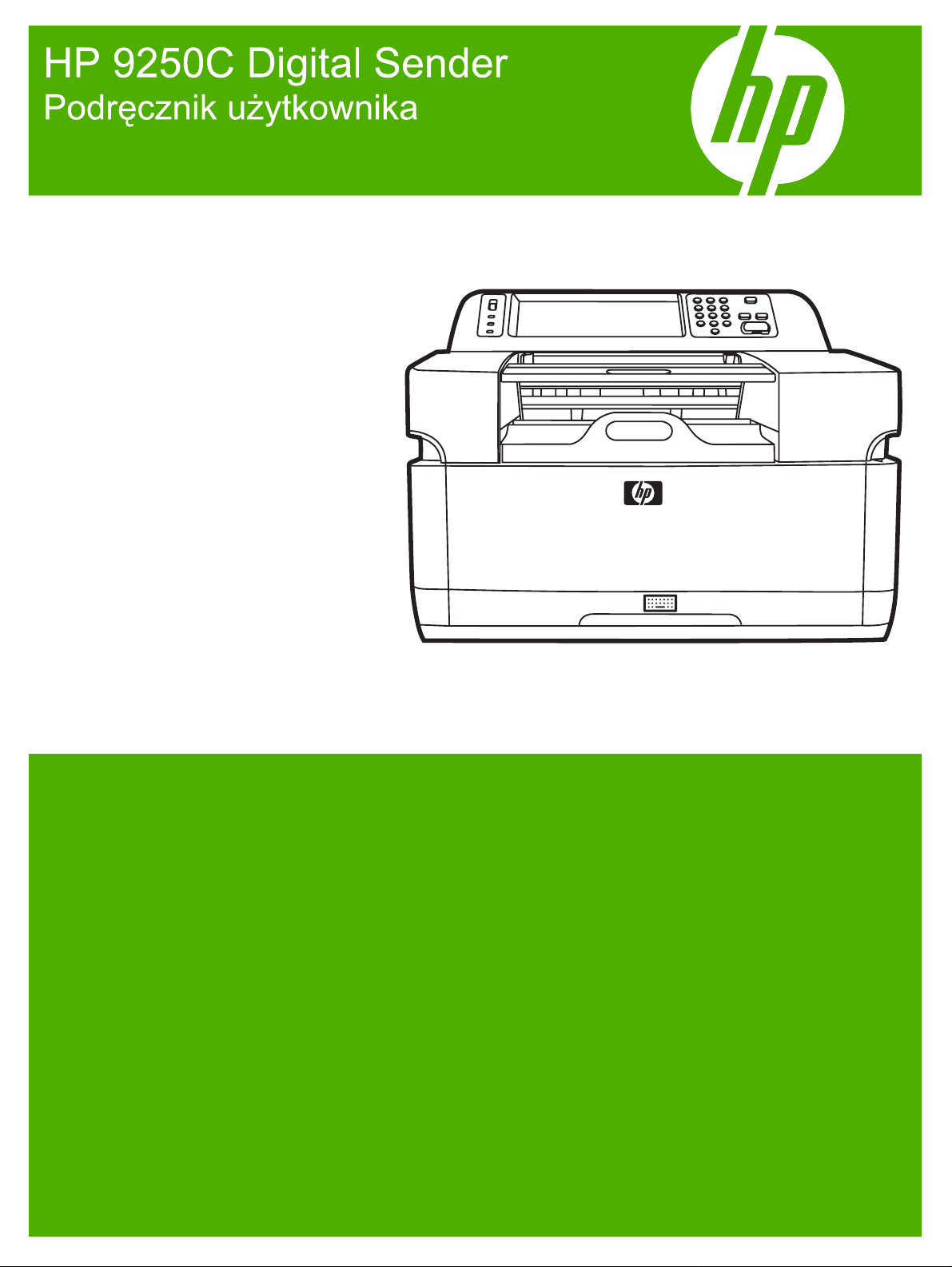
Page 2
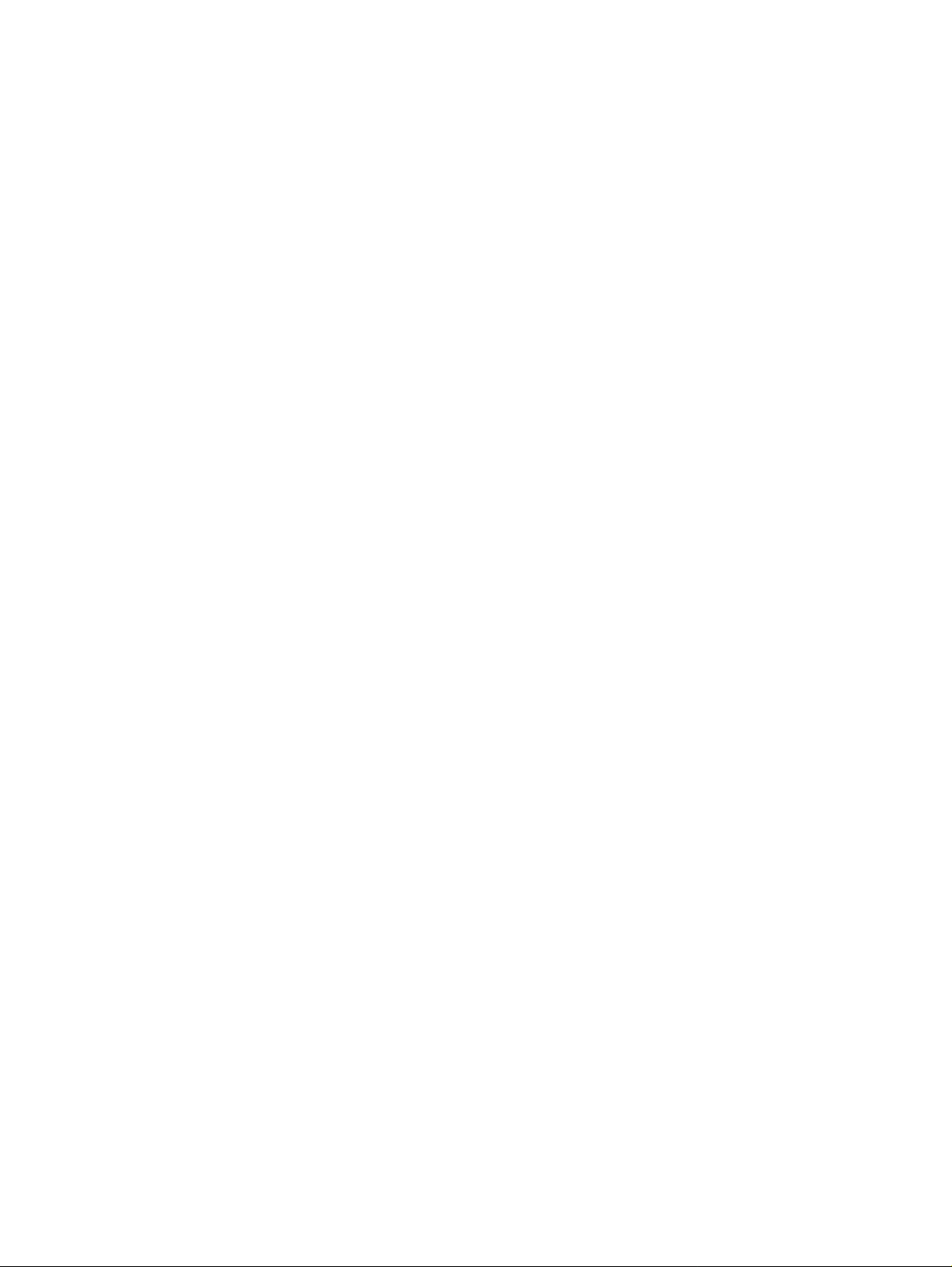
Page 3
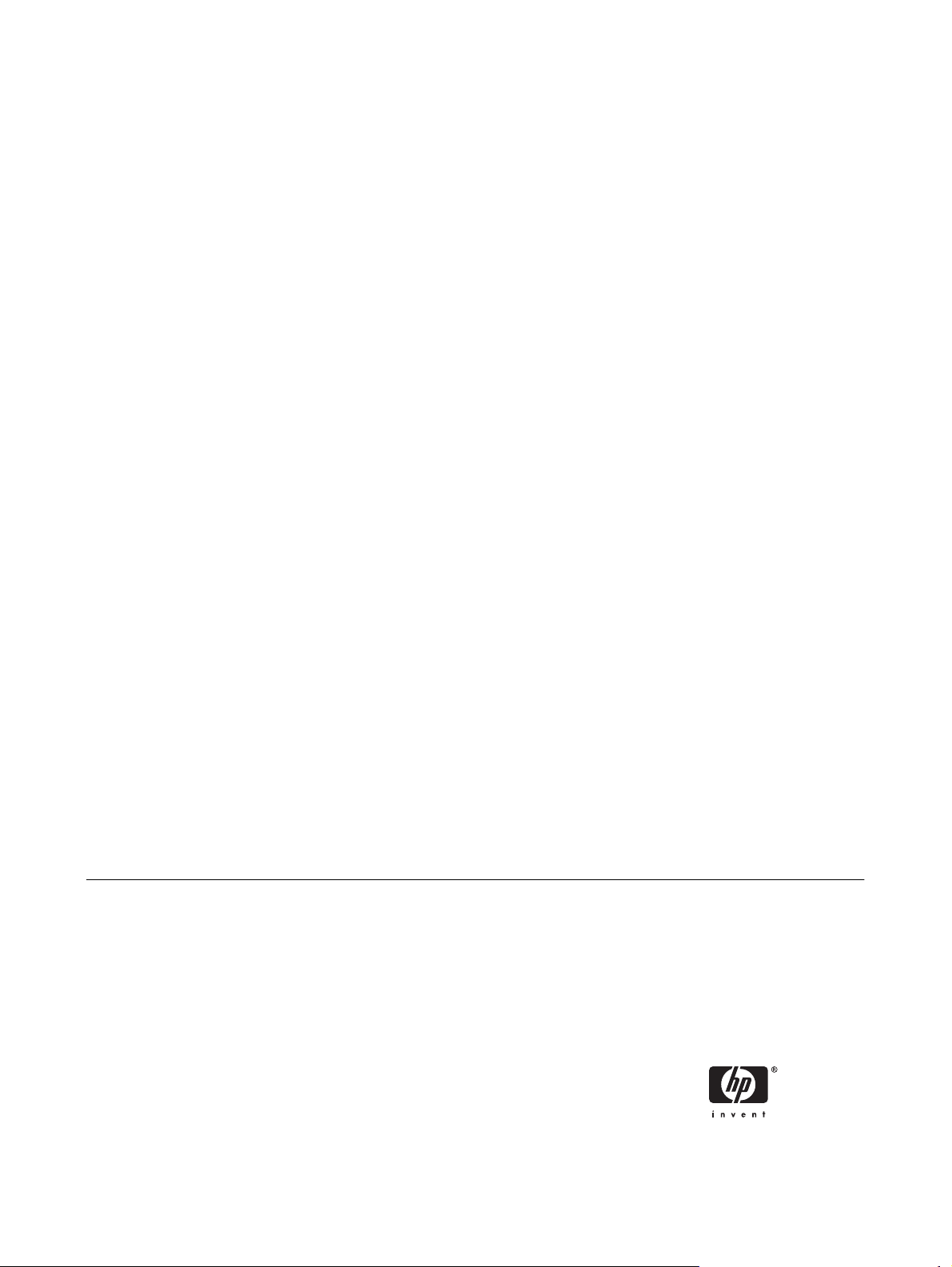
HP 9250C Digital Sender
Podręcznik użytkownika
Page 4
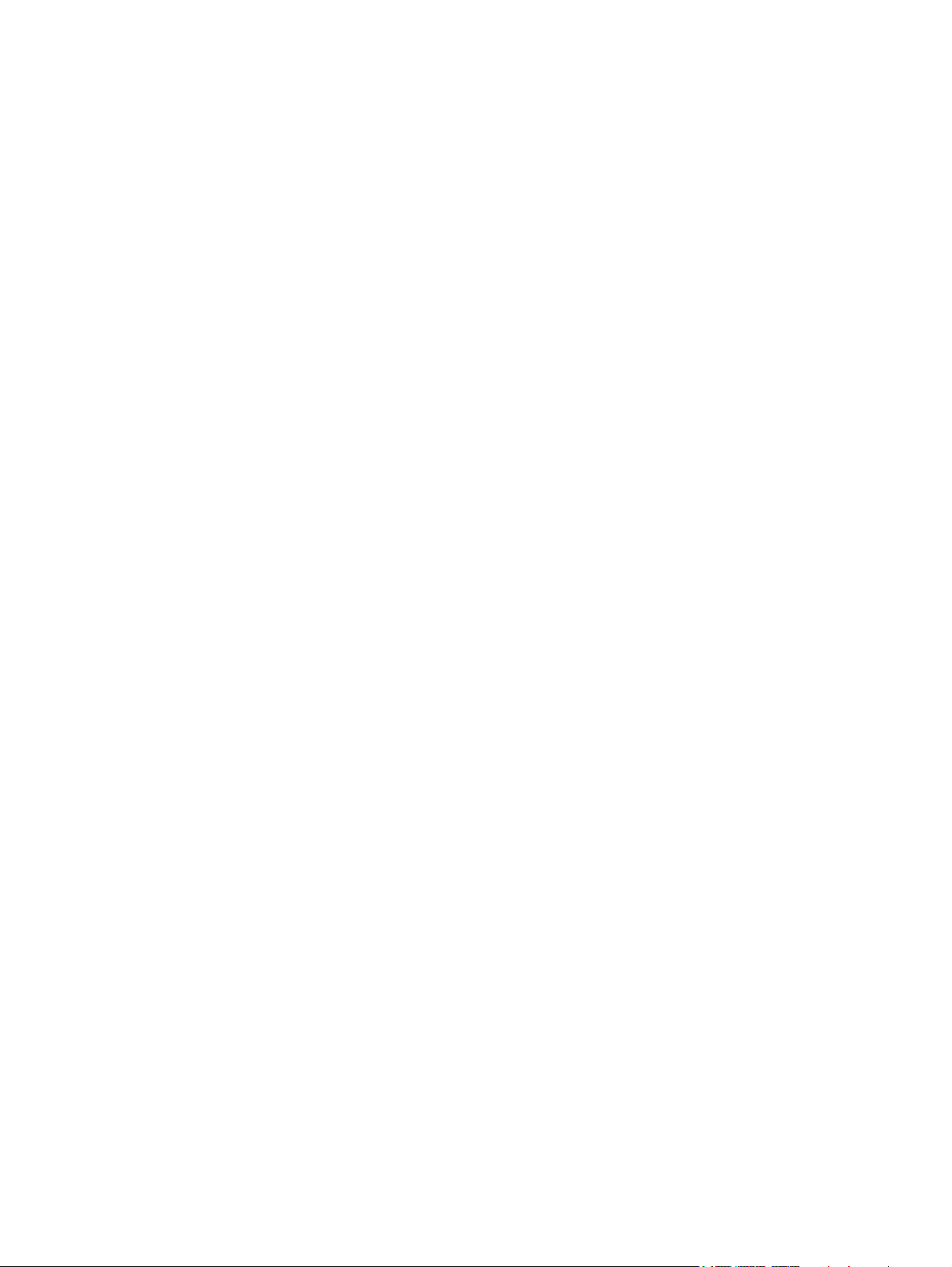
Informacja o prawach autorskich
Znaki towarowe
© 2007 Copyright Hewlett-Packard
Development Company, L.P.
Powielanie, adaptacja lub tłumaczenie bez
wcześniejszej pisemnej zgody jest
zabronione, z wyjątkiem przypadków
dozwolonych przez prawo autorskie.
Przedstawione tu informacje mogą ulec
zmianie bez wcześniejszego
powiadomienia.
Jedynymi gwarancjami na produkty i usługi
firmy HP są gwarancje wyrażone w formie
oświadczeń dołączonych do tych produktów
i usług. Żaden zapis w niniejszym
dokumencie nie może być interpretowany
jako gwarancja dodatkowa. Firma HP nie
ponowi żadnej odpowiedzialności za
jakiekolwiek braki techniczne lub błędy
redakcyjne w niniejszym dokumencie.
Numer katalogowy: CB472-90962
Edition 1, 6/2007
Linux jest zastrzeżonym w USA znakiem
towarowym Linusa Torvaldsa.
Microsoft
®
, Windows® i Windows NT® są
zastrzeżonymi w USA znakami towarowymi
firmy Microsoft Corporation.
Page 5
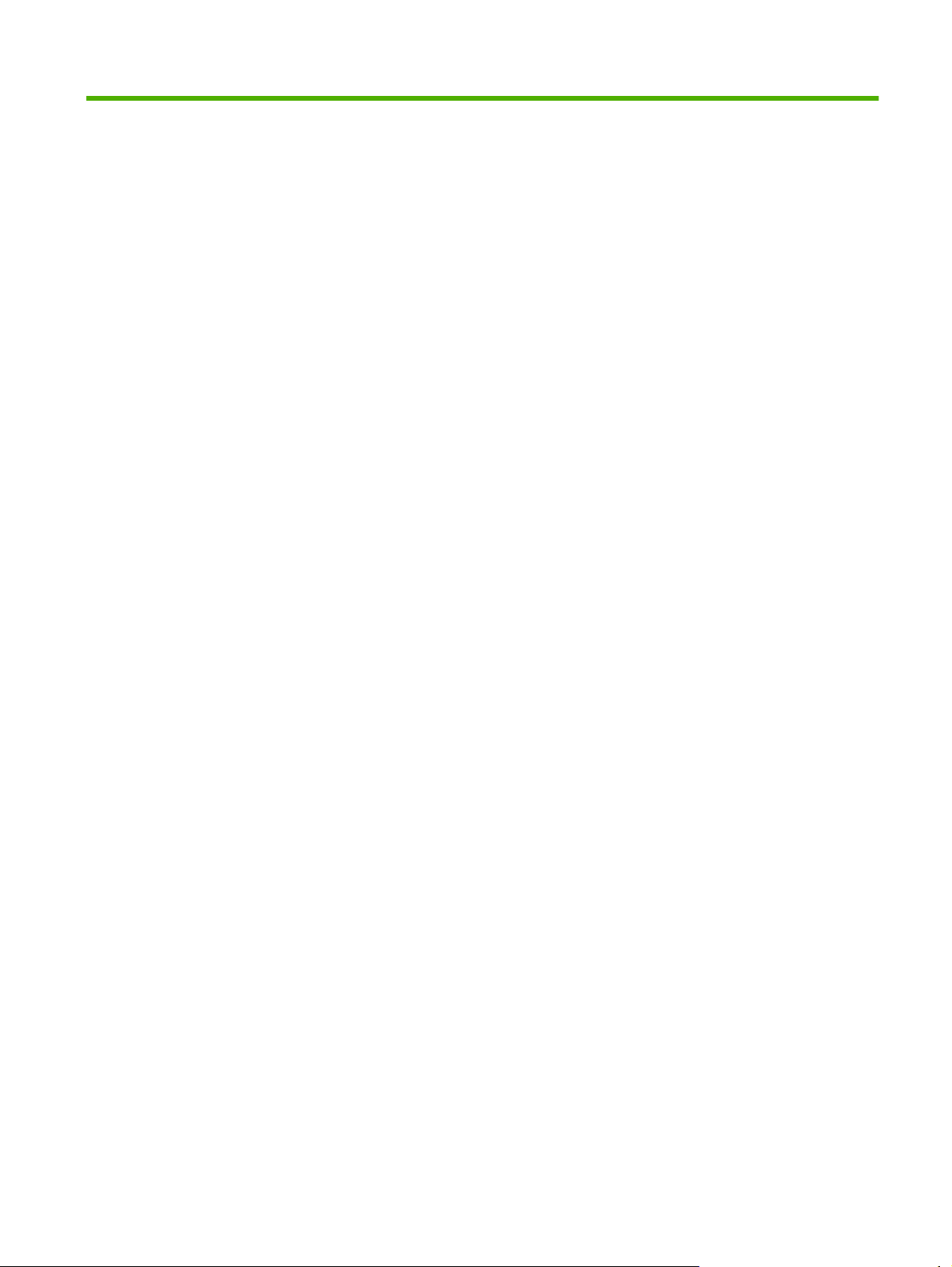
Spis treści
1 Dane podstawowe
Informacje na temat urządzenia ........................................................................................................... 2
Gdzie uzyskać dalsze informacje ........................................................................................ 2
Funkcje ................................................................................................................................................. 3
Wydajność ............................................................................................................................................ 4
Wydajność podajnika ADF ................................................................................................... 4
Obciążenie ........................................................................................................................... 4
Oprogramowanie urządzenia ............................................................................................................... 5
Oprogramowanie urządzenia do cyfrowej dystrybucji dokumentów .................................... 5
Komponenty sieciowe wykorzystywane do cyfrowej dystrybucji dokumentów ..................................... 6
Obsługa papieru ................................................................................................................................... 7
Części urządzenia ................................................................................................................................ 8
Wymagania dotyczące przestrzeni ..................................................................................................... 10
2 Panel sterowania
Korzystanie z panelu sterowania ........................................................................................................ 12
Nawigacja po menu Administracja ..................................................................................................... 15
Menu Informacje ................................................................................................................................. 15
Menu opcji domyślnych zadania ........................................................................................................ 16
Menu Godzina/Harmonogram ............................................................................................................ 18
Menu Zarządzanie .............................................................................................................................. 19
Menu Konfiguracja wstępna ............................................................................................................... 20
Menu Zachowanie urządzenia ........................................................................................................... 27
Menu Rozwiązywanie problemów ...................................................................................................... 28
Menu Zerowanie ................................................................................................................................. 28
Menu Serwis ....................................................................................................................................... 29
Układ panelu sterowania ................................................................................................... 12
Ekran główny ..................................................................................................................... 13
Przyciski na ekranie dotykowym ........................................................................................ 13
System pomocy panelu sterowania ................................................................................... 14
Domyślne opcje oryginałów ............................................................................................... 16
Regulacja obrazu ............................................................................................................... 16
Domyślne opcje e-mail ...................................................................................................... 17
Domyślne opcje wysyłania do folderu ................................................................................ 17
Praca w sieci i wejście/wyjście .......................................................................................... 20
Konfiguracja e-mail ............................................................................................................ 26
Menu Konfiguracja wysyłania ............................................................................................ 26
3 Komunikacja
PLWW iii
Page 6
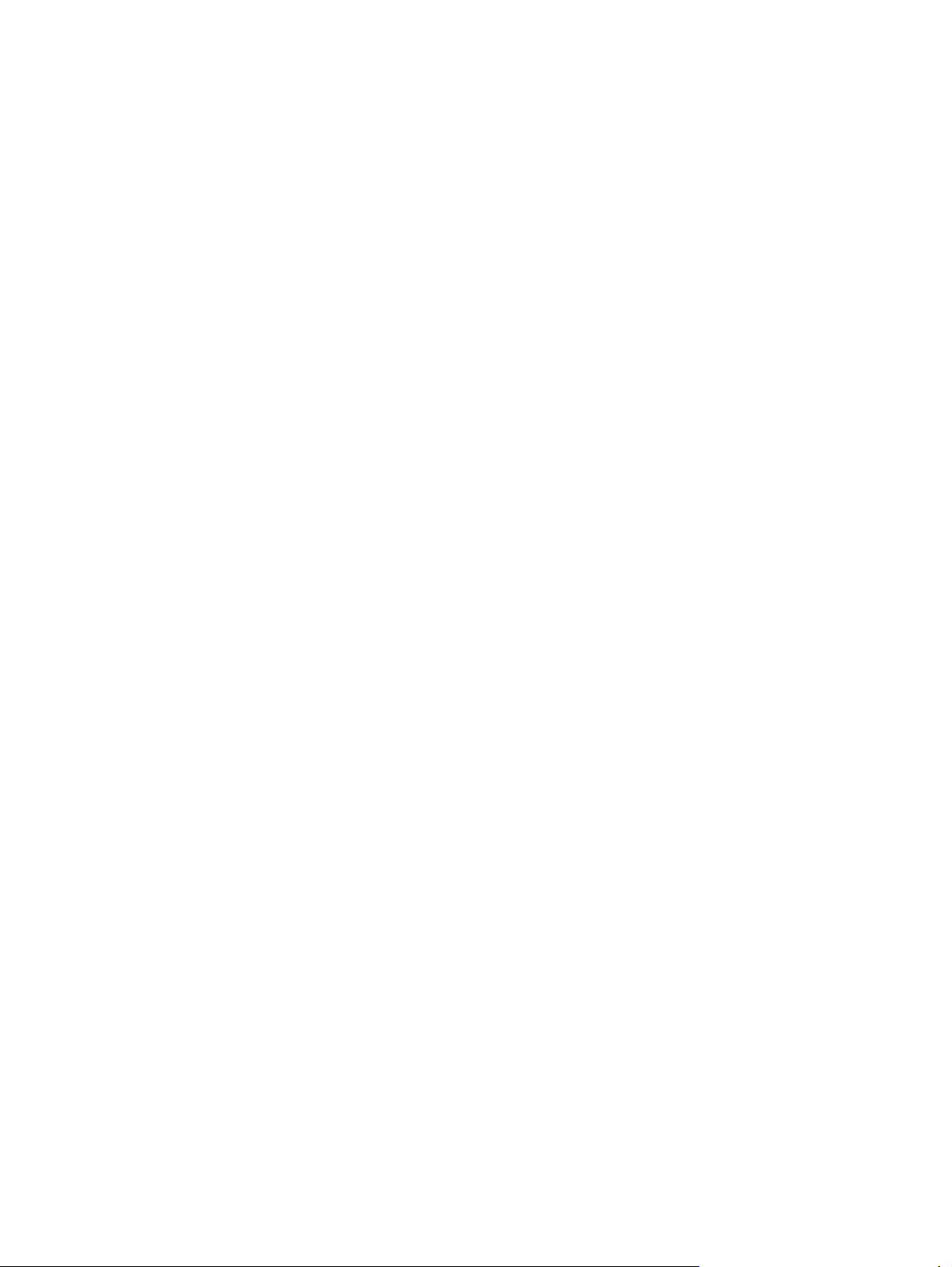
Obsługa Novell NetWare .................................................................................................................... 32
Konfiguracja sieciowa ......................................................................................................................... 33
Konfigurowanie parametrów protokołu TCP/IPv4 .............................................................. 33
Ustawienie adresu IP ........................................................................................ 33
Ustawienie maski podsieci ................................................................................ 34
Ustawienie bramy domyślnej ............................................................................ 34
Konfigurowanie parametrów protokołu TCP/IPv6 .............................................................. 35
Serwery druku HP Jetdirect EIO ........................................................................................ 35
4 Korzystanie z funkcji urządzenia
Załaduj materiały ................................................................................................................................ 38
Ładowanie materiałów na szybę skanera .......................................................................... 38
Ładowanie automatycznego podajnika dokumentów (ADF) .............................................. 39
Korzystanie z klawiatury ..................................................................................................................... 40
Podstawowe informacje o wysyłce ..................................................................................................... 41
Logowanie ......................................................................................................................... 41
Zmiana ustawień bieżącego zlecenia ................................................................................ 41
Anulowanie wysyłki ............................................................................................................ 42
Konfigurowanie urządzenia do wysyłania wiadomości e-mail ............................................................ 43
Obsługiwane protokoły ...................................................................................................... 43
Konfiguracja ustawień serwera poczty elektronicznej ....................................................... 43
Znajdowanie bram ............................................................................................................. 44
Znajdowanie bram SMTP z panelu sterowania urządzenia .............................. 44
Znajdowanie bram SMTP za pomocą programu pocztowego .......................... 44
Wysyłanie wiadomości e-mail ............................................................................................................ 46
Korzystanie z ekranu Wyślij wiadomość e-mail. ................................................................ 46
Wysyłanie dokumentu ........................................................................................................ 47
Korzystanie z funkcji automatycznego uzupełniania ......................................................... 47
Korzystanie z książki adresowej ........................................................................................ 47
Tworzenie listy adresatów ................................................................................. 48
Korzystanie z lokalnej książki adresowej .......................................................... 48
Skanowanie do folderu ....................................................................................................................... 50
Skanowanie do miejsca sieciowego ................................................................................................... 51
Wysyłanie faksu cyfrowego ................................................................................................................ 52
Dodawanie adresu e-mail do lokalnej książki adresowej ................. 48
Usuwanie adresu e-mail z lokalnej książki adresowej ...................... 49
5 Zarządzanie i konserwacja urządzenia
Korzystanie ze stron informacyjnych .................................................................................................. 54
Korzystanie z wbudowanego serwera internetowego ........................................................................ 55
Otwieranie strony wbudowanego serwera internetowego z sieci ...................................... 55
Wbudowany serwer internetowy ........................................................................................ 55
Użytkowanie oprogramowania HP Web Jetadmin ............................................................................. 58
Kontrola bezpieczeństwa cyfrowej dystrybucji dokumentów .............................................................. 59
Uwierzytelnianie sieciowe .................................................................................................. 59
Bezpieczna poczta elektroniczna ...................................................................................... 59
Ograniczenie dostępu do oprogramowania ....................................................................... 59
Blokada bezpieczeństwa ................................................................................................... 60
Wymiana części i materiałów eksploatacyjnych ................................................................................. 61
Wymiana arkusza foliowanego .......................................................................................... 61
iv PLWW
Page 7
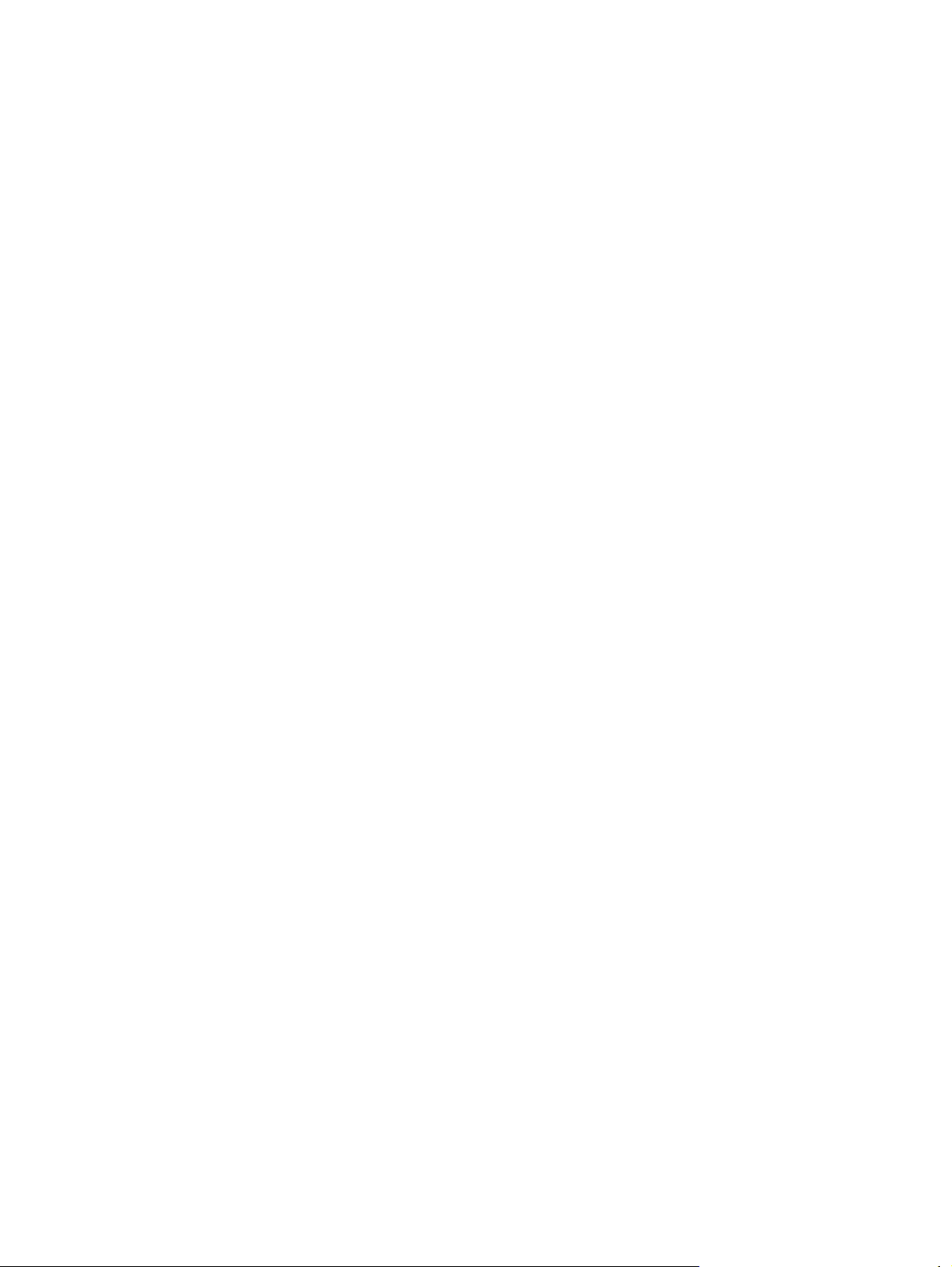
Wymiana zestawu konserwacyjnego podajnika ADF ........................................................ 61
Czyszczenie drukarki ......................................................................................................................... 63
Czyszczenie obudowy ....................................................................................................... 63
Czyszczenie szyby ............................................................................................................ 63
Czyszczenie ekranu dotykowego ...................................................................................... 63
Czyszczenie systemu transportowego podajnika ADF ...................................................... 63
Czyszczenie rolek podajnika ADF ..................................................................................... 64
Aktualizacja oprogramowania sprzętowego ....................................................................................... 67
Określanie aktualnego poziomu oprogramowania sprzętowego ....................................... 67
Pobieranie nowego oprogramowania sprzętowego z witryny internetowej firmy HP ......... 67
Wykorzystanie protokołu FTP do aktualizacji oprogramowania sprzętowego
w bezpośrednim połączeniu sieciowym ............................................................................. 67
Wykorzystanie połączenia USB do aktualizacji oprogramowania sprzętowego
urządzenia ......................................................................................................................... 69
Wykorzystanie programu HP Web Jetadmin do aktualizacji oprogramowania
sprzętowego ...................................................................................................................... 69
Aktualizacja oprogramowania sprzętowego wewnętrznego serwera druku HP Jetdirect
Inside ................................................................................................................................. 70
Kalibracja skanera .............................................................................................................................. 72
6 Rozwiązywanie problemów
Źródła informacji o problemach .......................................................................................................... 74
Komunikaty panelu sterowania .......................................................................................................... 76
Rodzaje komunikatów panelu sterowania ......................................................................... 76
Interpretacja komunikatów na panelu sterowania .............................................................. 76
Zacięcia .............................................................................................................................................. 81
Zapobieganie zacięciom .................................................................................................... 81
Usuwanie zacięć ................................................................................................................ 82
Rozwiązywanie problemów z pocztą elektroniczną ........................................................................... 83
Sprawdzanie adresu serwera pocztowego (bramy SMTP). ............................................... 83
Sprawdzanie adresu bramy sieciowej LDAP ..................................................................... 83
Załącznik A Serwis i pomoc techniczna
Oświadczenie o ograniczonej gwarancji Hewlett-Packard ................................................................. 85
Usługa gwarancji na samodzielną naprawę przez klienta .................................................................. 87
Oświadczenie Hewlett-Packard dotyczą
Dostępność pomocy i obsługi ............................................................................................................. 89
Umowy serwisowe HP ........................................................................................................................ 90
Serwis następnego dnia w miejscu instalacji ..................................................................... 90
Załącznik B Dane techniczne
Parametry fizyczne ............................................................................................................................. 92
Parametry elektryczne ........................................................................................................................ 92
Parametry poboru mocy ..................................................................................................................... 92
Parametry otoczenia ......................................................................................................................... 93
Emisja akustyczna .............................................................................................................................. 93
Załącznik C Informacje prawne
Przepisy FCC ..................................................................................................................................... 96
PLWW v
ce ograniczonej gwarancji na oprogramowanie .................. 88
Page 8
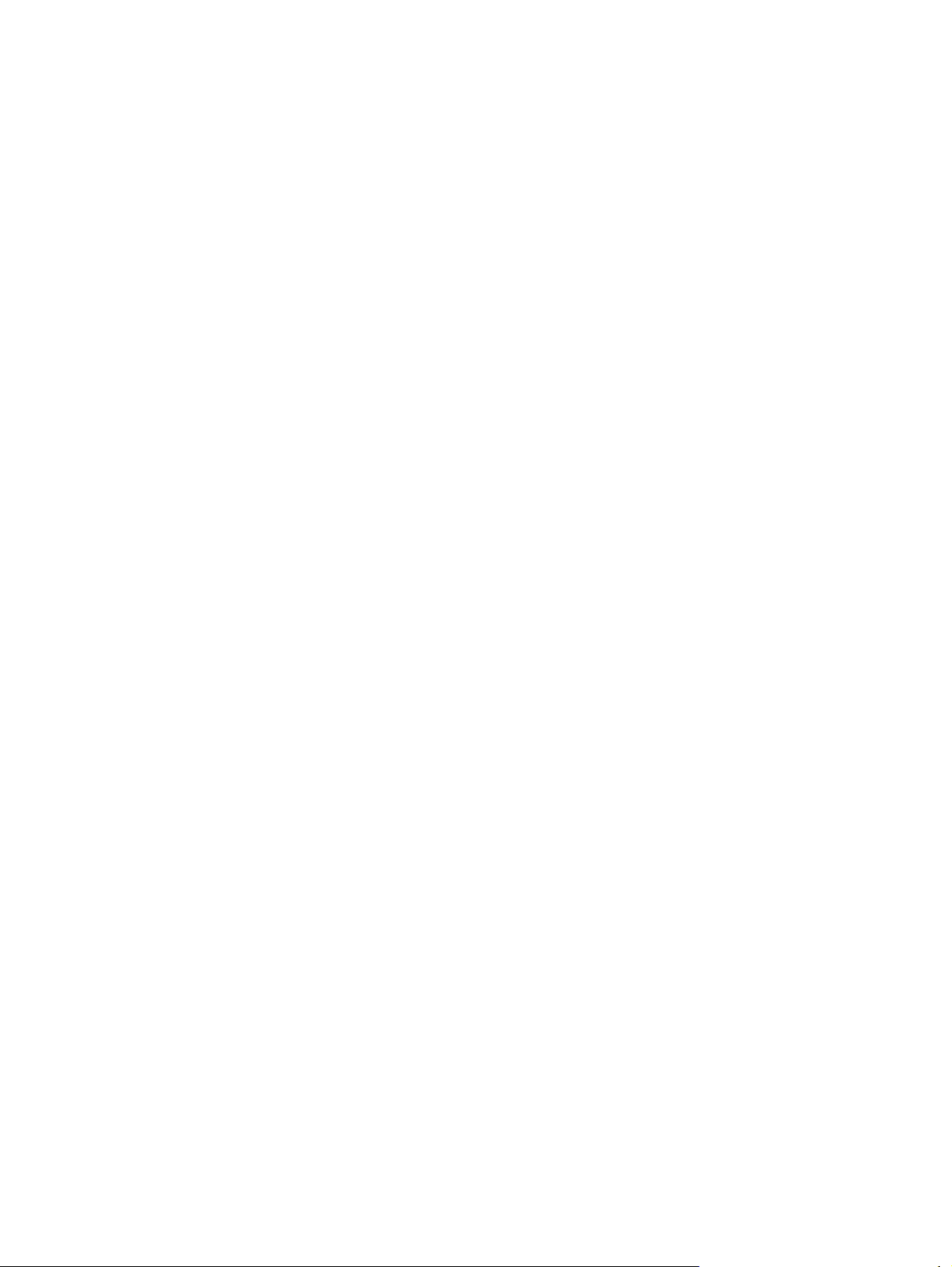
Program ochrony środowiska ............................................................................................................. 97
Ochrona środowiska naturalnego ...................................................................................... 97
Wytwarzanie ozonu ........................................................................................................... 97
Pobór mocy ........................................................................................................................ 97
Tworzywa sztuczne ........................................................................................................... 97
Ograniczenia dotyczące materiałów .................................................................................. 97
Usuwanie zużytych urządzeń przez użytkowników indywidualnych na terenie Unii
Europejskiej ....................................................................................................................... 98
Arkusz danych dotyczących bezpieczeństwa materiału (MSDS) ...................................... 98
Więcej informacji ................................................................................................................ 98
Deklaracja zgodności ......................................................................................................................... 99
Oświadczenia dotyczące bezpieczeństwa dla poszczególnych krajów/regionów ............................ 100
Kanadyjska deklaracja zgodności (DOC) ........................................................................ 100
Oświadczenie VCCI (Japonia) ......................................................................................... 100
Oświadczenie EMI (Korea) .............................................................................................. 100
Indeks ............................................................................................................................................................... 101
vi PLWW
Page 9
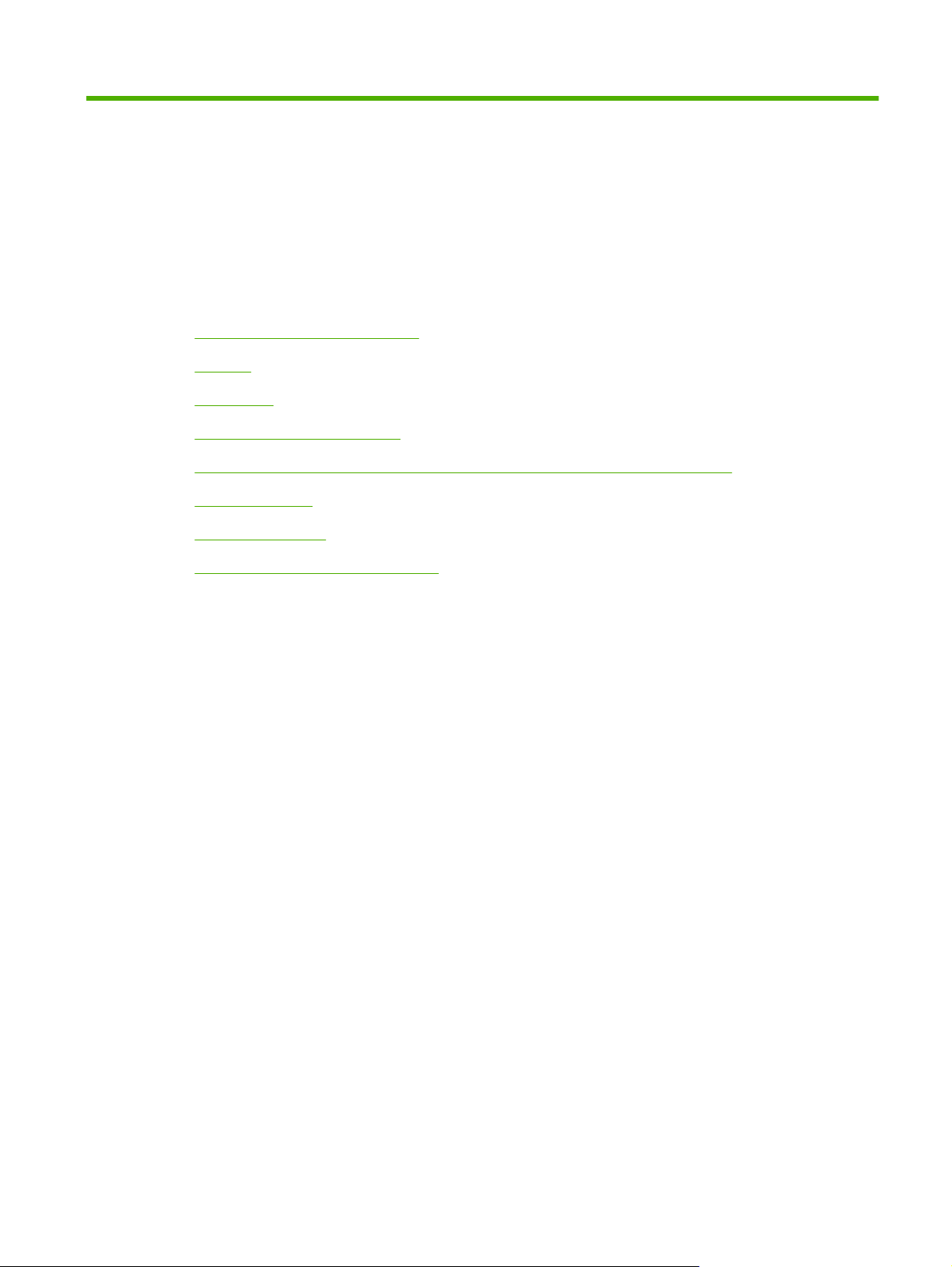
1 Dane podstawowe
Informacje na temat urządzenia
●
Funkcje
●
Wydajność
●
Oprogramowanie urządzenia
●
Komponenty sieciowe wykorzystywane do cyfrowej dystrybucji dokumentów
●
Obsługa papieru
●
Części urządzenia
●
Wymagania dotyczące przestrzeni
●
PLWW 1
Page 10
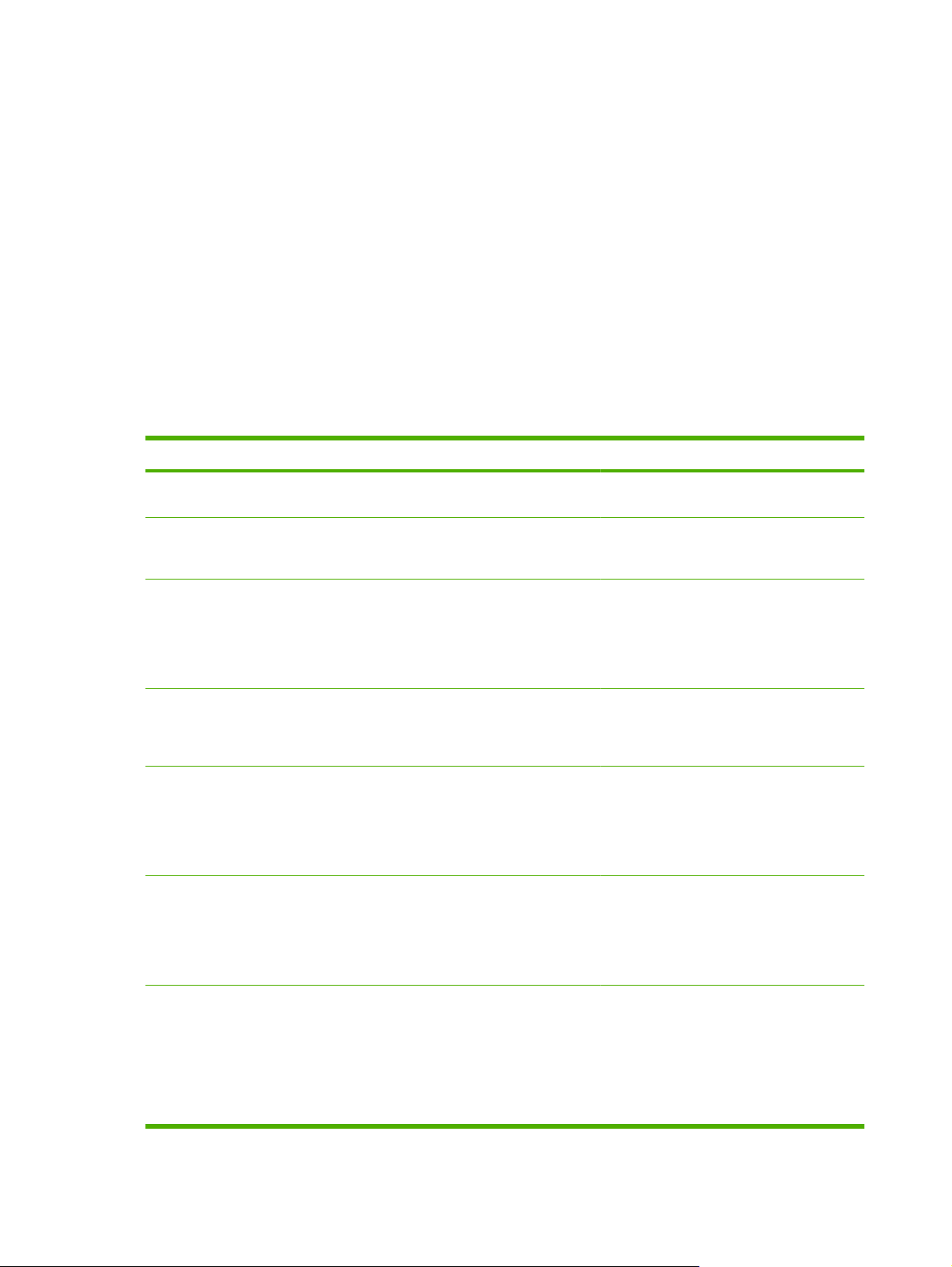
Informacje na temat urządzenia
Urządzenie HP 9250C Digital Sender podłączane bezpośrednio do sieci przekształca dokumenty
czarno-białe i kolorowe, rysunki i fotografie do postaci elektronicznej i następnie dostarcza je do różnego
rodzaju miejsc docelowych. Można także zainstalować dołączony program HP DSS (HP Digital Sending
Software) i korzystać z zaawansowanych funkcji dystrybucji cyfrowej, jak np. wysyłanie do kolejki zadań
z optycznym rozpoznawaniem pisma (OCR).
Instalacja urządzenia jest prosta i polega na podłączeniu go do sieci i skonfigurowaniu funkcji wysyłania
cyfrowego. Urządzenie do dystrybucji cyfrowej jest samodzielną jednostką pracującą w sieci i do
administrowania nim nie są wymagane uprawnienia sieciowe.
Gdzie uzyskać dalsze informacje
W poniższej tabeli przedstawiono dostępne funkcje dystrybucji cyfrowej i wskazano, gdzie szukać
dalszych informacji na temat tych funkcji. Cała dokumentacja wymieniona w tabeli znajduje się na dysku
CD z dokumentacją dostarczonym w opakowaniu wraz z urządzeniem.
Funkcja Opis Więcej informacji
Skanowanie do wiadomości
e-mail
Skanowanie do folderu Skanowanie dokumentu do folderu
Książka adresowa poczty
elektronicznej i faksu
Uwierzytelnienie użytkownika
kodem PIN
Adresowanie z katalogu LDAP Konfiguracja urządzenia umożliwiająca
Uwierzytelnianie LDAP Konfiguracja urządzenia powodująca
Skanowanie dokumentu i wysłanie na
dowolny adres poczty elektronicznej.
sieciowego. Można zdefiniować więcej niż
jeden folder docelowy.
Wprowadzanie nazwisk i adresów poczty
elektronicznej lub nazwisk i numerów faksów
adresatów poczty elektronicznej i faksów do
książki adresowej urządzenia. Ta funkcja
może być używana także do zarządzania
listami szybkiego wybierania faksu.
Wprowadzanie nazwisk i osobistych
numerów identyfikacyjnych (PIN), aby tylko
uwierzytelnieni użytkownicy mogli korzystać
z określonych funkcji urządzenia.
przeszukiwanie usług katalogowych LDAP
w poszukiwaniu nazwisk i adresów poczty
elektronicznej. Ta funkcja ułatwia
adresowanie zleceń wysyłanych na adres
poczty elektronicznej.
konieczność uwierzytelnienia użytkownika
przy korzystaniu z określonych funkcji. Ta
funkcja bazuje na istniejącej infrastrukturze
LDAP i można ją tak skonfigurować, aby
obsługiwała LDAP poprzez połączenie SSL.
Podręcznik użytkownika lub podręcznik
obsługi programu DSS
Podręcznik użytkownika wbudowanego
serwera internetowego
Podręcznik użytkownika (szczegółowe
informacje w podręczniku użytkownika
wbudowanego serwera internetowego)
Podręcznik użytkownika wbudowanego
serwera internetowego
Podręcznik użytkownika wbudowanego
serwera internetowego lub podręcznik
obsługi programu DSS
Podręcznik użytkownika wbudowanego
serwera internetowego
Uwierzytelnianie Kerberos Konfiguracja urządzenia powodująca
konieczność uwierzytelnienia użytkownika
przy korzystaniu z określonych funkcji
urządzenia. Ta funkcja bazuje na istniejącej
infrastrukturze Kerberos Realm. Obsługa
systemu Kerberos jest wbudowana
w środowisko domen systemu Microsoft
Windows.
Podręcznik użytkownika wbudowanego
serwera internetowego
2Rozdział 1 Dane podstawowe PLWW
Page 11
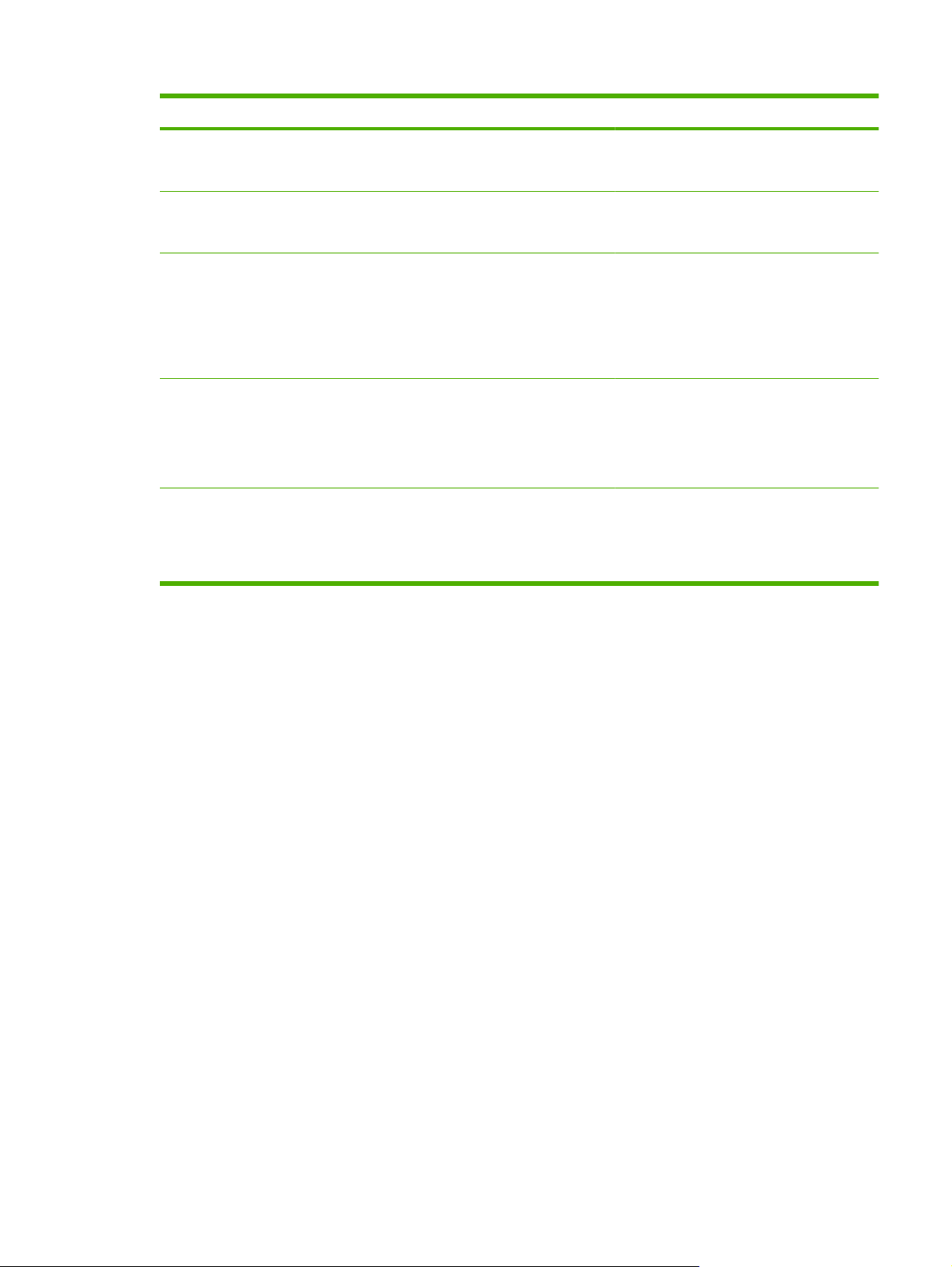
Funkcja Opis Więcej informacji
DSS LAN Fax Wykorzystanie urządzenia do przesyłania
zleceń faksowania przez istniejącą
infrastrukturę systemu LAN fax.
DSS – wysyłanie do folderu Skanowanie dokumentu do folderu
sieciowego. Można zdefiniować więcej niż
jeden folder docelowy.
DSS – wysyłanie do kolejki
zadań
DSS – negocjowanie
uwierzytelnienia w systemie
Windows
DSS – uwierzytelnienie
w katalogu LDAP
Skanowanie dokumentu i uzyskiwanie
informacji o nim poprzez monitowanie
użytkownika. Dokument może zostać
następnie skierowany do innej aplikacji. Tę
funkcję można tak skonfigurować, aby do
korzystała z optycznego rozpoznawania
pisma (OCR).
Konfiguracja urządzenia powodująca
konieczność uwierzytelnienia użytkownika
przy korzystaniu z określonych funkcji
urządzenia. Ta funkcja bazuje na istniejącej
infrastrukturze domen systemu Microsoft
Windows.
Konfiguracja urządzenia powodująca
konieczność uwierzytelnienia użytkownika
przy korzystaniu z określonych funkcji
urządzenia. Ta funkcja bazuje na istniejącej
infrastrukturze usług katalogowych LDAP.
Podręcznik obsługi programu DSS
Podręcznik obsługi programu DSS
Podręcznik obsługi programu DSS
Podręcznik obsługi programu DSS
Podręcznik obsługi programu DSS
Funkcje
Urządzenie do cyfrowej dystrybucji dokumentów posiada następujące funkcje:
●
●
●
●
●
●
●
Dystrybucja cyfrowa — Wysyłanie zeskanowanych plików na adresy poczty elektronicznej, do
adresatów faksów lub do folderów sieciowych. Zaawansowane funkcje dystrybucji cyfrowej są
realizowane przez program HP DSS (HP Digital Sending Software), który jest dołączony do
urządzenia.
Podajnik ADF — Automatyczny podajnik dokumentów rozmiaru legal mieści do 50 stron i ma
wbudowaną funkcjonalność dwustronnego skanowania do obróbki dwustronnie zadrukowanych
dokumentów.
Interaktywny panel sterowania z ekranem dotykowym — Intuicyjne ekranowe menu i kreatory,
które pomagają w wykonaniu zadań cyfrowej dystrybucji dokumentów.
Skaner stolikowy — Skaner formatu Letter/A4 do skanowania monochromatycznego i w kolorze,
z możliwością skanowania aż do 1 mm (0,04 cala) od krawędzi papieru.
Pamięć — Urządzenie jest dostarczane ze standardową pamięcią RAM o pojemności 256 MB.
Dysk twardy — Urządzenie zawiera wewnętrzny dysk twardy o pojemności 40 GB do
przechowywania dokumentów i ustawień.
Komunikacja — Urządzenie posiada port sieciowy 10/100Base-T, port Fast Ethernet HP Jetdirect
dostępny za pośrednictwem wewnętrznego serwera druku Jetdirect Inside oraz złącze
rozszerzenia EIO (enhanced input/output).
PLWW Funkcje 3
Page 12
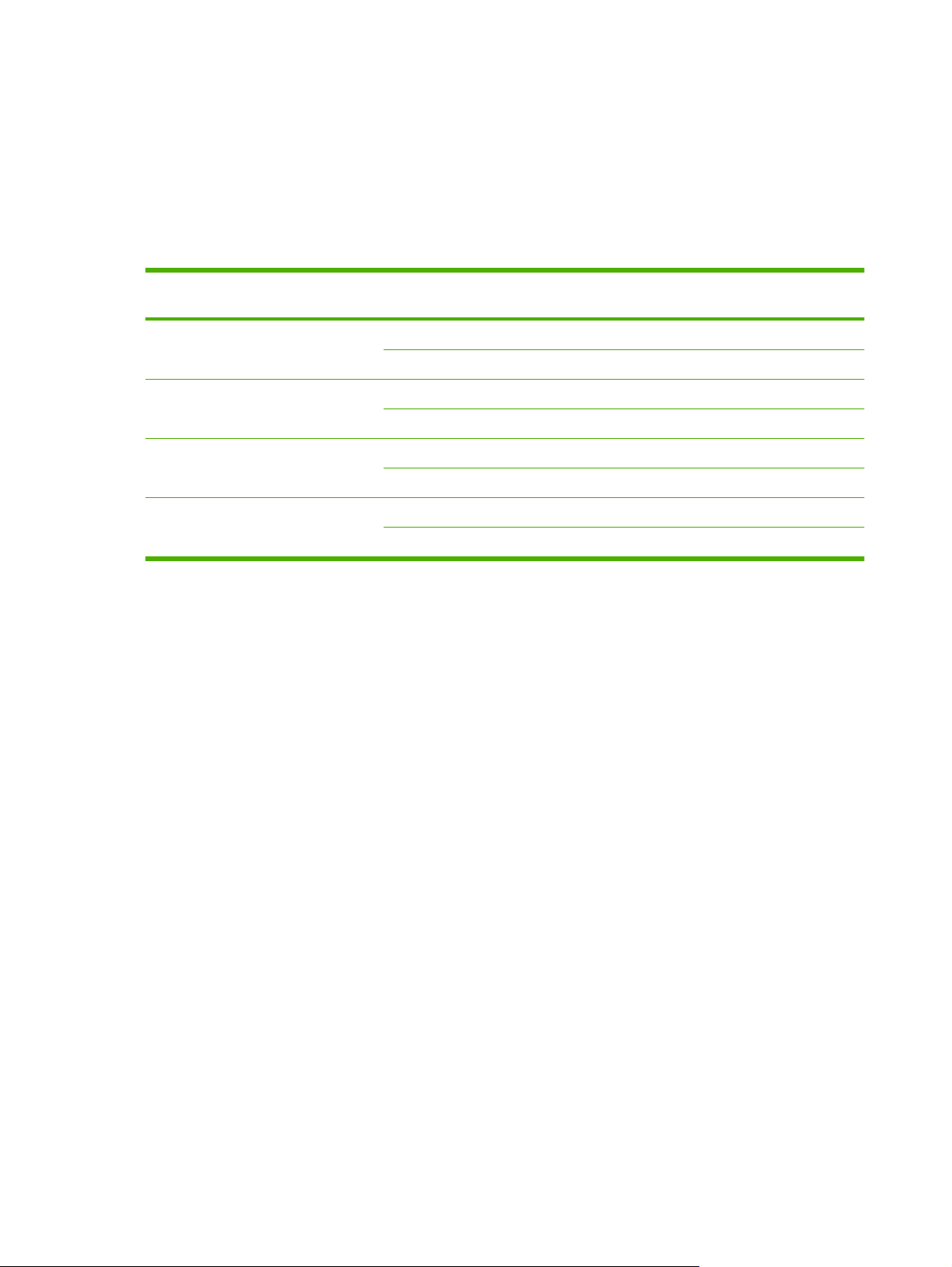
Wydajność
W następnych sekcjach podano szczegółowe dane wydajnościowe urządzenia do cyfrowej dystrybucji.
Wydajność podajnika ADF
W poniższej tabeli przedstawiono prędkość działania podajnika ADF urządzenia, określoną w obrazach
na minutę (ob./min).
Tryb Punktów/cal (dpi) Prędkość (ob./min), A4 Prędkość (ob./min),
Tryb jednostronny mono 600 x 600 52 54
Tryb jednostronny kolor 600 x 600 29 31
Tryb dwustronny mono 600 x 600 24 25
Tryb dwustronny kolor 600 x 600 18 18
Obciążenie
●
●
letter
600 x 300 53 55
600 x 300 29 31
600 x 300 24 25
600 x 300 18 18
Maksymalne obciążenie całkowite wynosi 60 000 zeskanowanych obrazów miesięcznie.
Miesięczne wykorzystanie wynosi 3600 stron miesięcznie.
4Rozdział 1 Dane podstawowe PLWW
Page 13
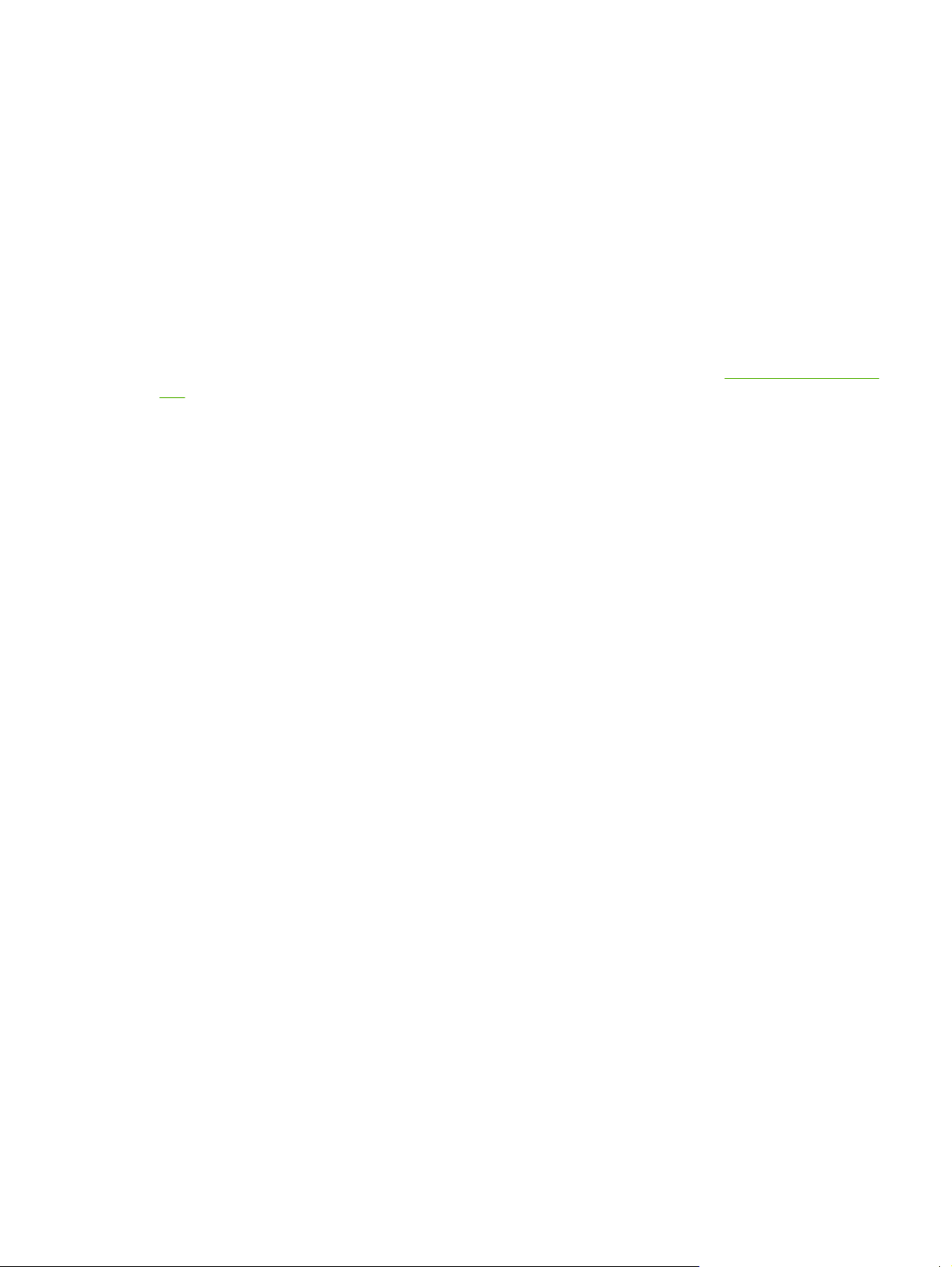
Oprogramowanie urządzenia
Oprogramowanie urządzenia do cyfrowej dystrybucji dokumentów
Aby korzystać z zaawansowanych funkcji dystrybucji cyfrowej, jak skanowanie z rozpoznawaniem
pisma lub wysyłanie do kolejki zadań, należy zainstalować oprogramowanie HP DSS wersja 4 (HP
Digital Sending Software), które jest dostarczane na dysku CD-ROM wraz z urządzeniem. To
oprogramowanie działa jako usługa na serwerze sieciowym. Nie ma konieczności instalacji żadnego
oprogramowania ani sterowników na poszczególnych komputerach użytkowników.
Instrukcje instalacji i konfiguracji oprogramowania są zawarte w Podręczniku obsługi programu
HP DSS, który znajduje się na dysku CD z dokumentacją.
Najnowsze aktualizacje oprogramowania są dostępne w sieci Internet w witrynie
dss.
www.hp.com/support/
PLWW Oprogramowanie urządzenia 5
Page 14
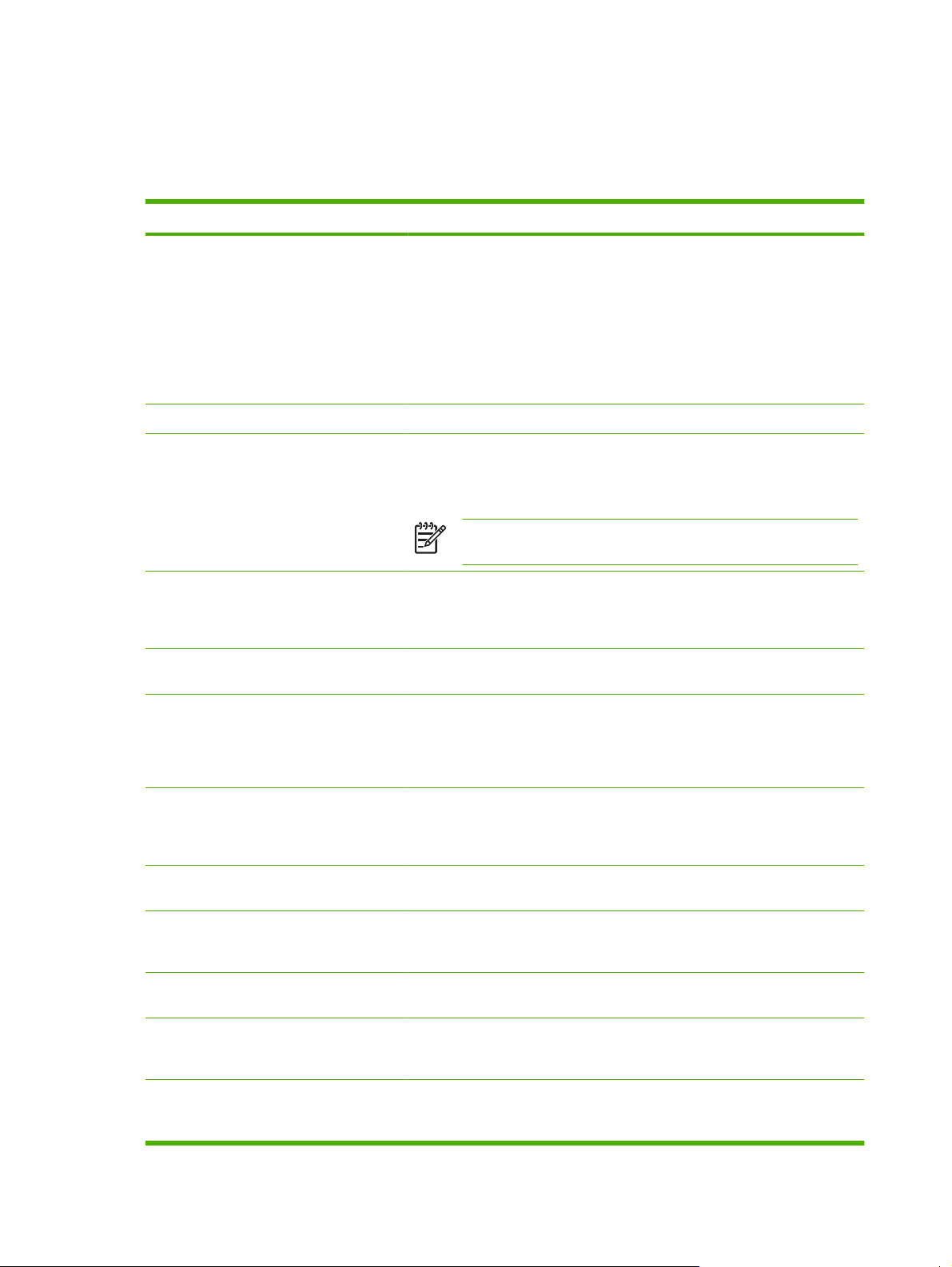
Komponenty sieciowe wykorzystywane do cyfrowej dystrybucji dokumentów
W poniższej tabeli opisano komponenty sieciowe wykorzystywane do cyfrowej dystrybucji dokumentów.
Komponent Opis
Serwer sieciowy z systemem operacyjnym
Windows® 2000 Professional, Server lub
Advanced Server; Windows XP
Professional; Windows Server 2003
Standard lub Enterprise Server
Sieć Karta sieciowa Fast Ethernet 100Base-TX lub Ethernet 10Base-T
Urządzenia do dystrybucji cyfrowej lub
urządzenia wielofunkcyjne HP (MFP)
Przeglądarka internetowa Korzystając z przeglądarki internetowej użytkownicy mogą z dowolnego
Serwer poczty elektronicznej obsługujący
protokół SMTP
Serwer faksowy w sieci LAN (wymaga
programu DSS)
Na serwerze znajdują się następujące komponenty:
HP DSS
●
Program konfiguracyjny HP MFP DSS — wykorzystywany do
●
konfigurowania i monitorowania funkcji dystrybucji cyfrowej po
zainstalowaniu programu HP DSS
Usługa Windows 2000 Fax — wymagana tylko w przypadku, gdy jako
●
metoda transmisji faksów jest używana usługa Windows 2000 Fax
Serwer programu HP DSS może obsługiwać w jednej sieci do 1000 urządzeń
HP 9250C Digital Sender, HP 9200C Digital Sender lub urządzeń
wielofunkcyjnych. Każde z urządzeń można osobno skonfigurować, aby
obsługiwało dowolne lub wszystkie opcje dystrybucji cyfrowej.
UWAGA: Oprogramowanie HP DSS nie obsługuje urządzeń HP
9100C Digital Sender ani 8100C Digital Sender.
komputera w sieci konfigurować i monitorować urządzenie do dystrybucji
cyfrowej, wykorzystując program HP Web Jetadmin lub serwer internetowy,
wbudowany w urządzenie.
Ta brama umożliwia dystrybucję cyfrową poprzez pocztę elektroniczną lub faks
w sieci Internet.
Serwer faksowy w sieci LAN jest urządzeniem sieciowym, które centralnie
zarządza wysyłaniem i odbieraniem dużej liczby zleceń faksowania. Za pomocą
programu HP DSS można tak skonfigurować urządzenie do dystrybucji
cyfrowej, aby wychodzące faksy były kierowane do faksowego serwera
sieciowego.
Serwer LDAP Serwer LDAP jest serwerem katalogowym, zawierającym nazwiska i adresy
poczty elektronicznej adresatów, działającym w protokole LDAP (Lightweight
Directory Access Protocol). Program HP DSS wykorzystuje serwer LDAP do
pobierania adresów do książki adresowej urządzenia do dystrybucji cyfrowej.
Serwer FTP Serwer FTP może być wykorzystywany jako miejsce składowana dokumentów
Kontroler domeny/serwer katalogowy Novell
(wymaga programu DSS)
Drukarka sieciowa (wymaga programu DSS) Drukarka sieciowa może być skonfigurowana jako miejsce docelowe
Kontroler domeny Kerberos Kontroler domeny Kerberos (KDC) zapewnia usługi uwierzytelniania Kerberos
Obsługa sieci Novell (wymaga programu
DSS)
skanowanych przez urządzenie do dystrybucji cyfrowej.
Aby obsługiwać uwierzytelnienie, urządzenie do dystrybucji cyfrowej musi mieć
dostęp do kontrolera domeny lub serwera katalogowego Novell w celu
sprawdzenia poprawności informacji o logowaniu użytkownika.
dokumentów skanowanych przez urządzenie do dystrybucji cyfrowej.
w sieci. Kontroler domeny systemu Windows można tak skonfigurować, aby
działał jak kontroler domeny Kerberos.
Jeżeli w sieci używane są serwery plików Novell, oprogramowanie HP DSS
umożliwia zapisywanie plików w folderach sieciowych i obsługę folderów faksów
sieciowych znajdujących się na tych serwerach. Aby możliwe było
6Rozdział 1 Dane podstawowe PLWW
Page 15

Komponent Opis
Obsługa papieru
Urządzenie HP 9250C Digital Sender obsługuje następujące standardowe formaty papieru:
Letter: 215,9 x 279 mm (8,5 x 11 cali)
●
Executive: 190 x 254 mm (7,5 x 10 cali)
●
A4: 210 x 297 mm (8,3 x 11,7 cala)
●
A5: 148 x 210 mm (5,83 x 8,27 cala)
●
B5: 176 x 250 mm (6,9 x 9,8 cala)
●
Legal (jedynie z automatycznego podajnika dokumentów): 215,9 x 355,6 mm (8,5 x 14 cali)
●
Gramatura papieru: od 60 do 120 g/m2
Automatyczny podajnik dokumentów mieści maksymalnie stos 50 arkuszy papieru o wysokości 5 mm
(0,2 cala).
skonfigurowanie w oprogramowaniu HP DSS atrybutów specyficznych dla
środowiska sieciowego Novell, należy wcześniej zainstalować i prawidłowo
skonfigurować oprogramowanie klienckie sieci Novell.
PLWW Obsługa papieru 7
Page 16
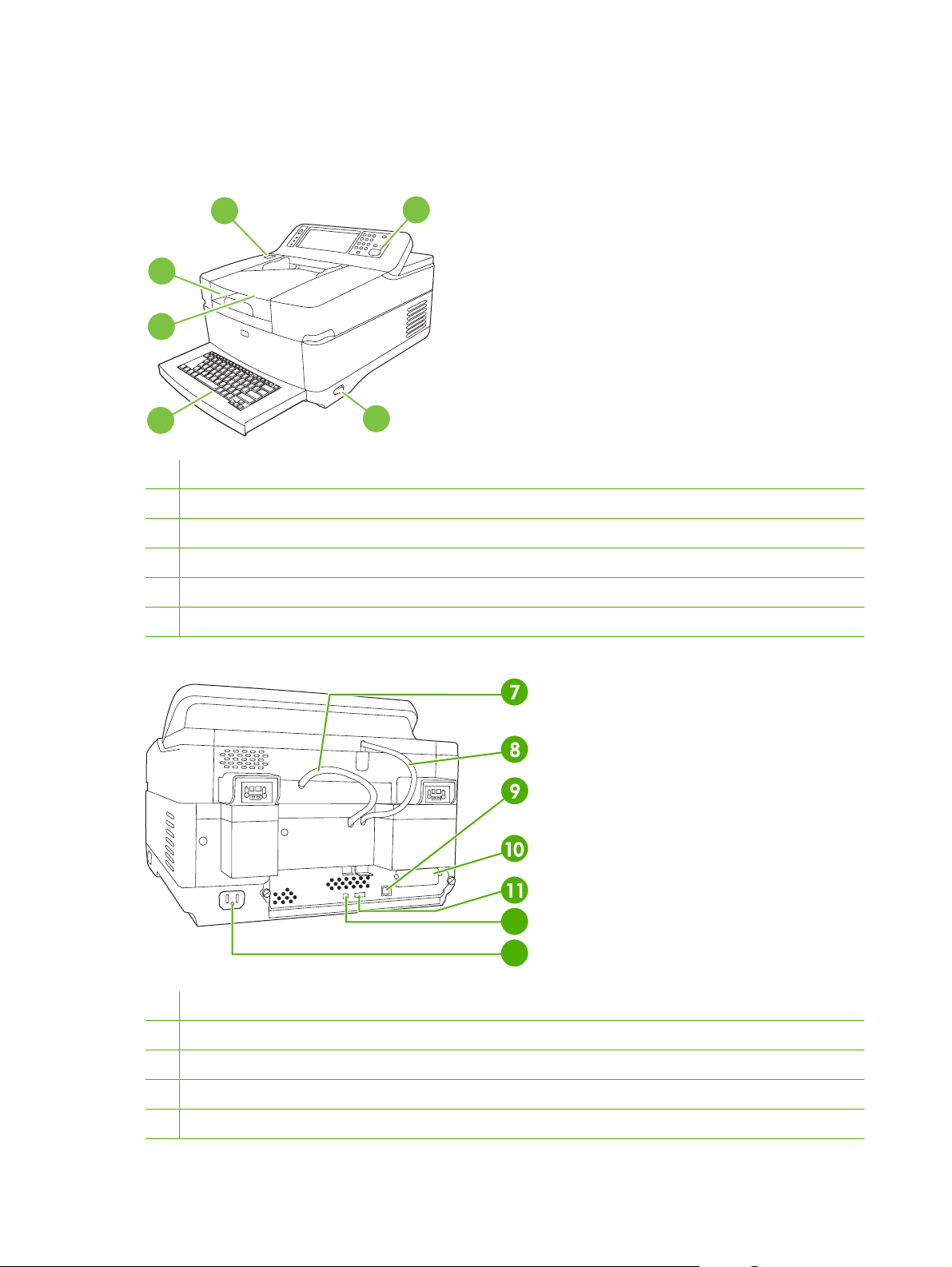
Części urządzenia
Przed rozpoczęciem korzystania z urządzenia do dystrybucji cyfrowej należy zapoznać się z jego
częściami.
44442
44443
44444
1
4444
44445
1 Panel sterowania
2 Zwalniacz zacięcia papieru
3 Pojemnik wyjściowy
4 Pojemnik wejściowy ADF
5 Zewnętrzna klawiatura QWERTY (pociągnij, aby otworzyć)
6 Wyłącznik
6
12
13
7 Przewód automatycznego podajnika dokumentów
8 Przewód panelu sterowania
9 Port sieciowy 10/100Base-T
10 Złącze EIO
11 Główny port USB
8Rozdział 1 Dane podstawowe PLWW
Page 17
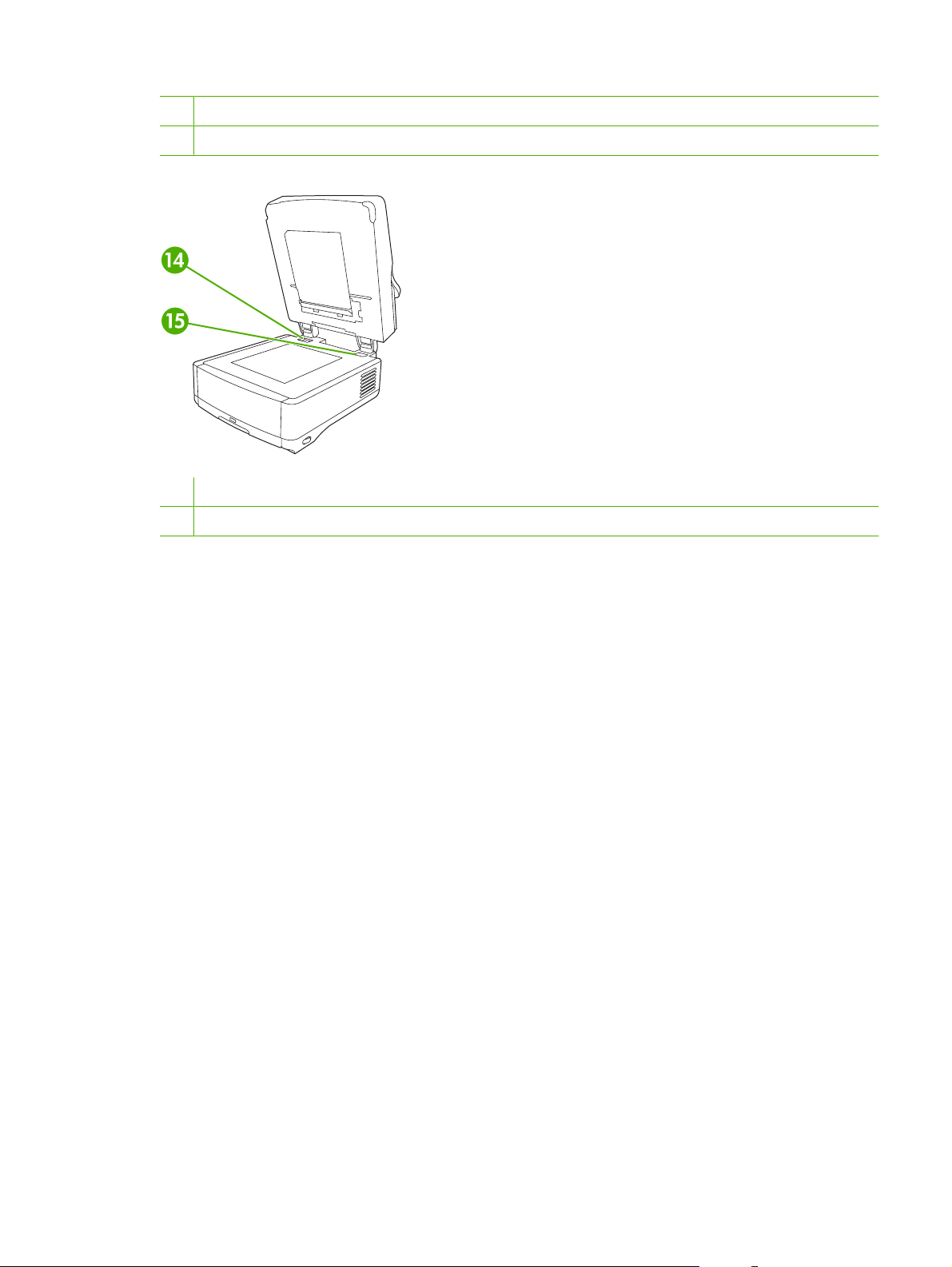
12 Port urządzenia USB
13 Gniazdo zasilania
14 Blokada skanera
15 Numer seryjny
PLWW Części urządzenia 9
Page 18
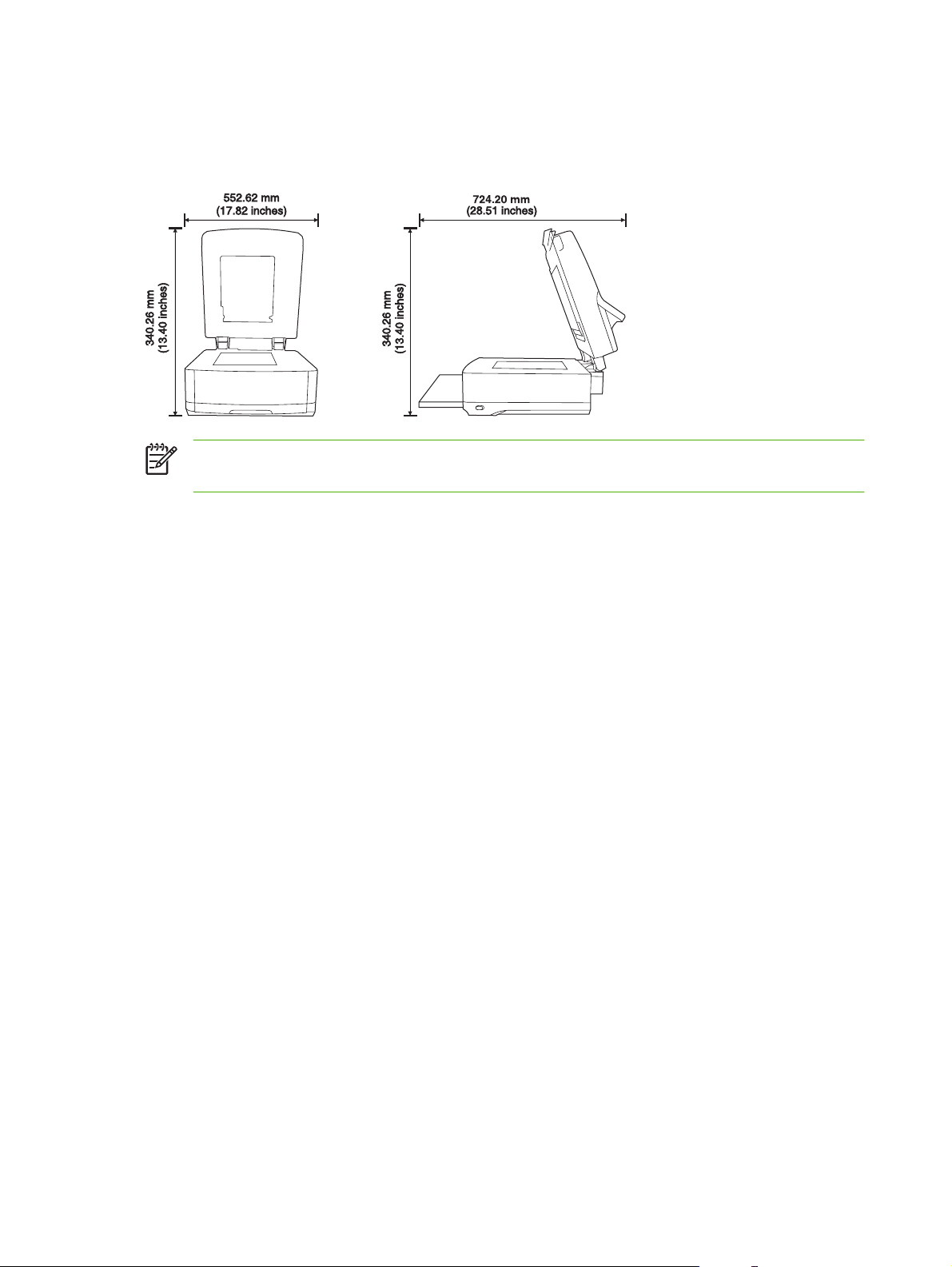
Wymagania dotyczące przestrzeni
Poniższe rysunki przedstawiają wymagania dotyczące przestrzeni dla urządzenia HP 9250C Digital
Sender.
UWAGA: Urządzenie do cyfrowej dystrybucji dokumentów wymaga 90 mm wolnego miejsca
za urządzeniem, aby możliwe było całkowite otwarcie jego górnej pokrywy.
10 Rozdział 1 Dane podstawowe PLWW
Page 19

2 Panel sterowania
Korzystanie z panelu sterowania
●
Nawigacja po menu Administracja
●
Menu Informacje
●
Menu opcji domyślnych zadania
●
Menu Godzina/Harmonogram
●
Menu Zarządzanie
●
Menu Konfiguracja wstępna
●
Menu Zachowanie urządzenia
●
Menu Rozwiązywanie problemów
●
Menu Zerowanie
●
Menu Serwis
●
PLWW 11
Page 20
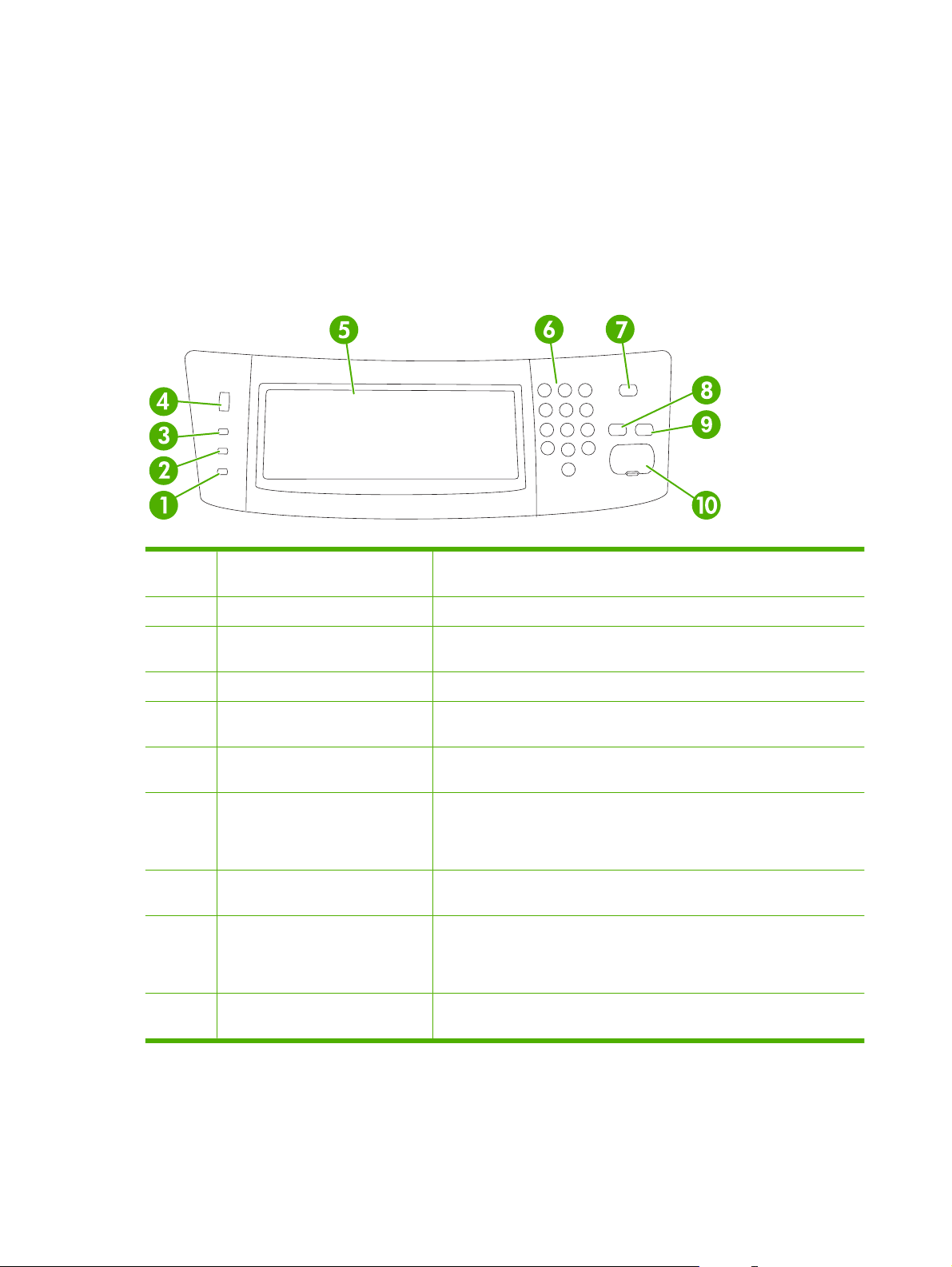
Korzystanie z panelu sterowania
Panel sterowania wyposażony jest w ekran dotykowy VGA, który umożliwia dostęp do wszystkich funkcji
urządzenia. Przyciski i klawiatura numeryczna umożliwiają sterowanie zleceniami i stanem urządzenia.
Diody LED wskazują ogólny stan urządzenia.
Układ panelu sterowania
Panel sterowania zawiera dotykowy wyświetlacz graficzny, przyciski do sterowania zleceniami,
klawiaturę numeryczną oraz trzy kontrolki stanu (LED).
1 Uwaga kontrolka Kontrolka Uwaga wskazuje, że stan urządzenia wymaga interwencji,
np. komunikat o błędzie na ekranie dotykowym.
2 Dane kontrolka Kontrolka Dane wskazuje, czy urządzenie odbiera dane.
3 Gotowość kontrolka Kontrolka Gotowość wskazuje, że urządzenie jest gotowe do przetwarzania
4 Przełącznik regulacji kontrastu Ten przełącznik umożliwia sterowanie jasnością ekranu dotykowego.
5 Dotykowy wyświetlacz graficzny Ekran dotykowy umożliwia otworzenie i skonfigurowanie wszystkich funkcji
6 Klawiatura numeryczna Za pomocą klawiatury numerycznej wpisuje się wartości liczbowe, np.
7 Przycisk i kontrolka Tryb uśpienia Jeśli urządzenie nie jest aktywne przez dłuższy czas, przechodzi
8 Przycisk Reset Przywraca ustawienia zleceń do domyślnych wartości fabrycznych lub
9 Przycisk Stop Zatrzymuje bieżące zlecenie. Po zatrzymaniu panel sterowania wyświetla
10 Przycisk i kontrolka Start Uruchamia proces dystrybucji cyfrowej lub wznawia przerwane zlecenie.
zlecenia.
faksu.
numer faksu.
automatycznie w tryb uśpienia. Aby przestawić urządzenie w tryb uśpienia
lub przywrócić je do stanu gotowości, naciśnij przycisk Tryb uśpienia. Gdy
kontrolka świeci, urządzenie znajduje się w trybie uśpienia.
wartości zdefiniowanych przez użytkownika.
opcje dla zatrzymanego zlecenia (np. naciśnięcie przycisku Stop w trakcie
przetwarzania zlecenia e-mail powoduje wyświetlenie komunikatu panelu
sterowania o anulowaniu lub wznowieniu zlecenia).
Gdy kontrolka świeci, urządzenie jest gotowe do rozpoczęcia skanowania.
12 Rozdział 2 Panel sterowania PLWW
Page 21
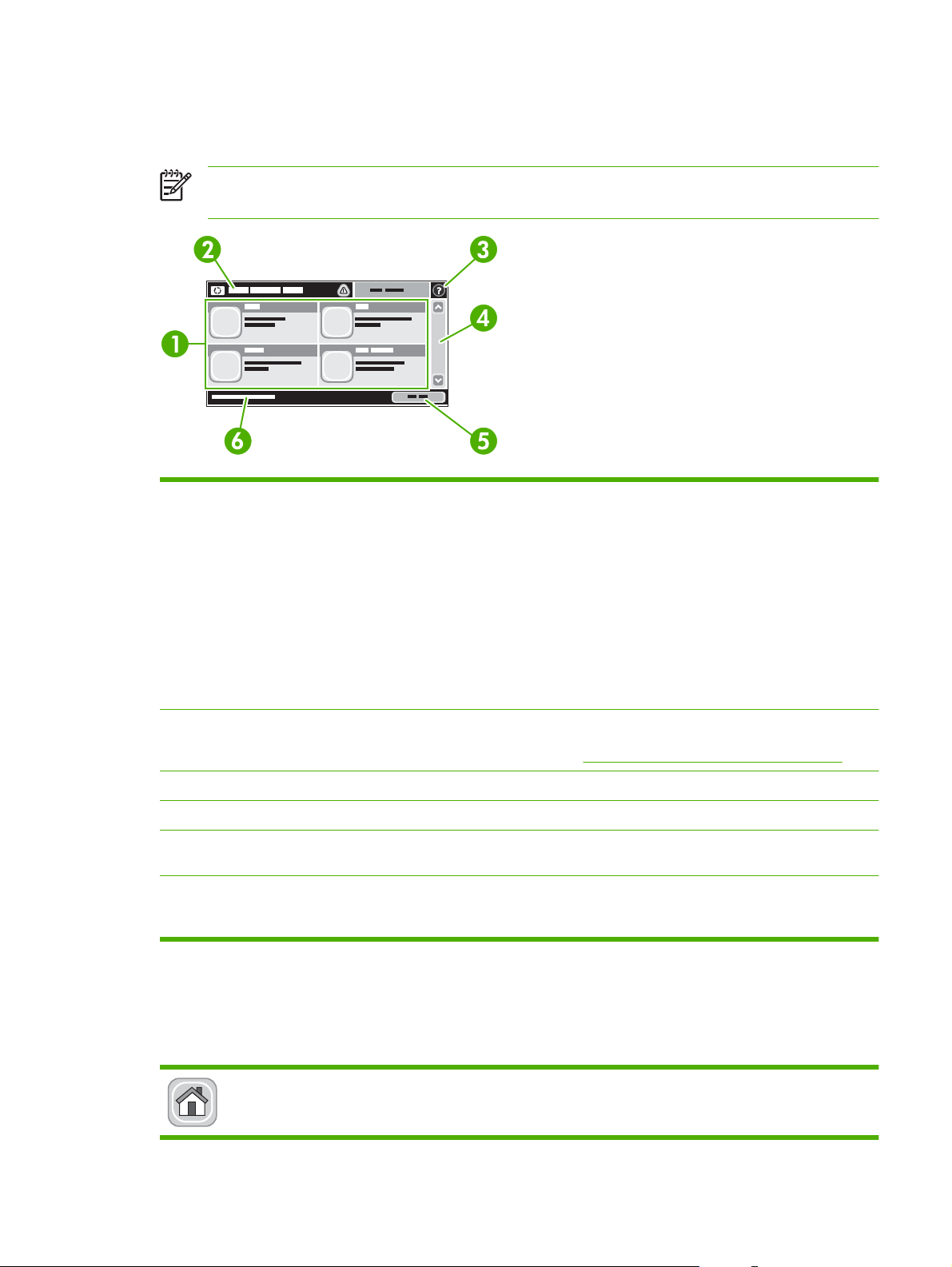
Ekran główny
Ekran główny umożliwia dostęp do funkcji urządzenia i wskazuje jego aktualny stan.
UWAGA: W zależności od sposobu skonfigurowania urządzenia przez administratora funkcje
widoczne na ekranie głównym mogą się różnić.
1 Funkcje W zależności od sposobu skonfigurowania urządzenia przez administratora w tym obszarze
2 Linia Stan urządzenia Linia stanu dostarcza informacji o ogólnym stanie urządzenia. W zależności od aktualnego
3 Przycisk Pomoc Dotknięcie przycisku Pomoc powoduje otwarcie wbudowanego systemu pomocy.
4 Pasek przewijania Dotknięcie strzałki do góry lub strzałki w dół pozwala obejrzeć pełną listę dostępnych funkcji.
5 Przycisk Adres
sieciowy
6 Data i godzina W tym miejscu pojawia się data i godzina. Administrator systemu może wybrać format
widoczne mogą być następujące funkcje:
Faks
●
E-mail
●
Pomocniczy e-mail
●
Folder sieciowy
●
Stan materiałów eksploatacyjnych.
●
Administracja
●
stanu w obszarze tym widoczne są różne przyciski. Aby zobaczyć opis każdego z przycisków,
który może się pojawić w linii stanu, patrz
Dotknij Adres sieciowy, aby znaleźć informacje o połączeniach sieciowych.
wyświetlania daty i godziny przez urządzenie, np. format dwunastogodzinny lub
dwudziestoczterogodzinny.
Przyciski na ekranie dotykowym na stronie 13.
Przyciski na ekranie dotykowym
Linia stanu na ekranie dotykowym dostarcza informacji na temat stanu urządzenia. W tym obszarze
pojawić się mogą różne przyciski. W poniższej tabeli opisano każdy z przycisków.
Przycisk Ekran główny. Dotknij przycisku ekranu głównego, aby przejść do ekranu głównego
z dowolnego innego ekranu.
PLWW Korzystanie z panelu sterowania 13
Page 22
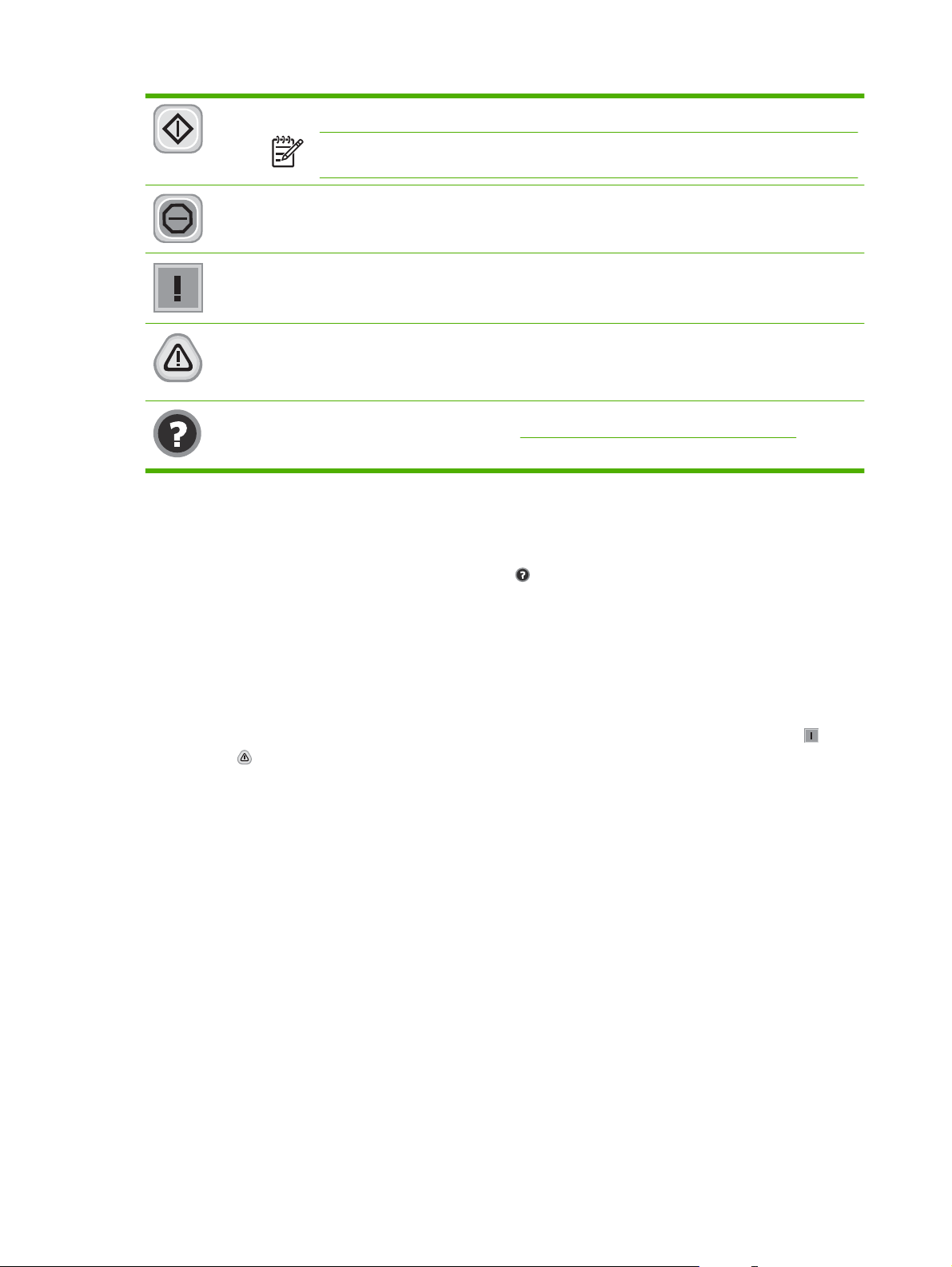
Przycisk Start. Dotknięcie przycisku Start powoduje rozpoczęcie wykonywanej czynności.
UWAGA: Nazwa tego przycisku zmienia się dla każdej funkcji. Przykładowo dla funkcji E-
mail przycisk ten nosi nazwę Wyślij e-mail.
Przycisk Stop. Jeśli urządzenie przetwarza zlecenie faksowania, to zamiast przycisku Start widoczny
jest przycisk Stop. Dotknij przycisku Stop, aby zatrzymać bieżące zlecenie. Urządzenie poprosi
o potwierdzenie anulowania zlecenia lub o jego wznowienie.
Przycisk Błąd. Przycisk błędu widoczny jest za każdym razem, gdy pojawi się błąd wymagający podjęcia
określonych czynności przed możliwością kontynuacji. Dotknij przycisk błędu, aby wyświetlić komunikat
opisujący napotkany błąd. Komunikat zawiera także instrukcje pozwalające rozwiązać ten problem.
Przycisk Ostrzeżenie. Przycisk ostrzegawczy widoczny jest za każdym razem, gdy pojawi się problem,
ale możliwe jest kontynuowanie przetwarzania zlecenia. Dotknij przycisku ostrzegawczego, aby
wyświetlić komunikat opisujący napotkany problem. Komunikat zawiera także instrukcje pozwalające
rozwiązać ten problem.
Przycisk Pomoc. Dotknięcie przycisku Pomoc powoduje otwarcie wbudowanego systemu pomocy.
Więcej informacji można znaleźć na stronie
System pomocy panelu sterowania
Urządzenie posiada wbudowany system pomocy, wyjaśniający sposób użycia każdego ekranu. Aby
otworzyć system pomocy, dotknij przycisku Pomoc ( ) w prawym górnym rogu ekranu.
W przypadku niektórych ekranów uruchomienie pomocy powoduje otwarcie ogólnego menu,
umożliwiającego wyszukanie określonych tematów. Nawigację po strukturze tego menu umożliwiają
przyciski dotykowe w menu.
W przypadku ekranów zawierających ustawienia dla poszczególnych zadań pomoc otwiera temat
zawierający wyjaśnienie opcji dla tego ekranu.
Jeśli urządzenie wyświetla powiadomienie o błędzie lub ostrzeżeniu, dotknij przycisku błędu (
ostrzeżenia ( ), aby otworzyć komunikat opisujący ten problem. Komunikat zawiera także instrukcje
pomocne w rozwiązywaniu tego problemu.
System pomocy panelu sterowania na stronie 14.
) lub
14 Rozdział 2 Panel sterowania PLWW
Page 23
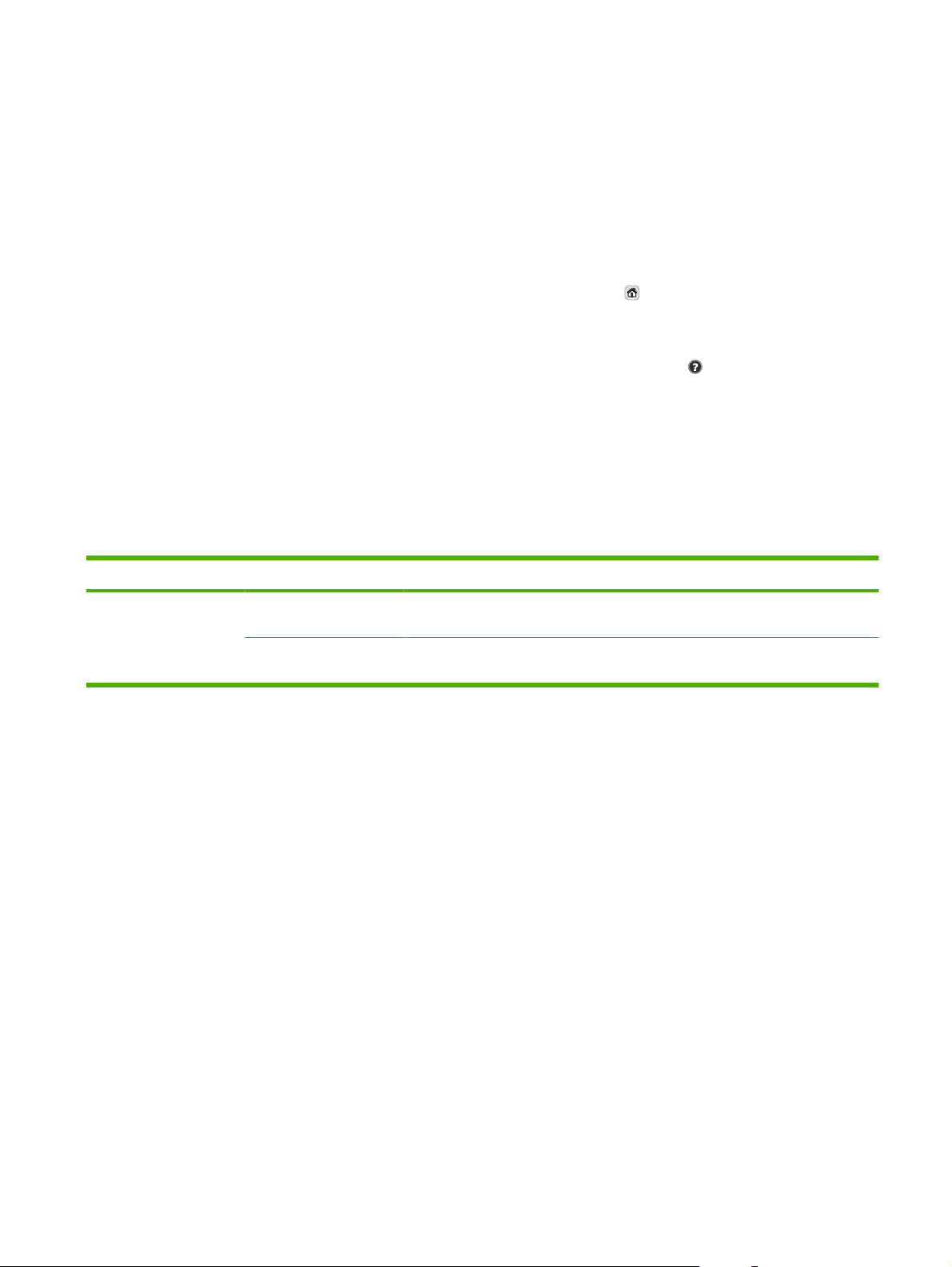
Nawigacja po menu Administracja
Na ekranie głównym dotknij Administracja, aby rozwinąć strukturę menu. Aby wyświetlić tę funkcję,
konieczne może być przewinięcie do dolnej części ekranu głównego.
Menu Administracja posiada kilka menu podrzędnych, które znajdują się z lewej strony ekranu. Dotknij
nazwy menu, aby rozwinąć tę strukturę. Znak plus (+) umieszczony obok nazwy menu oznacza, że
posiada ono menu podrzędne. Rozwijaj kolejne struktury do momentu, aż dotrzesz do opcji, którą
chcesz skonfigurować. Aby powrócić do poprzedniego menu, dotknij .Wstecz.
Aby wyjść z menu Administracja, dotknij przycisku Ekran główny (
W urządzenie wbudowany jest system pomocy, objaśniający wszystkie funkcje dostępne z poziomu
menu. Dla wielu pozycji menu dostępna jest pomoc wyświetlana z prawej strony ekranu dotykowego.
System pomocy ogólnej można też otworzyć, dotykając przycisku Pomoc (
ekranu.
W poniższych tabelach widoczna jest ogólna struktura wszystkich menu.
) w lewym górnym rogu ekranu.
) w prawym górnym rogu
Menu Informacje
To menu umożliwia przeglądanie stron informacyjnych, które są zapisane w pamięci urządzenia.
Tabela 2-1 Menu Informacje
Pozycja menu Pozycja podmenu Opcje Opis
Strony konfiguracji i stanu Strona konfiguracji Pokaż (przycisk) Strony konfiguracji zawierają aktualne ustawienia
urządzenia.
Strona zużycia OK (przycisk) Pokazuje informacje dotyczące liczby zeskanowanych
stron, pogrupowane według rodzaju i formatu papieru.
PLWW Nawigacja po menu Administracja 15
Page 24
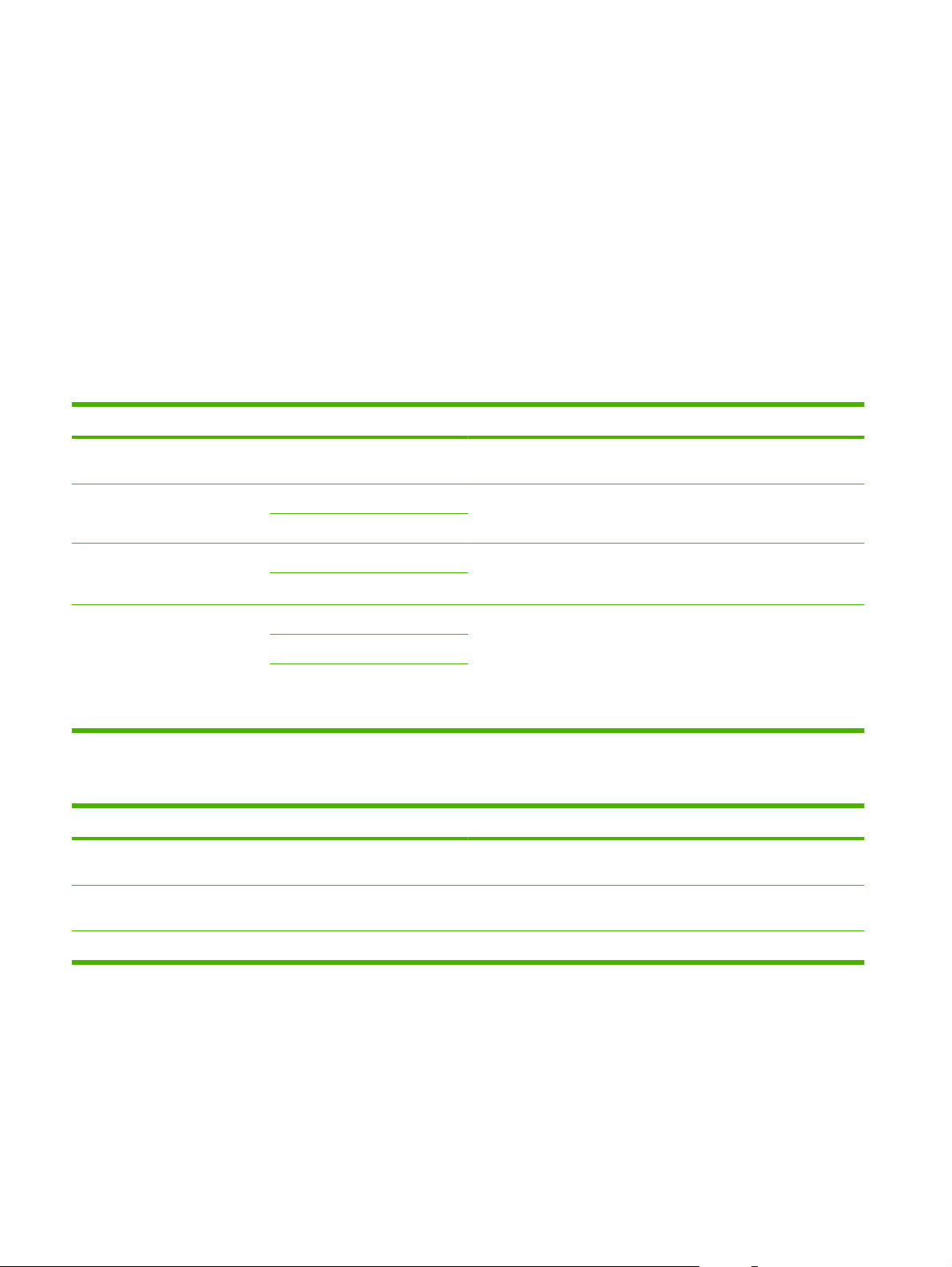
Menu opcji domyślnych zadania
Za pomocą tego menu można określić opcje domyślne zadań dla każdej czynności. W przypadku
nieokreślenia opcji zadania podczas tworzenia zadania, urządzenie używa opcji domyślnych.
Menu Domyślne opcje zlecenia zawiera następujące podmenu:
Domyślne opcje oryginałów
●
Regulacja obrazu
●
Domyślne opcje e-mail
●
Domyślne opcje wysyłania do folderu
●
Domyślne opcje oryginałów
Element menu Wartości Opis
Paper Size (Format papieru) Wybierz format papieru z listy. Wybierz format papieru najczęściej używany do kopiowania lub
Liczba stron 1 Wybierz, czy oryginały są zazwyczaj kopiowane lub skanowane
2
Orientacja pionowa Wybierz orientację papieru wykorzystywaną najczęściej przy
Poziomo
Optymalizacja tekst/zdjęcie Ręczna regulacja Należy użyć tego ustawienia, aby zoptymalizować wydruk
Tekst
Fotografia
skanowania oryginałów.
jedno czy dwustronnie.
skanowaniu oryginałów. Jeśli na górze znajduje się krótsza krawędź,
należy wybrać opcję pionowa, a jeśli dłuższa — opcję Poziomo.
wybranego rodzaju oryginału. Można zoptymalizować wydruk tekstu,
zdjęć lub dokumentu zawierającego zarówno tekst, jak i zdjęcia.
Po wybraniu opcji Ręczna regulacja można określić najczęściej
używane ustawienie drukowania dokumentu zawierającego tekst
i zdjęcia.
Regulacja obrazu
Pozycja menu Opcje Opis
Jasność Wybierz wartość z zakresu. To ustawienie służy do dopasowania rozjaśnienia lub przyciemnienia
obrazu wyjściowego.
Usuwanie tła Wybierz wartość z zakresu. Zwiększ ustawienie Usuwanie tła, aby usunąć niewyraźne obrazy
z tła lub usunąć jasny kolor tła.
Ostrość Wybierz wartość z zakresu. Dostosuj ustawienie Ostrość, aby rozjaśnić lub stonować obraz.
16 Rozdział 2 Panel sterowania PLWW
Page 25
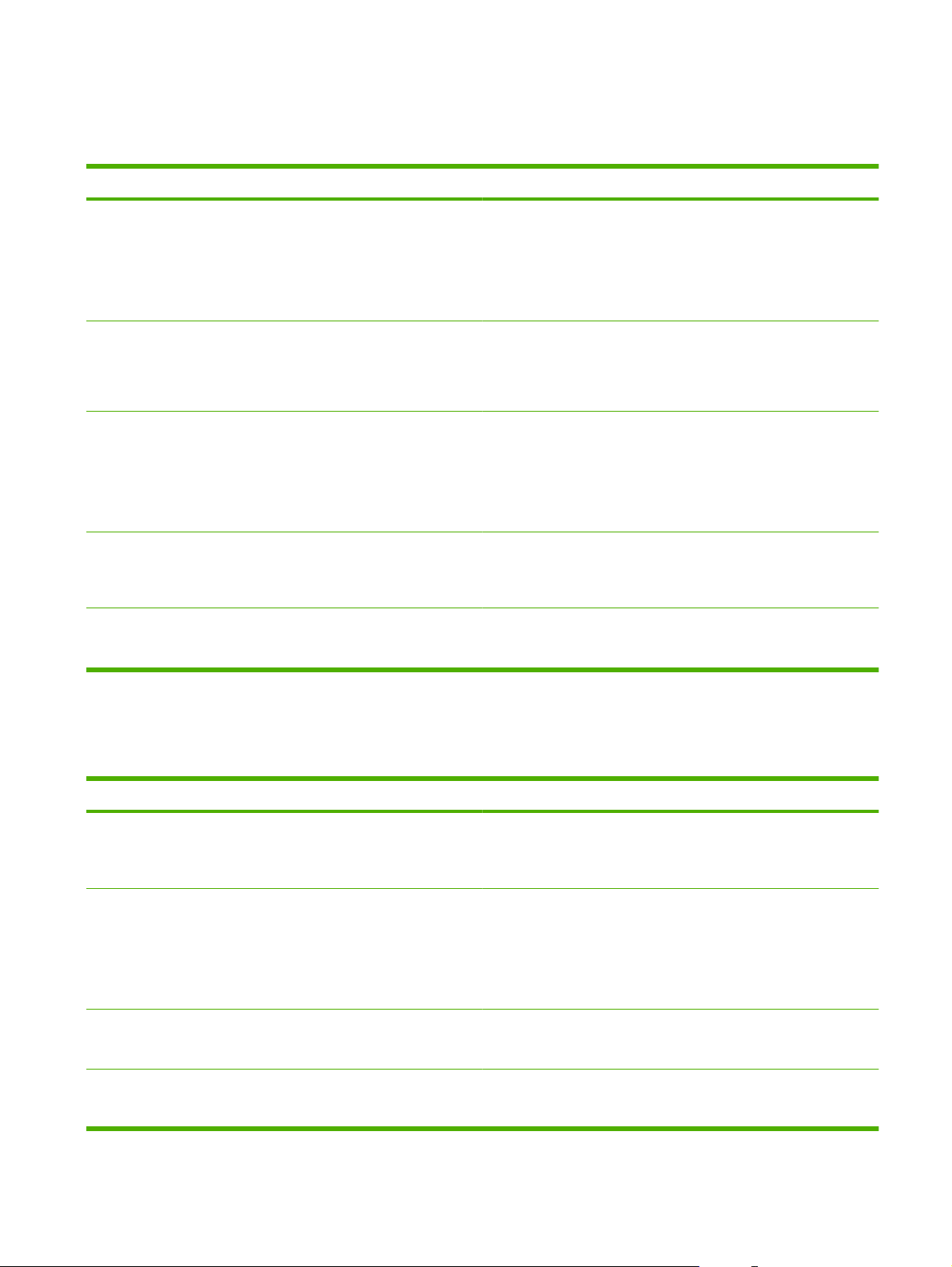
Domyślne opcje e-mail
Za pomocą menu należy wybrać opcje domyślne dla wiadomości e-mail wysyłanych z urządzenia.
Element menu Wartości Opis
Typ pliku dokumentu PDF (domyślnie)
JPEG
TIFF
M-TIFF
Jakość wyjściowa Wysoki (duży plik)
Średni (domyślnie)
Nis. (mały plik)
Rozdzielczość 75 DPI
150 DPI (domyślnie)
200 DPI
300 DPI
Kolor/czarny Skanowanie kolorowe
(domyślnie)
Skanowanie czarno-białe
Wersja TIFF TIFF 6.0 (domyślnie)
TIFF (Nowszy niż 6.0)
Określ format pliku dla wiadomości e-mail.
Podniesienie jakości wydruku powoduje zwiększenie rozmiaru pliku
wynikowego.
Za pomocą tej opcji można wybrać rozdzielczość. Pliki o niższej
rozdzielczości charakteryzują się mniejszym rozmiarem.
Należy określić, czy wiadomości e-mail będą czarno-białe, czy
kolorowe.
Należy użyć tej funkcji, aby określić wersję TIFF, w której mają być
zapisywane zeskanowane pliki.
Domyślne opcje wysyłania do folderu
Za pomocą tego menu można ustawić opcje domyślne wysyłanych do komputera zleceń skanowania.
Element menu Wartości Opis
Kolor/czarny Skanowanie kolorowe
Skanowanie czarno-białe
(domyślnie)
Typ pliku dokumentu PDF (domyślnie)
M-TIFF
TIFF
JPEG
Wersja TIFF TIFF 6.0 (domyślnie)
TIFF (post 6.0)
Jakość wyjściowa Wysoki (duży plik)
Średni (domyślnie)
Należy określić, czy zapisywany plik będzie czarno-biały, czy
kolorowy.
Określa format pliku.
Należy użyć tej funkcji, aby określić wersję TIFF, w której mają być
zapisywane zeskanowane pliki.
Podniesienie jakości wydruku powoduje zwiększenie rozmiaru pliku
wynikowego.
PLWW Menu opcji domyślnych zadania 17
Page 26

Element menu Wartości Opis
Nis. (mały plik)
Rozdzielczość 75 DPI
150 DPI (domyślnie)
200 DPI
300 DPI
400 DPI
600 DPI
Za pomocą tej opcji można wybrać rozdzielczość. Pliki o niższej
rozdzielczości charakteryzują się mniejszym rozmiarem.
Menu Godzina/Harmonogram
To menu umożliwia konfigurację opcji ustawiania godziny i momentu przejścia w tryb uśpienia i jego
opuszczenia.
UWAGA: Wartości oznaczone jako „(domyśłne)” są ustawieniami fabrycznymi. Niektóre
pozycje menu nie mają wartości domyślnych.
Pozycja menu Pozycja menu
podrzędnego
Data/godzina Format daty DD-MM-YYYY
Pozycja menu
podrzędnego
Opcje Opis
(domyślne)
DD-MMM-YYYY
Użyj tej funkcji, aby ustawić aktualną datę
i godzinę oraz format daty i czasu
wykorzystywane do oznakowywania
wychodzących faksów.
DD-MMM-YYYY
Data Miesiąc
Dzień
Ro
Format godziny 12 godzin (AM/PM)
Godzina Godzina
Minuta
AM
PM
Opóźnienie uśpienia 1 min.
(domyślne)
24 godziny
20 minut
30 minut (domyślne)
45 minut
1 godzina (60 minut)
Ta funkcja umożliwia ustalenie okresu
bezczynności, po którym urządzenie
przejdzie w tryb uśpienia.
18 Rozdział 2 Panel sterowania PLWW
Page 27
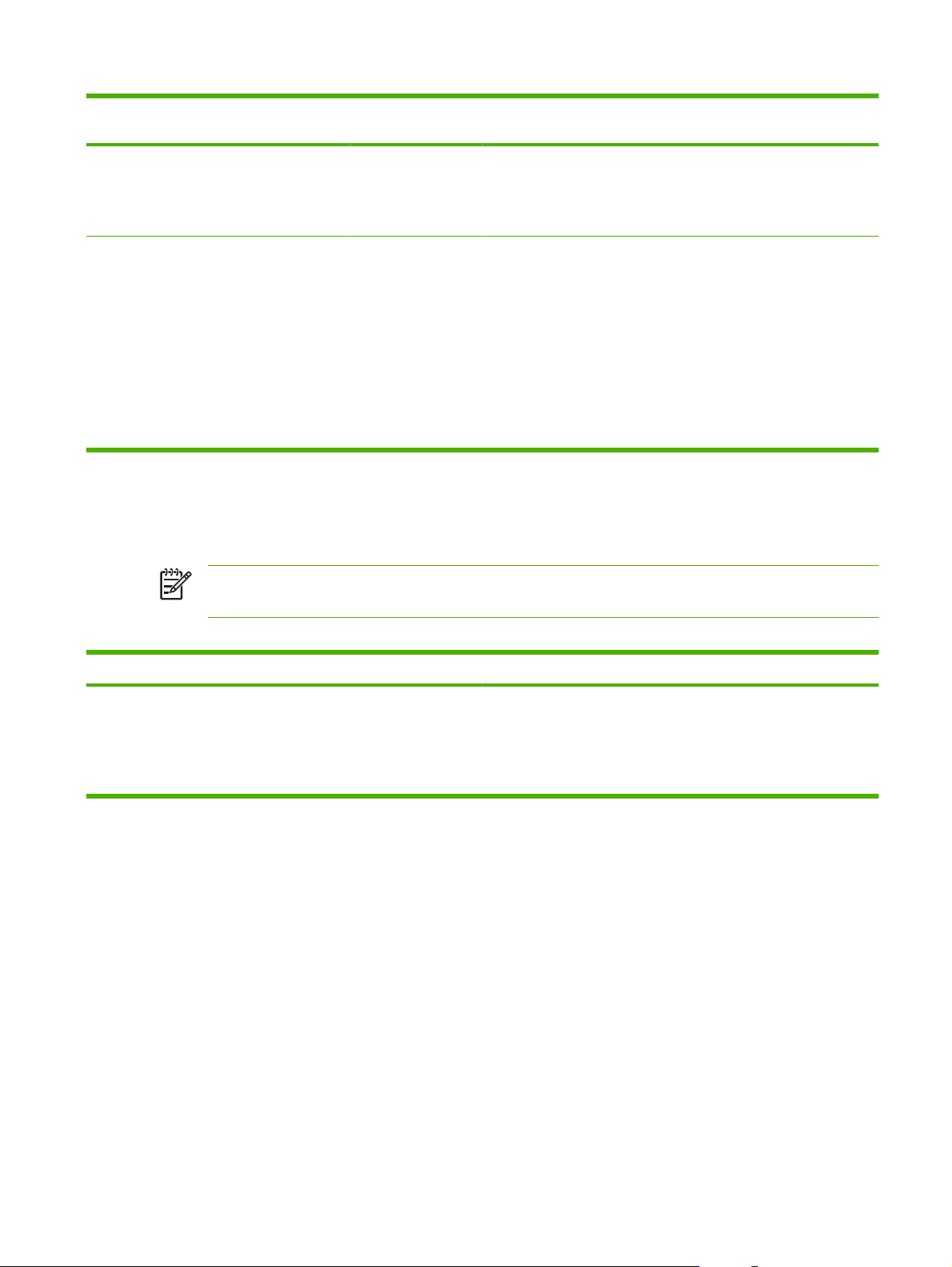
Pozycja menu Pozycja menu
podrzędnego
Pozycja menu
podrzędnego
Opcje Opis
90 minut
2 godz.
4 godz.
Godz. budzenia Poniedziałek
Wtorek
Środa
Czwartek
Piątek
Sobota
Niedziela
Wyłączony
(domyślne)
Nietypowy
Menu Zarządzanie
To menu umożliwia ustawienie globalnych opcji zarządzania urządzeniem.
UWAGA: Wartości oznaczone jako „(domyśłne)” są ustawieniami fabrycznymi. Niektóre
pozycje menu nie posiadają wartości domyślnych.
Tabela 2-2 Menu Zarządzanie
Pozycja menu Opcje Opis
Tryb uśpienia Wyłącz
Użyj opóźnienia uśpienia
(domyślne)
Ta funkcja umożliwia dostosowanie ustawień trybu uśpienia dla tego
urządzenia.
Wybierz opcję Użyj opóźnienia uśpienia, aby urządzenie
przechodziło w tryb uśpienia po upływie czasu określonego w menu
Godzina/harmonogram.
Wybierz Nietypowy, aby ustawić godzinę
wybudzania dla każdego dnia tygodnia.
Urządzenie opuści tryb uśpienia zgodnie
z tym harmonogramem. Korzystanie
z harmonogramu trybu uśpienia pozwala na
oszczędność energii i przygotowanie
urządzenia w ten sposób, że nie jest
konieczne oczekiwanie na jego rozgrzanie.
PLWW Menu Zarządzanie 19
Page 28
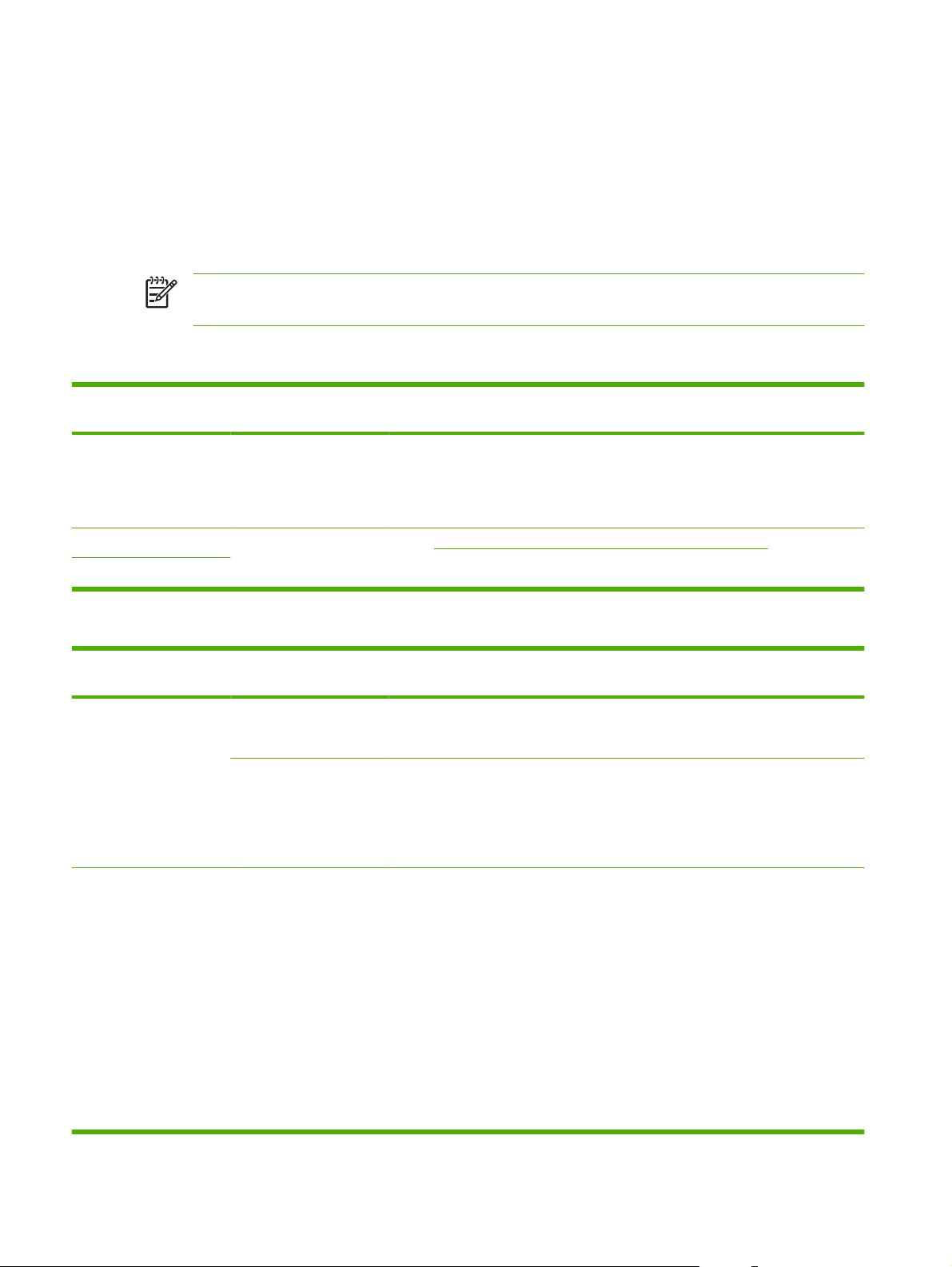
Menu Konfiguracja wstępna
Menu Konfiguracja wstępna zawiera następujące menu podrzędne:
Menu Praca w sieci i wejście/wyjście
●
Menu Konfiguracja e-mail
●
Menu Konfiguracja wysyłania
●
UWAGA: Wartości oznaczone jako „(domyśłne)” są ustawieniami fabrycznymi. Niektóre
pozycje menu nie posiadają wartości domyślnych.
Praca w sieci i wejście/wyjście
Pozycja menu Pozycja menu
Czas oczekiwania
wejścia/wyjścia
Wbudowany Jetdirect Listę opcji można znaleźć w menu Tabela 2-3 Podmenu serwera druku Jetdirect na stronie 20.
EIO <X> Jetdirect
podrzędnego
Wybierz wartość
Wartości Opis
z dozwolonego zakresu.
Ustawieniem fabrycznym
jest 15 sekund.
Czas oczekiwania wejścia/wyjścia jest to czas, który
ma upłynąć przed wystąpieniem błędu zlecenia. Jeśli
strumień danych odbieranych przez urządzenie dla
zlecenia zostanie przerwany, ustawienie to wskaże
okres czasu po jakim urządzenie zgłosi błąd zlecenia.
Tabela 2-3 Podmenu serwera druku Jetdirect
Pozycja menu Pozycja menu
podrzędnego
TCP/IP Włącz Wyłączony: Wyłącz protokół TCP/IP.
Nazwa hosta Ciąg alfanumeryczny (o maksymalnej długości 32
Pozycja menu
podrzędnego
Wartości i opis
Wł. (domyślne): Włącz protokół TCP/IP.
znaków), który służy do identyfikacji urządzenia. Ta
nazwa jest wymieniona na stronie konfiguracji serwera
druku HP Jetdirect. Domyślną nazwą hosta jest
NPIxxxxxx, gdzie xxxxxx oznacza sześć ostatnich cyfr
adresu sprzętowego (MAC) sieci lokalnej.
Ustawienia IPV4 Metoda konfiguracji Określa metodę konfiguracji parametrów TCP/IPv4 na
serwerze druku HP Jetdirect.
Bootp: Użyj protokołu BootP (Bootstrap Protocol), aby
uzyskać automatyczną konfigurację z serwera BootP.
DHCP: Użyj protokołu DHCP (Dynamic Host
Configuration Protocol), aby uzyskać automatyczną
konfigurację z serwera DHCPv4. Jeśli protokół DHCP
jest wybrany i dzierżawi adresy, do ustawiania opcji
dzierżawy DHCP służy menu Zwolnienie dzierżawy
DHCP i Odnowa dzierżawy DHCP.
Auto IP: Użyj automatycznego łączenia lokalnego
adresowania IPv4. Przypisany zostanie automatycznie
adres w postaci 169.254.x.x.
20 Rozdział 2 Panel sterowania PLWW
Page 29
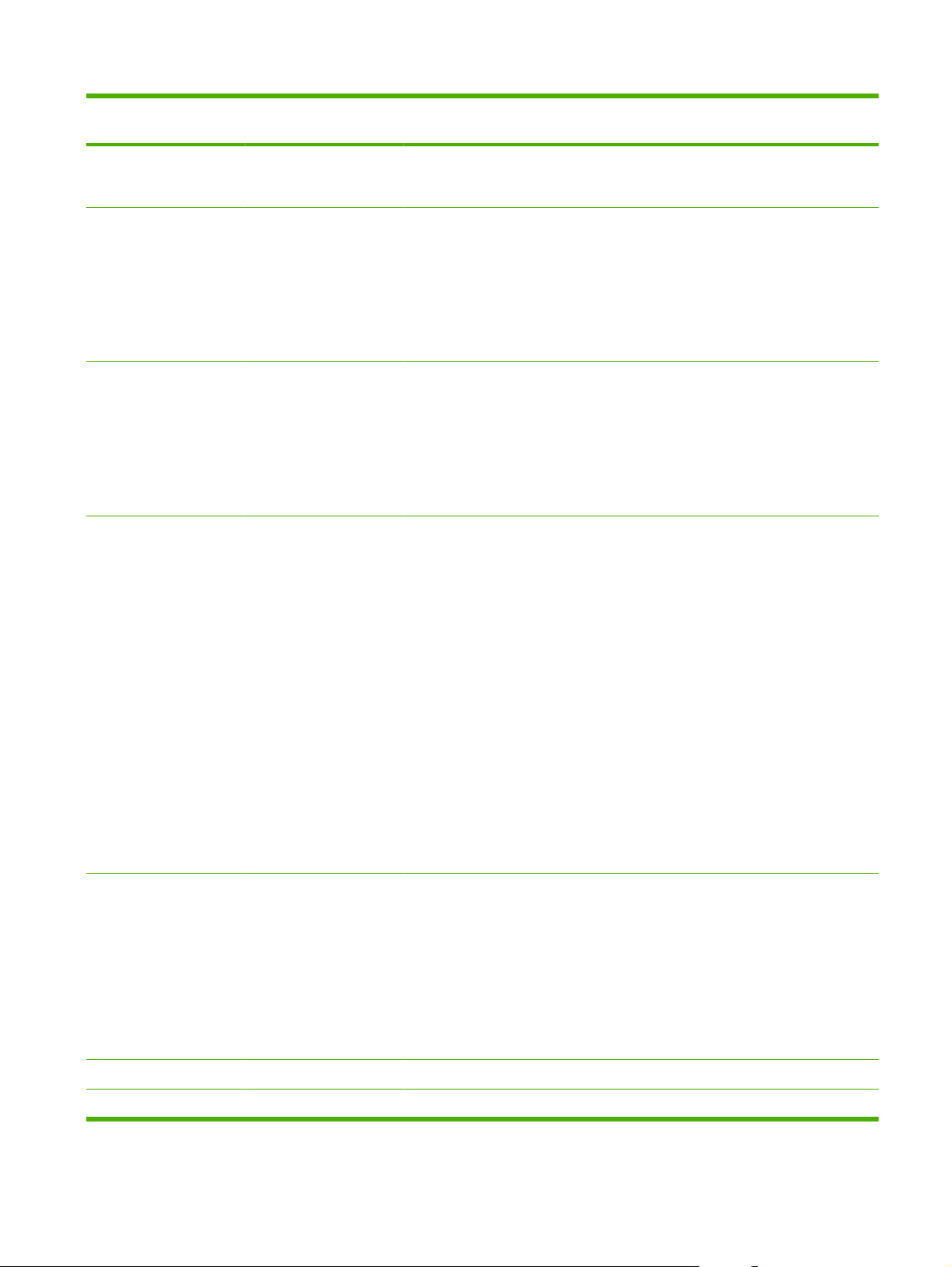
Tabela 2-3 Podmenu serwera druku Jetdirect (ciąg dalszy)
Pozycja menu Pozycja menu
podrzędnego
Zwolnienie dzierżawy
Odnowa dzierżawy DHCP Menu to pojawia się wtedy, gdy opcja Metoda
Ustawienia ręczne (Dostępny tylko wtedy, gdy Metoda konfiguracji jest
Pozycja menu
podrzędnego
DHCP
Wartości i opis
Ręczny: Użyj menu ustawień Ustawienia ręczne do
skonfigurowania parametrów protokołu TCP/IPv4, np.
123.123.123.123.
Menu to pojawia się wtedy, gdy opcja Metoda
konfiguracji ustawiona jest na DHCP i serwer druku
dzierżawi adres IP w usłudze DHCP.
Nie (domyślne): Bieżąca dzierżawa DHCP jest
zapisywana.
Tak: Bieżąca dzierżawa DHCP i dzierżawiony adres IP
zostanie zwolniony.
konfiguracji ustawiona jest na DHCP i serwer druku
dzierżawi adres IP w usłudze DHCP.
Nie (domyślne): Serwer druku nie ponawia żądania
o odnowę dzierżawy DHCP.
Tak: Serwer druku wystosowuje żądanie o odnowę
bieżącej dzierżawy DHCP.
ustawiona na Ręczny) Parametry należy
skonfigurować bezpośrednio z panelu sterowania
urządzenia:
Adres IP: Unikalny adres IP urządzenia (n.n.n.n), gdzie
n jest wartością pomiędzy 0 a 255.
Maska podsieci: Maska podsieci dla urządzenia
(m.m.m.m), gdzie m jest wartością pomiędzy 0 a 255.
Serwer Syslog: Adres IP serwera syslog używanego
do odbierania i rejestrowania komunikatów syslog.
Domyślna brama: Adres IP bramki lub routera,
służącego do komunikacji z innymi sieciami.
Limit czasu bezczynności: Limit czasu w sekundach,
po którym bezczynne połączenie przesyłania danych
do wydruku przy użyciu protokołu TCP zostaje
zamknięte (standardowo 270 sekund, wartość 0
oznacza wyłączenie okresu oczekiwania).
Domyślny adres IP Gdy serwer jest wyłączony, ustaw adres IP na wartość
domyślną, aby pozyskać adres IP z sieci w wyniku
wymuszonej konfiguracji TCP/IP (np. gdy został
skonfigurowany ręcznie do wykorzystania BootP lub
DHCP).
Auto IP: Ustalony zostanie lokalny adres IP
169.254.x.x.
Tradycyjny: Ustalony zostanie adres 192.0.0.192,
zgodny ze starszymi urządzeniami HP Jetdirect.
Główny serwer DNS Określ adres IP (n.n.n.n) podstawowego serwera DNS.
Pomocniczy serwer DNS Określ adres IP (n.n.n.n) pomocniczego serwera DNS.
PLWW Menu Konfiguracja wstępna 21
Page 30
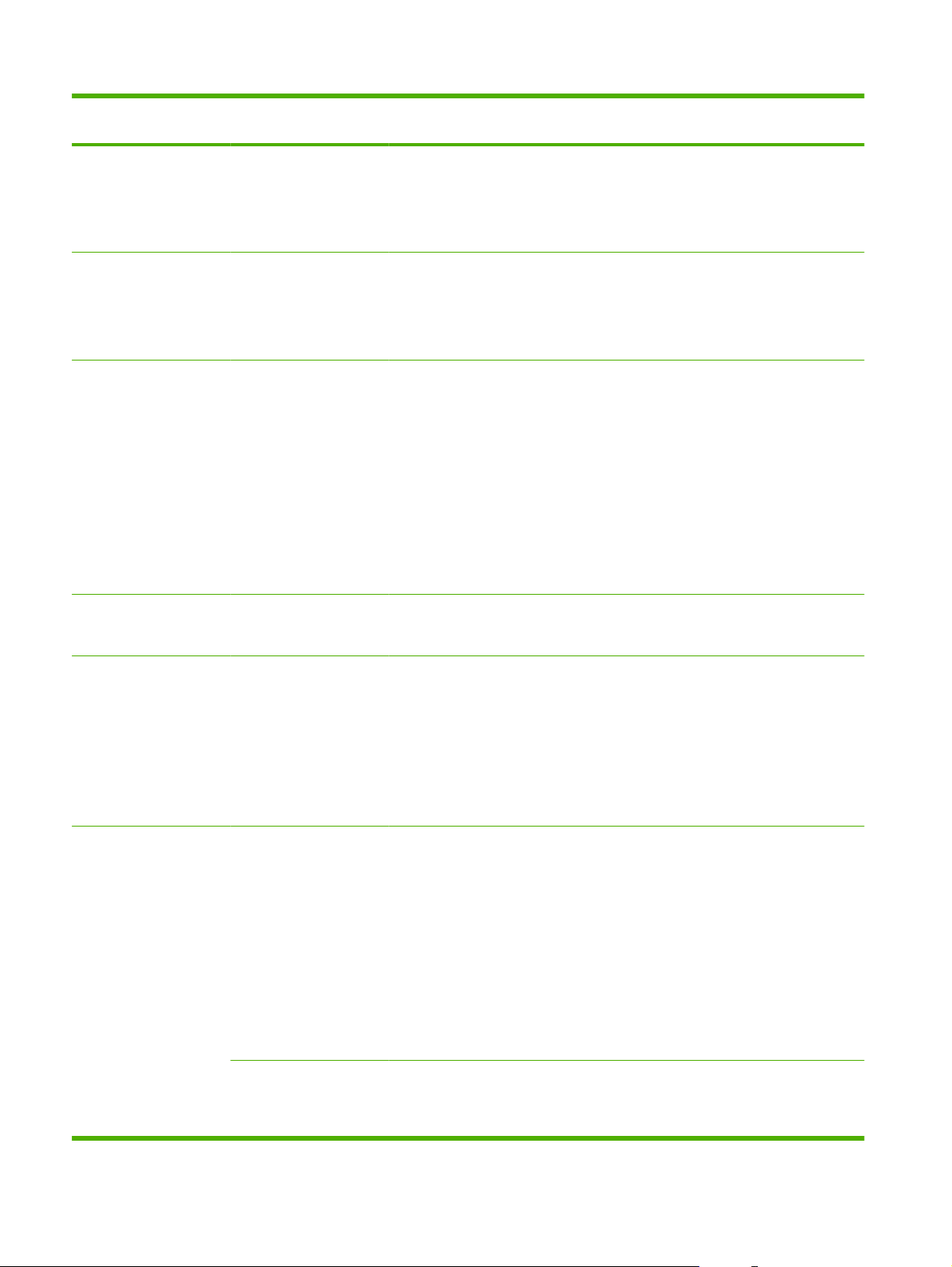
Tabela 2-3 Podmenu serwera druku Jetdirect (ciąg dalszy)
Pozycja menu Pozycja menu
podrzędnego
Ustawienia IPV6 Włącz Ta pozycja umożliwia włączenie lub wyłączenie
Adres Ta pozycja menu umożliwia ręczną konfigurację
Polityka DHCPV6 Określony router: Metoda automatycznej konfiguracji,
Pozycja menu
podrzędnego
Wartości i opis
działania protokołu IPv6 na serwerze druku.
Wyłączony (domyślne): Protokół IPv6 jest wyłączony.
Wł.: Protokół IPv6 jest włączony.
adresu IPv6.
Ustawienia ręczne: Menu Ustawienia ręczne
umożliwia włączenie i ręczną konfigurację adresu
TCP/ IPv6 w formacie 123.123.123.123.
która ma być wykorzystywana przez serwer druku
ustalana jest przez router. Router określa, czy serwer
druku pozyska adres, informacje dotyczące
konfiguracji lub oba wymienione równocześnie za
pośrednictwem serwera DHCPv6.
Router niedostępny: Jeżeli router nie jest dostępny,
serwer druku podejmie próbę pozyskania konfiguracji
stanu z serwera DHCPv6.
Zawsze: Niezależnie od tego, czy router jest dostępny,
serwer druku podejmie zawsze próbę pozyskania
konfiguracji stanu z serwera DHCPv6.
Główny serwer DNS Pozycja ta umożliwia określenie adresu IPv6 dla
podstawowego serwera DNS, z którego powinien
korzystać serwer druku.
Ustawienia ręczne Ta pozycja umożliwia ręczną konfigurację adresów
Serwer proxy Określa serwer proxy używany przez programy
IPv6 na serwerze druku.
Włącz: Wybierz tę pozycję, a następnie wybierz Wł.,
aby włączyć ręczną konfigurację lub Wyłączony, aby ją
wyłączyć.
Adres: Ta pozycja umożliwia wpisanie 32-cyfrowego
rozdzielanego przecinkami heksadecymalnego adresu
IPv6.
wbudowane w urządzenie. Serwer proxy jest z reguły
wykorzystywany przez klientów sieci w celu dostępu do
Internetu. Zapamiętuje strony internetowe w pamięci
podręcznej i zapewnia poziom bezpieczeństwa
internetowego dla tych klientów.
Aby określić serwer proxy, wprowadź jego adres IPv4
lub pełną nazwę domeny. Nazwa może mieć do 255
oktetów.
W niektórych sieciach, aby poznać adres serwera
proxy, należy skontaktować się z dostawcą usług
internetowych (ISP).
Port proxy Wpisz numer portu używany przez serwer proxy dla
obsługi klienta. Numer portu wskazuje port
zarezerwowany dla aktywności proxy w sieci i może
przyjąć wartość od 0 do 65535.
22 Rozdział 2 Panel sterowania PLWW
Page 31

Tabela 2-3 Podmenu serwera druku Jetdirect (ciąg dalszy)
Pozycja menu Pozycja menu
podrzędnego
Diagnostyka Wbudowany test To menu pozwala na przeprowadzenie testów
Test LAN HW
Pozycja menu
podrzędnego
Wartości i opis
umożliwiających diagnostykę sprzętu sieciowego lub
problemów z połączeniami sieciowymi TCP/IP.
Wbudowane testy pomagają w rozpoznaniu, czy
przyczyna uszkodzenia sieci leży wewnątrz czy na
zewnątrz urządzenia. Użyj wbudowanych testów do
sprawdzenia sprzętu i ścieżki komunikacji na serwerze
druku. Po wybraniu i włączeniu testu i ustaleniu czasu
jego trwania wybierz Uruchom, aby zainicjować test.
W zależności od ustalonego czasu uruchomienia
wybrany test działa nieustannie do momentu
wyłączenia urządzenia lub pojawienia się błędu
i ukazania się strony diagnostycznej.
OSTROŻNIE: Uruchomienie wbudowanego
testu spowoduje wykasowanie konfiguracji
TCP/IP.
Ten test przeprowadza wewnętrzne sprawdzenie pętli
zwrotnej. Wewnętrzny test pętli zwrotnej spowoduje
wysłanie i odebranie pakietów jedynie na
wewnętrznym urządzeniu sieciowym. Nie zachodzi
transmisja zewnętrzna do sieci.
Wybierz Tak, aby wybrać test lub Nie, aby go nie
wybierać.
Test HTTP Ten test sprawdza działanie protokołu HTTP poprzez
Test SNMP Ten test sprawdza działanie komunikacji protokołu
Wybierz wszystkie testy Ta pozycja umożliwia wybór wszystkich dostępnych
Test ścieżki danych Ten test pomaga w identyfikacji ścieżki danych
pobieranie zdefiniowanych wcześniej stron
z urządzenia i testowanie wbudowanego serwera
internetowego.
Wybierz Tak, aby wybrać test lub Nie, aby go nie
wybierać.
SNMP poprzez dostęp do zdefiniowanych wcześniej
obiektów SNMP na urządzeniu.
Wybierz Tak, aby wybrać test lub Nie, aby go nie
wybierać.
wbudowanych testów.
Wybierz Tak, aby wybrać wszystkie testy. Wybierz
Nie, aby wybrać pojedyncze testy.
i problemów z uszkodzeniem urządzenia emulującego
język HP PostScript poziomu 3. Do urządzenia jest
wysyłany określony wcześniej plik w formacie
PostScript.
Wybierz Tak, aby wybrać test lub Nie, aby go nie
wybierać.
Czas działania [H] Tej pozycji należy używać do określenia długości
czasu (w godzinach) przez jaki ma być uruchomiony
wbudowany test. Można wybrać wartość pomiędzy 1
PLWW Menu Konfiguracja wstępna 23
Page 32

Tabela 2-3 Podmenu serwera druku Jetdirect (ciąg dalszy)
Pozycja menu Pozycja menu
podrzędnego
Uruchom Nie*: Nie uruchamiaj wybranych testów.
Test ping Ten test wykorzystywany jest do sprawdzenia
Pozycja menu
podrzędnego
Tym miejsca docelowego Określ, czy urządzenie docelowe jest węzłem IPv4 czy
Adres IP miejsca
docelowego
Rozmiar pakietu Określ rozmiar w bajtach każdego pakietu wysyłanego
Limit czasu Określ w sekundach czas oczekiwania na odpowiedź
Wartości i opis
a 60 godzin. Wybranie zera (0) spowoduje ciągłe
wykonywanie testu do momentu wystąpienia błędu lub
wyłączenia urządzenia.
Tak: Uruchom wybrane testy.
komunikacji w sieci. Test ten wysyła pakiety na
poziomie łącza do zdalnego hosta w sieci, a następnie
oczekuje na określoną odpowiedź. Aby uruchomić test
ping, ustaw następujące pozycje:
IPv6.
IPV4: Wpisz adres IPv4.
IPV6: Wpisz adres IPv6.
do zdalnego hosta. Minimalną wartością jest 64
(domyślne), a maksymalną jest 2048.
ze zdalnego hosta. Domyślną wartością jest 1
a maksymalną jest 100.
Liczba Określ liczbę pakietów ping do wysłania w tym teście.
Wybierz wartość pomiędzy 1 a 100. Aby włączyć
ciągłość testu, wybierz 0.
Pokaż wyniki Jeśli test ping nie został wybrany do ciągłego
Uruchom Określ, czy uruchomiony ma zostać test ping. Wybierz
przebiegu, możliwe jest wyświetlenie jego wyników.
Wybierz opcję Tak, aby wyświetlić wyniki. Po wybraniu
opcji Nie (domyślne) wyniki nie są wyświetlane.
Tak, aby uruchomić test lub Nie, aby go nie
uruchamiać.
24 Rozdział 2 Panel sterowania PLWW
Page 33

Tabela 2-3 Podmenu serwera druku Jetdirect (ciąg dalszy)
Pozycja menu Pozycja menu
podrzędnego
Wynik testu ping Ta pozycja umożliwia wyświetlenie stanu testu ping
Pozycja menu
podrzędnego
Pakiety wysłane Wyświetla liczbę pakietów (0–65535) wysłanych do
Pakiety odebrane Wyświetla liczbę pakietów (0–65535) odebranych od
Procent utraconych Wyświetla procent pakietów ping wysłanych bez
Minimalna RTT Wskazuje minimalny stwierdzony czas RTT z zakresu
Maksymalna RTT Wskazuje maksymalny stwierdzony czas RTT
Średnia RTT Wskazuje średni stwierdzony czas RTT z zakresu od
Wartości i opis
i jego wyników za pomocą panelu sterowania. Możliwy
jest wybór następujących pozycji:
zdalnego hosta od uruchomienia i zakończenia
ostatniego testu.
zdalnego hosta od uruchomienia i zakończenia
ostatniego testu.
odpowiedzi od zdalnego hosta od momentu
uruchomienia lub zakończenia ostatniego testu.
od 0 do 4096 milisekund dla wysyłania i odebrania
pakietu.
z zakresu od 0 do 4096 milisekund dla wysyłania
i odebrania pakietu.
0 do 4096 milisekund dla wysyłania i odebrania
pakietu.
Trwa test ping Wskazuje, czy test ping jest aktualnie wykonywany.
Tak oznacza test w toku, a Nie oznacza, że test się
zakończył lub nie był uruchomiony.
Odśwież W trakcie wyświetlania wyników testu ping pozycja ta
powoduje aktualizację danych za pomocą bieżących
wyników. Wybierz Tak, aby uaktualnić dane lub Nie,
aby pozostawić istniejące dane. Odświeżenie wyników
nastąpi jednak w sposób automatyczny po
przekroczeniu wartości czasu lub ręcznym powrocie
do głównego menu.
Szybkość połączenia Prędkość połączenia sieciowego oraz tryb połączenia
serwera druku musi odpowiadać sieci. Dostępne
ustawienia uzależnione są od urządzenia
i zainstalowanego serwera druku. Wybierz jedno
z poniższych ustawień konfiguracji połączenia:
OSTROŻNIE: Zmiana ustawienia
połączenia może spowodować utratę
komunikacji pomiędzy serwerem druku
a urządzeniem w sieci.
Auto (domyślne): Serwer druku skonfiguruje się za
pomocą autonegocjacji, uzyskując najwyższą
dozwoloną prędkość połączenia sieciowego i tryb
komunikacji. Jeśli operacja autonegocjacji nie
powiedzie się, ustawiona zostanie opcja 100TX PÓŁ
lub 10TX PÓŁ w zależności od wykrytej prędkości
łącza portu urządzenia hub/switch. (Wybór trybu
1000T półdupleks nie jest obsługiwany.)
10T Pół: 10 Mbps, połączenie w trybie półdupleks.
PLWW Menu Konfiguracja wstępna 25
Page 34

Tabela 2-3 Podmenu serwera druku Jetdirect (ciąg dalszy)
Pozycja menu Pozycja menu
podrzędnego
Konfiguracja e-mail
To menu umożliwia włączenie funkcji poczty elektronicznej i skonfigurowanie jej podstawowych
ustawień.
UWAGA: Do konfiguracji zaawansowanych ustawień poczty e-mail służy wbudowany serwer
internetowy. Więcej informacji można znaleźć w Podręczniku użytkownika wbudowanego
serwera internetowego zamieszczonym na płycie CD.
Pozycja menu
podrzędnego
Wartości i opis
10T Pełen: 10 Mbps, połączenie w trybie pełnego
dupleksu.
100TX Pół: 100 Mbps, połączenie w trybie półdupleks.
100TX Pełen: 100 Mbps, połączenie w trybie pełnego
dupleksu.
100TX Auto: Ograniczenie autonegocjacji do
maksymalnej prędkości połączenia 100 Mbps.
1000TX Pełen: 1000 Mbps, połączenie w trybie
pełnego dupleksu.
Pozycja menu Opcje Opis
Zatwierdzanie adresu Wł. (domyślne)
Wyłączony
Wyszukaj bramy wysłania Przeszukaj sieć w poszukiwaniu bram SMTP, których urządzenie
Brama SMTP Wprowadź wartość. Określ adres IP serwera SMTP (bramy SMTP) używanego do
Test bram wysyłania Przetestuj skonfigurowaną bramę SMTP, aby sprawdzić poprawność
Włączenie tej funkcji spowoduje, że urządzenie zacznie sprawdzać
składnię adresu e-mail podczas jego wpisywania. Prawidłowe adresy
muszą zawierać znak @ i przynajmniej jedną kropkę.
może użyć do wysyłania poczty.
wysyłania poczty e-mail z urządzenia.
jej działania.
Menu Konfiguracja wysyłania
Pozycja menu Opcje Opis
Replikuj MFP Wprowadź wartość (Adres IP). Kopiowanie lokalnych ustawień wysyłania z jednego urządzenia na
Dopuść transfer do nowego
programu cyfrowej dystrybucji
Wył.
Wł.
drugie.
Ta funkcja umożliwia przeniesienie połączenia urządzenia z jednego
serwera cyfrowej dystrybucji HP DSS (HP Digital Sending Software)
do innego serwera.
HP DSS jest pakietem programów umożliwiających obsługę zadań
cyfrowej dystrybucji, takich jak faksowanie, wysyłanie pocztą e-mail
oraz skanowanie i wysyłanie dokumentu do foldera sieciowego.
Zezwalaj na cyfrową dystrybucję
dokumentów
Wył.
Wł.
Ta funkcja umożliwia skonfigurowanie urządzenia do pracy
z serwerem cyfrowej dystrybucji HP Digital Sending Software (DSS).
26 Rozdział 2 Panel sterowania PLWW
Page 35

Menu Zachowanie urządzenia
UWAGA: Wartości z opisem „(domyślnie)” są domyślnymi wartościami ustawień fabrycznych.
Niektóre pozycje menu nie mają wartości domyślnych.
Pozycja menu Pozycja podmenu Wartości Opis
Język Wybierz język z listy. Za pomocą tej funkcji można wybrać język
komunikatów wyświetlanych na panelu sterowania. Po
wybraniu nowego języka może zmienić się układ
klawiatury.
Układ klawiatury Wybierz konfigurację
Dźwięki klawiszy Wł. (domyślnie)
Limit czasu nieaktywności Wprowadź wartość
Zachowanie
ostrzegawcze/przy
błędzie
Usuwalne ostrzeżenia Wł.
Błędy z możliwością
kontynuacji
klawiatury z listy.
Wyłączony
z przedziału od 10 do 300
sekund. Ustawienie
fabryczne to 60 sekund.
Zlecenie (domyślnie)
Autom. kontynuacja (10
sek.) (domyślnie)
Dotknij przycisku OK, aby
kontynuować.
Ta funkcja umożliwia wybranie różnego układu
klawiatury.
Funkcja ta służy do określania, czy przy dotknięciu
ekranu dotykowego lub naciśnięciu przycisku panelu
sterowania ma być emitowany dźwięk.
Funkcja ta służy do określenia czasu upływającego od
wykonania dowolnej czynności na panelu sterowania
do przywrócenia domyślnych ustawień urządzenia.
Funkcja ta służy do ustawienia czasu, w jakim na
panelu sterowania jest wyświetlane usuwalne
ostrzeżenie.
Opcja ta służy do konfiguracji zachowania urządzenia
w przypadku wystąpienia niektórych błędów.
PLWW Menu Zachowanie urządzenia 27
Page 36

Menu Rozwiązywanie problemów
UWAGA: Wartości z opisem „(domyślnie)” są domyślnymi wartościami ustawień fabrycznych.
Niektóre pozycje menu nie mają wartości domyślnych.
Pozycja menu Pozycja podmenu Wartości Opis
Dziennik zdarzeń Pokaż (przycisk) Ta funkcja służy do przeglądania takich zdarzeń
dotyczących urządzenia, jak błędy lub kalibracja.
Kalibracja skanera Kalibracja (przycisk) Funkcja służy do wyrównania przesunięć w systemie
Testy skanera Opuszczenie lampy
Czujniki
Silnik podajnika
wejściowego ADF
Bieg wsteczny podajnika
wejściowego ADF
Silnik skanera płaskiego
Bieg wsteczny silnika
czytnika ADF
Cewka dupleksu
podajnika ADF
Wskaźnik LED podajnika
ADF
Panel sterowania Wskaźniki LED Ta funkcja pozwala sprawdzić, czy elementy panelu
Wyświetl
To podmenu jest wykorzystywane przez pracowników
tworzenia obrazu skanera (głowica karetki)
w przypadku skanowania płaskiego i ADF.
Kalibracja skanera może być konieczna, gdy obszar
skanowania nie obejmuje właściwych części
skanowanego dokumentu.
serwisu do diagnostyki potencjalnych problemów ze
skanerem urządzenia.
sterowania działają prawidłowo.
Przyciski
Ekran dotykowy
Menu Zerowanie
Pozycja menu Opcje Opis
Wyczyść lokalną książkę
adresową
Przywróć ustawienia domyślne Przywróć (przycisk) Funkcja pozwala przywrócić wszystkie ustawienia urządzenia do
Resetuj materiały eksploatacyjne Nowy zespół podajnika
28 Rozdział 2 Panel sterowania PLWW
Usuń (przycisk) Funkcja pozwala usunąć wszystkie adresy z książek adresowych
dokumentów (Tak/Nie)
zapisanych w urządzeniu.
fabrycznych wartości domyślnych.
Funkcja pozwala poinformować urządzenie, że został zainstalowany
nowy zespół podajnika dokumentów.
Page 37

Menu Serwis
Menu Serwis jest zablokowane i dostęp do niego wymaga podania numeru identyfikacyjnego PIN. Mogą
z niego korzystać wyłącznie upoważnieni pracownicy serwisu.
PLWW Menu Serwis 29
Page 38

30 Rozdział 2 Panel sterowania PLWW
Page 39
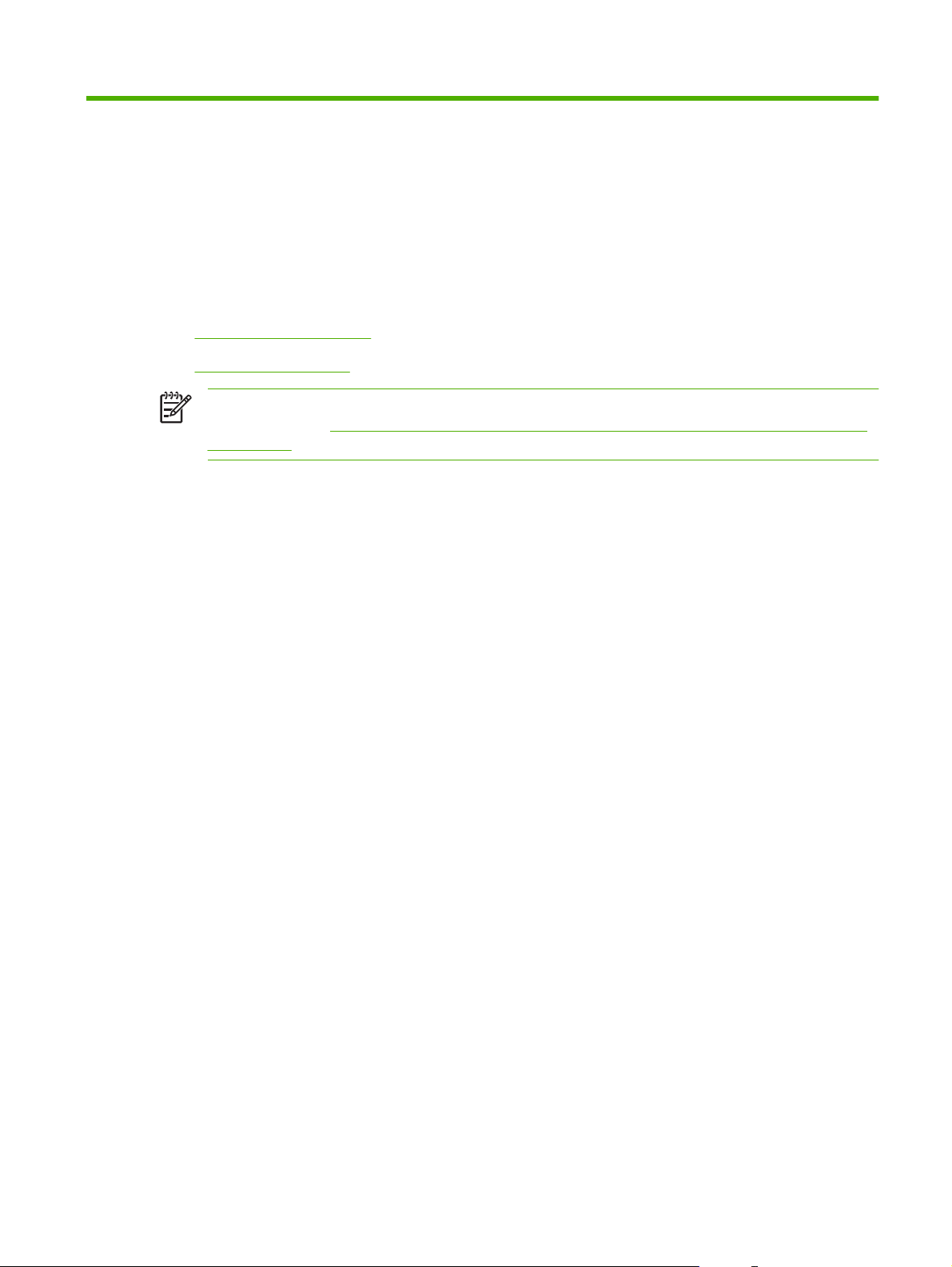
3 Komunikacja
Obsługa Novell NetWare
●
Konfiguracja sieciowa
●
UWAGA: Aby uzyskać informacje o komponentach sieciowych niezbędnych do dystrybucji
cyfrowej, zobacz
na stronie 6.
Komponenty sieciowe wykorzystywane do cyfrowej dystrybucji dokumentów
PLWW 31
Page 40

Obsługa Novell NetWare
Jeżeli w sieci używane są serwery plików Novell, oprogramowanie HP DSS umożliwia zapisywanie
plików w folderach sieciowych i obsługę folderów faksów sieciowych znajdujących się na tych
serwerach. Aby możliwe było skonfigurowanie w oprogramowaniu HP DSS atrybutów specyficznych
dla środowiska sieciowego Novell, należy wcześniej zainstalować i prawidłowo skonfigurować
oprogramowanie klienckie sieci Novell.
W celu obsługi uwierzytelniania w systemie Novell NetWare i miejsc docelowych cyfrowej dystrybucji
dokumentów w sieci Novell oprogramowanie HP DSS wymaga obydwu poniżej wymienionych
komponentów:
Novell NetWare w wersji 3.12, 3.2, 4.11, 4.2, 5 lub 6 na serwerze Novell NetWare
●
-ORAZ-
Novell NetWare Client w wersji 4.6 (lub nowszej) zainstalowany na komputerze z systemem
●
Windows, na którym działa oprogramowanie HP DSS.
32 Rozdział 3 Komunikacja PLWW
Page 41

Konfiguracja sieciowa
Może być konieczne skonfigurowanie pewnych parametrów sieciowych na urządzeniu. Można
skonfigurować te parametry w następujących miejscach:
Oprogramowanie instalacyjne
●
Panel sterowania urządzenia
●
Wbudowany serwer internetowy
●
Oprogramowanie do zarządzania (HP Web Jetadmin lub HP LaserJet Utility dla komputerów
●
Macintosh)
UWAGA: Więcej informacji na temat korzystania z wbudowanego serwera internetowego
można znaleźć w Podręczniku użytkownika wbudowanego serwera internetowego
zamieszczonym na płycie CD.
Aby uzyskać więcej informacji na temat obsługiwanych sieci i narzędzi do konfiguracji sieci, zobacz
Podręcznik administratora urządzenia HP Jetdirect Print Server. Ten podręcznik jest dostarczany
z urządzeniami, w których jest zainstalowany serwer druku HP Jetdirect.
Konfigurowanie parametrów protokołu TCP/IPv4
Jeśli używana sieć nie obsługuje automatycznego adresowania IP za pośrednictwem protokołów
DHCP, BOOTP, RARP lub w inny sposób, może być konieczne ręczne wprowadzenie następujących
parametrów, aby było możliwe skanowanie w sieci:
Adres IP (4 bajty) (np. 192.168.1.1)
●
maska podsieci (4 bajty)
●
standardowa brama (4 bajty)
●
Ustawienie adresu IP
Bieżący adres IP można wyświetlić na panelu sterowania urządzenia na ekranie głównym, dotykając
przycisku Adres sieciowy.
Poniższa procedura umożliwia ręczną zmianę adresu IP.
1. Przewiń ekran i dotknij przycisku Administracja.
2. Przewiń ekran i dotknij przycisku Konfiguracja początkowa.
3. Dotknij przycisku Sieć i we/wy.
4. Dotknij przycisku Wbudowane urządzenie Jetdirect.
5. Dotknij przycisku TCP/IP.
6. Dotknij przycisku Ustawienia IPV4.
7. Dotknij przycisku Metoda konfigurowania.
8. Dotknij przycisku Ręczny.
9. Dotknij przycisku Zapisz.
PLWW Konfiguracja sieciowa 33
Page 42

10. Dotknij przycisku Ustawienia ręczne.
11. Dotknij przycisku Adres IP.
12. Dotknij pola tekstowego Adres IP.
13. Za pomocą klawiatury ekranu dotykowego wpisz adres IP.
14. Dotknij przycisku OK.
15. Dotknij przycisku Zapisz.
Ustawienie maski podsieci
1. Przewiń ekran i dotknij przycisku Administracja.
2. Przewiń ekran i dotknij przycisku Konfiguracja początkowa.
3. Dotknij przycisku Sieć i we/wy.
4. Dotknij przycisku Wbudowane urządzenie Jetdirect.
5. Dotknij przycisku TCP/IP.
6. Dotknij przycisku Ustawienia IPV4.
7. Dotknij przycisku Metoda konfigurowania.
8. Dotknij przycisku Ręczny.
9. Dotknij przycisku Zapisz.
10. Dotknij przycisku Ustawienia ręczne.
11. Dotknij przycisku Maska podsieci.
12. Dotknij pola tekstowego Maska podsieci.
13. Za pomocą klawiatury ekranu dotykowego wpisz maskę podsieci.
14. Dotknij przycisku OK.
15. Dotknij przycisku Zapisz.
Ustawienie bramy domyślnej
1. Przewiń ekran i dotknij przycisku Administracja.
2. Przewiń ekran i dotknij przycisku Konfiguracja początkowa.
3. Dotknij przycisku Sieć i we/wy.
4. Dotknij przycisku Wbudowane urządzenie Jetdirect.
5. Dotknij przycisku TCP/IP.
6. Dotknij przycisku Ustawienia IPV4.
7. Dotknij przycisku Metoda konfigurowania.
8. Dotknij przycisku Ręczny.
34 Rozdział 3 Komunikacja PLWW
Page 43

9. Dotknij przycisku Zapisz.
10. Dotknij przycisku Ustawienia ręczne.
11. Dotknij przycisku Brama domyślna.
12. Dotknij pola tekstowego Brama domyślna.
13. Za pomocą klawiatury ekranu dotykowego wpisz bramę domyślną.
14. Dotknij przycisku OK.
15. Dotknij przycisku Zapisz.
Konfigurowanie parametrów protokołu TCP/IPv6
Urządzenie do dystrybucji cyfrowej ma ograniczone możliwości pracy w protokole IPv6 w sieci.
Wbudowany serwer druku JetDirect Inside lub karta EIO JetDirect mają mogą łączyć się w sieci IPv6,
a konfigurację urządzenia można przeglądać i zmieniać za pomocą programu WebJet Admin
i wbudowanego serwera internetowego, lecz obecnie nie ma możliwości korzystania z żadnego typu
dystrybucji cyfrowej w sieci IPv6. Funkcjonalność dystrybucji cyfrowej jest dostępna jedynie w sieciach
IPv4. Aby uzyskać informacje dotyczące konfigurowania urządzenia do pracy w sieci TCP/IPv6, zobacz
Podręcznik administratora urządzenia HP Jetdirect Print Server.
Serwery druku HP Jetdirect EIO
Serwery druku HP Jetdirect (karty sieciowe) można zainstalować w gnieździe EIO. Karty te obsługują
różne protokoły sieciowe i systemy operacyjne. Serwery druku HP Jetdirect umożliwiają podłączenie
urządzenia bezpośrednio do sieci w jej dowolnym miejscu, co ułatwia zarządzanie siecią. Serwery druku
HP Jetdirect obsługują również protokół SNMP (Simple Network Management Protocol), który
umożliwia zdalne zarządzanie urządzeniem i rozwiązywanie problemów za pośrednictwem
oprogramowania HP Web Jetadmin.
UWAGA: Kartę można skonfigurować za pomocą panelu sterowania, oprogramowania
instalacyjnego urządzenia lub programu HP Web Jetadmin. Więcej informacji na ten temat
znajduje się w dokumentacji serwera druku HP Jetdirect.
PLWW Konfiguracja sieciowa 35
Page 44
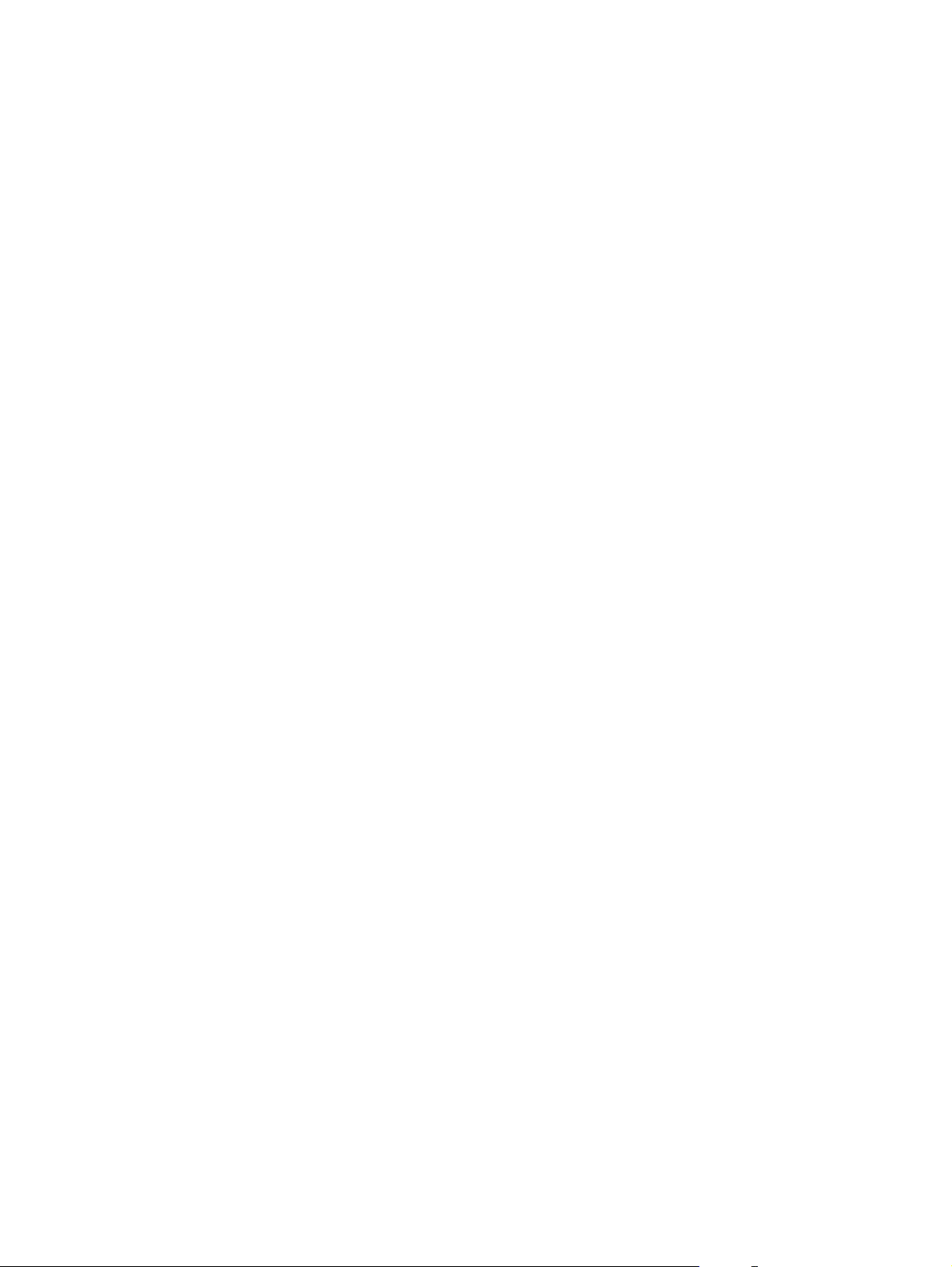
36 Rozdział 3 Komunikacja PLWW
Page 45

4 Korzystanie z funkcji urządzenia
W tym rozdziale podano instrukcje dotyczące sposobów przeprowadzenia najczęstszych zadań
cyfrowej dystrybucji dokumentów.
Załaduj materiały
●
Korzystanie z klawiatury
●
Podstawowe informacje o wysyłce
●
Konfigurowanie urządzenia do wysyłania wiadomości e-mail
●
Wysyłanie wiadomości e-mail
●
Skanowanie do folderu
●
Skanowanie do miejsca sieciowego
●
Wysyłanie faksu cyfrowego
●
PLWW 37
Page 46

Załaduj materiały
Dokumenty do skanowania można ładować na szybę skanera lub do podajnika ADF.
Ładowanie materiałów na szybę skanera
Szyba skanera służy do skanowania małych, lekkich (mniej niż 60 g/m2 lub 16 funtów) oryginałów
o nietypowych wielkościach, takich jak paragony, wycinki z gazet, fotografie czy stare i zniszczone
dokumenty.
Umieść dokument wydrukiem w dół na szybie skanera, prawym górnym narożnikiem dokumentu
▲
w prawym górnym rogu szyby skanera.
38 Rozdział 4 Korzystanie z funkcji urządzenia PLWW
Page 47

Ładowanie automatycznego podajnika dokumentów (ADF)
Za pomocą automatycznego podajnika dokumentów można skanować dokument mający do 50 stron
(w zależności od grubości kartek).
1. Umieść dokument zadrukowaną stroną w dół automatycznym podajniku dokumentów, górną
krawędzią dokumentu w kierunku podajnika.
2. Wsuń stos materiałów do automatycznego podajnika dokumentów, do momentu wyczucia oporu.
3. Dosuń prowadnice materiałów, tak aby były dobrze dopasowane do materiałów.
PLWW Załaduj materiały39
Page 48

Korzystanie z klawiatury
Urządzenie do dystrybucji cyfrowej ma wbudowaną klawiaturę, która służy do wpisywania niezbędnych
informacji przy skanowaniu do pliku lub do wiadomości e-mail.
1. Wyciągnij szufladkę klawiatury u dołu urządzenia.
2. Wpisz niezbędne informacje w aktywne pole na ekranie dotykowym urządzenia. Do poruszania
się po ekranie za pomocą klawiatury służą następujące klawisze:
Klawisz Escape powoduje powrót do poprzedniego ekranu.
●
Klawisz Tab powoduje przesunięcie kursora do następnego pola.
●
Naciśnij przycisk Start na panelu sterowania, aby rozpocząć proces skanowania.
●
3. Po zakończeniu korzystania z klawiatury, wsuń szufladkę klawiatury do urządzenia.
40 Rozdział 4 Korzystanie z funkcji urządzenia PLWW
Page 49

Podstawowe informacje o wysyłce
Logowanie
Na urządzeniu do dystrybucji cyfrowej stale wyświetla się ekran główny. Wyświetlone opcje to opcje
dystrybucji cyfrowej udostępnione przez administratora systemu.
Administrator systemu może tak skonfigurować urządzenie, aby przy dostępnie do niektórych lub do
wszystkich funkcji dystrybucji cyfrowej konieczne było podanie nazwy użytkownika i hasła. Przy próbie
skorzystania z funkcji wymagającej uwierzytelnienia zostanie wyświetlony ekran logowania.
1. Dotknij pola Nazwa użytkownika i wpisz swoją nazwę użytkownika w sieci.
2. Dotknij pola Hasło i wpisz swoje hasło sieciowe.
Jeśli nie wiesz dokładnie, jakiego hasła użyć, skontaktuj się z administratorem systemu.
3. W zależności od konfiguracji sieci podaj niezbędne informacje o sieci.
System sieciowy Windows: Podaj nazwę domeny.
●
System Novell Bindery: Podaj nazwę serwera.
●
System Novell NDS: Podaj drzewo i kontekst.
●
4. Dotknij przycisku OK.
Po zalogowaniu, na ekranie głównym ukazuje się przycisk WYLOGUJ. Dotknij tego przycisku lub
śnij przycisk Reset na panelu sterowania, aby wylogować się po zakończeniu pracy. Użytkownik
naci
jest także automatycznie wylogowywany po pewnym okresie bezczynności. Domyślnym czasem
nieaktywności jest 60 s. Administrator systemu może zmienić to ustawienie.
Zmiana ustawień bieżącego zlecenia
Do zmiany ustawień bieżącego zlecenia służy przycisk Więcej opcji na ekranie Wyślij e-mail, Wyślij do
folderu sieciowego lub Wyślij do kolejki zadań:
Przycisk Opis
Typ pliku dokumentu Dotknięcie tego przycisku umożliwia zmianę typu pliku tworzonego przez urządzenie po zeskanowaniu
dokumentu. Dostępne są następujące typy plików:
.PDF: Format pliku .PDF jest ustawieniem domyślnym i oferuje najlepszą ogólną jakość tekstu
●
i grafiki. Aby jednak odczytać pliki .PDF, odbiorca musi mieć zainstalowaną przeglądarkę Adobe®
Acrobat®. Ten format pliku tworzy jeden załącznik e-mail zawierający wszystkie zeskanowane
strony.
.JPG: Chociaż plik .JPG nie oferuje tak wysokiej jakości, jak plik .PDF, odbiorca może go w łatwy
●
sposób obejrzeć za pomocą przeglądarki internetowej. Ten format pliku tworzy jeden załącznik
e-mail dla każdej zeskanowanej strony. Odbiorca może modyfikować plik .JPG i importować do
rozmaitych programów.
.TIFF: Ten standard pliku działa dobrze z wieloma programami i pozwala na wprowadzanie
●
modyfikacji przez odbiorcę. Ten format pliku wytwarza jeden załącznik e-mail dla każdej
zeskanowanej strony.
.MTIFF: Plik .MTIFF to wielostronny dokument .TIFF, w którym zapisanych jest wiele
●
zeskanowanych stron w postaci pojedynczego załącznika poczty e-mail.
PLWW Podstawowe informacje o wysyłce 41
Page 50

Przycisk Opis
UWAGA: Jeśli sieć ogranicza rozmiar pliku załącznika e-mail, pliki .MTIFF oraz .PDF
mogą zostać podzielone na kilka załączników e-mail.
Jakość wydruku Dotknięcie tego przycisku umożliwia zwiększenie lub zmniejszenie jakości druku skanowanego pliku.
Rozdzielczość Dotknięcie tego przycisku umożliwia zmianę rozdzielczości skanowania. Ustawienie wyższej
Kolor/Czarny Dotknięcie tego przycisku umożliwia ustawienie skanowania dokumentu w kolorze lub w trybie
Strony oryginału Dotknięcie tego przycisku umożliwia wskazanie, czy oryginalny dokument jest jednostronny czy
Orientacja
zawartości
Rozmiar oryginalny Dotknięcie tego przycisku umożliwia wybór formatu dokumentu: Letter, A4, Legal lub mieszany Letter/
Optymalizacja tekst/
zdjęcie
Kompilacja zlecenia Dotknięcie tego przycisku umożliwia włączenie lub wyłączenie trybu kompilacji zleceń, który pozwala
Regulacja obrazu Dotknięcie tego przycisku umożliwia zmianę ustawień jasności i ostrości lub usunięcie niepotrzebnego
Ustawienie wyższej jakości powoduje utworzenie większego pliku.
rozdzielczości powoduje utworzenie większego pliku.
czarno-białym.
dwustronny.
Dotknięcie tego przycisku umożliwia wybór orientacji pionowej lub poziomej oryginalnego dokumentu.
Legal.
Dotknięcie tego przycisku umożliwia zmianę procedury skanowania w oparciu o typ skanowanego
dokumentu.
na zeskanowanie kilku mniejszych zleceń i wysłanie ich w postaci jednego pliku.
tła na oryginalnym dokumencie.
UWAGA: Po wysłaniu zlecenia ustawieniom zostaną przywrócone wartości domyślne. Do
zmiany ustawień domyślnych służy menu Domyślne opcje zlecenia w menu Administracja.
Anulowanie wysyłki
Aby anulować zlecenie wysyłki, przed zakończeniem procesu wysyłania naciśnij przycisk Anuluj na
panelu sterowania.
42 Rozdział 4 Korzystanie z funkcji urządzenia PLWW
Page 51

Konfigurowanie urządzenia do wysyłania wiadomości e-mail
Aby można było wysyłać dokumenty pocztą elektroniczną, należy odpowiednio skonfigurować
urządzenie.
UWAGA: Ustawienia poczty elektronicznej można także skonfigurować, korzystając
z wbudowanego serwera internetowego, co jest zalecane przez firmę HP. Pomocne wskazówki
i więcej informacji na temat konfigurowania funkcji skanowania do wiadomości e-mail można
znaleźć w Podręczniku użytkownika wbudowanego serwera internetowego na dysku CD
z dokumentacją urządzenia.
Dodatkowe informacje na temat konfigurowania tej funkcji, rozwiązywania problemów oraz
sposobów korzystania z urządzenia można znaleźć w witrynie
Obsługiwane protokoły
SMTP
Protokół SMTP (Simple Mail Transfer Protocol) to zbiór reguł definiujących interakcje między
●
programami wysyłającymi i odbierającymi pocztę e-mail. Aby urządzenie mogło wysyłać
dokumenty pocztą e-mail, musi być podłączone do sieci LAN ze skonfigurowanym poprawnym
adresem IP dla protokołu SMTP. Do działania serwera SMTP konieczny jest także dostęp do sieci
Internet.
www.hp.com/support/9250c.
W przypadku korzystania z połączenia LAN należy skontaktować się z administratorem systemu
●
i uzyskać od niego adres IP serwera SMTP. W przypadku korzystania z połączenia DSL należy
skontaktować się z usługodawcą i uzyskać od niego adres IP serwera SMTP.
LDAP
Protokół LDAP (Lightweight Directory Access Protocol) służy do uzyskiwania dostępu do informacji
●
z bazy danych. Gdy urządzenie korzysta z protokołu LDAP, przeszukuje globalną listę adresów
e-mail. Gdy użytkownik rozpocznie wpisywać adres e-mail, protokół LDAP wspomagany funkcją
autouzupe
podawania kolejnych znaków lista pasujących adresów e-mail zacznie się zmniejszać.
Urządzenie obsługuje protokół LDAP, ale połączenie z serwerem LDAP nie jest wymagane do
●
wysyłania wiadomości e-mail.
łniania udostępnia listę adresów e-mail zgodnych z wpisanymi już znakami. W trakcie
UWAGA: Jeśli konieczne jest dokonanie zmian ustawień LDAP, należy ich dokonywać za
pomocą wbudowanego serwera internetowego. Więcej informacji można znaleźć
w Podręczniku użytkownika wbudowanego serwera internetowego, zamieszczonym na
płycie CD.
Konfiguracja ustawień serwera poczty elektronicznej
Adres IP lub nazwę serwera SMTP można uzyskać od administratora sieci lub od dostawcy usług
internetowych (ISP). Można też sprawdzić adres IP na panelu kontrolnym urządzenia (dotknij opcji
Adres sieciowy). Następnie zgodnie z poniższą procedurą ręcznie skonfiguruj i sprawdź adres IP.
PLWW Konfigurowanie urządzenia do wysyłania wiadomości e-mail 43
Page 52

Konfiguracja adresu bramy SMTP
1. Na ekranie głównym dotknij Administracja.
2. Dotknij Konfiguracja wstępna.
3. Dotknij Konfiguracja e-mail, a następnie dotknij Brama SMTP.
4. Wpisz adres bramy SMTP w postaci adresu IP lub w postaci nazwy domeny. Jeśli nie znasz adresu
IP lub nazwy domeny, skontaktuj się z administratorem sieci.
5. Dotknij przycisku OK.
Testowanie ustawień SMTP
1. Na ekranie głównym dotknij Administracja.
2. Dotknij Konfiguracja wstępna.
3. Dotknij Konfiguracja E-mail, a następnie dotknij Test bram wysyłania.
Jeśli konfiguracja będzie prawidłowa, na wyświetlaczu panelu sterowania pojawi się napis Bramy
– OK.
Jeśli pierwszy test zakończył się powodzeniem, wyślij do siebie wiadomość e-mail, korzystając z funkcji
dystrybucji cyfrowej. Jeśli wiadomość zostanie odebrana, to funkcja dystrybucji cyfrowej jest
skonfigurowana poprawnie.
Jeśli wiadomość nie zostanie odebrana, wykonaj następujące czynno
z aplikacją dystrybucji cyfrowej:
Przejrzyj stronę konfiguracji. Sprawdź, czy adres bramy SMTP jest poprawny.
●
Upewnij się, że sieć działa poprawnie. Wyślij wiadomość e-mail do siebie z komputera. Jeśli
●
otrzymasz tę wiadomość, to sieć działa poprawnie. Jeśli nie otrzymasz wiadomości, skontaktuj się
z administratorem sieci lub dostawcą usług internetowych (ISP).
Znajdowanie bram
Jeśli adres serwera poczty elektronicznej nie jest znany, to można użyć jednej z następujących metod,
aby go ustalić.
Znajdowanie bram SMTP z panelu sterowania urządzenia
1. Na ekranie głównym dotknij Administracja.
2. Dotknij Konfiguracja wstępna.
3. Dotknij Konfiguracja E-mail, a następnie dotknij Znajdowanie bram wysyłania.
Na ekranie dotykowym pojawi się lista wykrytych serwerów SMTP.
4. Wybierz odpowiedni serwer SMTP, a następnie kliknij OK.
ści, aby rozwiązać problemy
Znajdowanie bram SMTP za pomocą programu pocztowego
Ponieważ większość programów poczty elektronicznej używa serwera SMTP do wysyłania poczty i
serwera LDAP do adresowania, nazwę domeny bramy SMTP i serwera LDAP można czasami znaleźć,
sprawdzając ustawienia programu pocztowego.
44 Rozdział 4 Korzystanie z funkcji urządzenia PLWW
Page 53

UWAGA: Funkcja znajdowania bram może wykryć prawidłowy serwer SMTP w sieci, jeśli
korzysta z usług dostawcy internetowego. Aby znaleźć adres e-mail serwera dostawcy
internetowego, skontaktuj się z tym dostawcą.
PLWW Konfigurowanie urządzenia do wysyłania wiadomości e-mail 45
Page 54

Wysyłanie wiadomości e-mail
Urządzenie umożliwia skanowanie zarówno czarno-białych, jak i kolorowych oryginałów. Można
korzystać z ustawień domyślnych lub zmienić preferencje skanowania i formaty plików. Ustawienia
domyślne są następujące:
Kolor
●
PDF (wymaga od odbiorcy posiadania programu Adobe Acrobat viewer do przeglądania załącznika
●
wiadomości)
Korzystanie z ekranu Wyślij wiadomość e-mail.
Do nawigacji pomiędzy opcjami na ekranie Wyślij wiadomość e-mail służy ekran dotykowy.
1 Przycisk Wyślij
pocztą e-mail
2 Przycisk Ekran
główny
3 Pole Od: Dotknij tego pola, aby otworzyć klawiaturę i wpisać swój adres e-mail. Administrator systemu mógł
4 Pole Do: Dotknij tego pola, aby otworzyć klawiaturę i wpisać adresy e-mail pożądanych odbiorców
5 Pole Temat: Dotknij tego pola, aby otworzyć klawiaturę, a następnie wpisz temat.
6 Przycisk Więcej opcji Dotknij tego pola, aby zmienić ustawienia e-mail dla aktualnie skanowanego zlecenia.
7 Pasek przewijania Pasek ten służy do wyświetlania i ustawiania pól DW:, UDW:, Wiadomość oraz Nazwa pliku.
8 Przyciski książki
adresowej.
9 Przycisk Pomoc Dotknij tego przycisku, aby wyświetlić pomoc panelu sterowania. Więcej informacji można znaleźć
10 Przycisk Błąd/
ostrzeżenie
Dotknięcie tego przycisku spowoduje zeskanowanie dokumentu i wysłanie pliku pod wskazane
adresy za pomocą poczty e-mail.
Dotknięcie tego przycisku powoduje wyświetlenie ekranu głównego.
skonfigurować urządzenie do automatycznego umieszczania domyślnego adresu.
zeskanowanego dokumentu.
Dotknij dowolnego z tych pól, aby otworzyć klawiaturę i dodać wymagane informacje.
Dotknij tych przycisków, aby wykorzystać książkę adresową do wypełnienia pól Do:, DW: lub
UDW: . Więcej informacji można znaleźć na stronie
na stronie 47.
na stronie
Przycisk ten wyświetlany jest tylko wtedy, gdy w wierszu stanu pojawi się błąd lub ostrzeżenie.
Dotknij go, aby otworzyć ekran komunikatu, ułatwiający usunięcie błędu lub ostrzeżenia.
Korzystanie z panelu sterowania na stronie 12.
Korzystanie z książki adresowej
46 Rozdział 4 Korzystanie z funkcji urządzenia PLWW
Page 55

Wysyłanie dokumentu
1. Umieść oryginał zadrukowaną stroną w dół na szybie skanera lub zadrukowaną stroną w górę w
automatycznym podajniku dokumentów.
2. Na ekranie głównym dotknij opcji E-mail.
3. Gdy pojawi się monit, wpisz swoją nazwę użytkownika i hasło.
4. Wypełnij pola Od:, Do: oraz Temat: . Przewiń w dół i w razie potrzeby wypełnij pola DW:, UDW:
oraz Wiadomość. W polu Od: może pojawić się Twoja nazwa użytkownika i inne informacje
domyślne. W takim przypadku ich zmiana jest często niemożliwa.
5. (Opcjonalnie) Dotknij przycisku Więcej opcji, aby zmienić ustawienia domyślne wysyłanego
dokumentu (na przykład format oryginału). Jeśli wysyłany jest dokument dwustronny, należy
ć opcję Strony, a następnie wybrać ustawienie dla oryginału dwustronnego.
wybra
6. Naciśnij przycisk Start, aby rozpocząć wysyłanie.
7. Po zakończeniu operacji zabierz dokument z szyby skanera lub automatycznego podajnika
dokumentów.
Korzystanie z funkcji automatycznego uzupełniania
Wpisanie dowolnych znaków w polu Do:, DW: lub Od: na ekranie Wyślij wiadomość e-mail powoduje
uruchomienie funkcji autouzupełniania. Podczas wpisywania wymaganego adresu lub nazwy za
pomocą klawiatury ekranowej urządzenie automatycznie przeszukuje listę książki adresowej i wyświetla
pierwszy zbliżony adres lub pierwszą zgodną nazwę. Można wtedy wybrać wyszukaną nazwę,
dotykając przycisku Enter, lub kontynuować wpisywanie, aż funkcja automatycznego wpisywania
znajdzie poprawny wpis. Gdy zostanie wpisany znak, który nie jest zgodny z żadnym wpisem z listy,
funkcja autouzupełniania tekstu zostanie usunięta z ekranu, aby poinformować, że wpisywany jest
adres, którego nie ma w książce adresowej.
Korzystanie z książki adresowej
Wiadomość poczty elektronicznej można wysłać do listy odbiorców, korzystając z funkcji książki
adresowej urządzenia. Aby uzyskać informacje na temat konfigurowania list adresowych, skontaktuj się
z administratorem systemu.
UWAGA: Do tworzenia i zarządzania książką adresową poczty elektronicznej można też
wykorzystać wbudowany serwer internetowy. Więcej informacji można znaleźć w Podręczniku
użytkownika wbudowanego serwera internetowego zamieszczonym na płycie CD.
PLWW Wysyłanie wiadomości e-mail 47
Page 56

Tworzenie listy adresatów
1. Na ekranie głównym dotknij opcji E-mail.
2. Wykonaj jedną z poniższych czynności:
Dotknij pola Do:, aby otworzyć ekran klawiatury, a następnie wpisz adresy e-mail odbiorców.
●
Wiele adresów e-mail można rozdzielić za pomocą średnika lub dotykając przycisku Enter na
ekranie dotykowym.
Korzystanie z książki adresowej.
●
a.
Na ekranie Wyślij wiadomość e-mail dotknij przycisku książki adresowej (
otworzyć.
b. Zawartość książki adresowej można przeglądać za pomocą paska przewijania.
Przytrzymaj strzałkę, aby szybko przewinąć listę.
), aby ją
c.
Wyróżnij nazwę, aby wybrać adresata, a następnie dotknij przycisku dodawania (
Możesz również wybrać listę dystrybucyjną, dotykając listy rozwijanej u góry ekranu, a
następnie dotykając przycisku Wszystkie lub dodając odbiorcę z listy lokalnej poprzez
dotknięcie pozycji Lokalna na liście rozwijanej. Wyróżnij odpowiednie nazwy, a następnie
dotknij przycisku
Adresata można usunąć z listy, przewijając listę i wyróżniając jego nazwę, a następnie
dotykając przycisku usuwania (
3. Nazwy z listy adresatów są wyświetlane w wierszu tekstu klawiatury ekranowej. Adresata, którego
nie ma w książce adresowej, można dodać, wpisując na klawiaturze adres e-mail. Po zakończeniu
edycji listy adresatów dotknij przycisku OK.
4. Dotknij przycisku OK.
5. Zakończ procedurę wpisując odpowiednie informacje w pola DW: oraz Temat: na ekranie Wyślij
wiadomość e-mail, jeśli to konieczne. Możesz sprawdzić listę adresatów, dotykając przycisku
strzałki w dół w linii tekstowej Do: .
6. Naciśnij przycisk Start.
, aby dodać nazwę do listy adresatów.
Korzystanie z lokalnej książki adresowej
Do przechowywania często używanych adresów e-mail zaleca się używanie lokalnej książki adresowej.
Przy korzystaniu z oprogramowania HP DSS lokalna książką adresowa może być współdzielona między
urządzeniami korzystającymi z tego samego serwera DSS.
).
).
Z książki adresowej można korzystać po wpisaniu adresów e-mail w polach Od., Do:, DW: lub UDW:.
Można także dodawać i usuwać adresy z książki adresowej.
Aby otworzyć książkę adresową, dotknij przycisku książki adresowej (
Dodawanie adresu e-mail do lokalnej książki adresowej
1. Dotknij przycisku Lokalna.
2.
Dotknij przycisku
48 Rozdział 4 Korzystanie z funkcji urządzenia PLWW
.
).
Page 57

3. (Opcjonalne) Dotknij pola Nazwa, a następnie wprowadź nazwę dla nowego wpisu za pomocą
wyświetlonej klawiatury. Dotknij przycisku OK.
Nazwa jest aliasem adresu e-mail. Jeśli nazwa aliasu nie zostanie określona, za alias uznany
zostanie adres e-mail.
4. Dotknij pola Adres, a następnie wprowadź adres e-mail dla nowego wpisu za pomocą wyświetlonej
klawiatury. Dotknij przycisku OK.
Usuwanie adresu e-mail z lokalnej książki adresowej
Istnieje możliwość usuwania adresów e-mail, które nie są już używane.
UWAGA: Aby zmienić adres e-mail, należy go usunąć, a następnie dodać jako nowy adres do
lokalnej książki adresowej.
1. Dotknij przycisku Lokalna.
2. Dotknij adresu e-mail, który chcesz usunąć.
3.
Dotknij przycisku
.
Zostanie wyświetlony następujący komunikat potwierdzenia: Czy chcesz usunąć wybrany(e)
adres(y)?
4. Dotknij przycisku Tak, aby usunąć adres(y) e-mail lub przycisku Nie, aby powrócić do ekranu
Książka adresowa.
PLWW Wysyłanie wiadomości e-mail 49
Page 58

Skanowanie do folderu
Jeśli administrator systemu udostępnił tę funkcję, urządzenie może zeskanować plik i wysłać go do
foldera w sieci. Foldery docelowe mogą się znajdować w następujących systemach operacyjnych:
Windows 2000, Windows XP, Windows Server 2003 i Novell.
1. Umieść oryginał zadrukowaną stroną w dół na szybie skanera lub zadrukowaną stroną w górę
w automatycznym podajniku dokumentów.
2. Na ekranie głównym dotknij opcji Folder sieciowy.
3. Na liście Foldery szybkiego dostępu wybierz folder, w którym chcesz zapisać dokument.
4. Dotknij pola Nazwa pliku, aby otworzyć ekran klawiatury, a następnie wpisz nazwę pliku.
5. Dotknij opcji Wyślij do folderu sieciowego.
50 Rozdział 4 Korzystanie z funkcji urządzenia PLWW
Page 59

Skanowanie do miejsca sieciowego
UWAGA: Ta funkcja urządzenia jest realizowana przez opcjonalne oprogramowanie DSS
(Digital Sending Software).
Jeśli administrator systemu włączył tę funkcję, można zeskanować dokument i wysłać go do
niestandardowego miejsca sieciowego. Niestandardowe miejsce sieciowe umożliwia wysyłanie
zeskanowanego dokumentu oraz dodatkowych informacji do określonej lokalizacji sieciowej lub serwera
FTP. Na panelu sterowania wyświetlane są monity o wpisanie określonych informacji. Administrator
systemu może jako miejsce sieciowe wyznaczyć również drukarkę; wówczas możliwe będzie
zeskanowanie dokumentu i przesłanie go bezpośrednio do wydrukowania na drukarce sieciowej.
1. Umieść oryginał zadrukowaną stroną w dół na szybie skanera lub zadrukowaną stroną w górę
w automatycznym podajniku dokumentów.
2. Na ekranie głównym dotknij opcji Kolejka zadań.
3. Wybierz żądane miejsce docelowe skanowania.
4. W polu Pole tekstowe wpisz dane, które mają być dołączone do pliku, a następnie dotknij opcji
Wyślij kolejkę zadań.
PLWW Skanowanie do miejsca sieciowego 51
Page 60

Wysyłanie faksu cyfrowego
Faksowanie cyfrowe jest dostępne po zainstalowaniu opcjonalnego oprogramowania HP Digital
Sending Software. Informacje dotyczące zamawiania tego oprogramowania są dostępne na stronie
www.hp.com/go/9250c_software.
Faksowanie cyfrowe nie wymaga bezpośredniego połączenia urządzenia do linii telefonicznej.
Urządzenie może wysyłać faksy na jeden z trzech sposobów:
Faks sieciowy umożliwia wysyłanie faksów za pośrednictwem usługodawcy zewnętrznego.
●
Faks w systemie Microsoft Windows 2000 oznacza faks-modem i moduł wysyłania cyfrowego,
●
wykorzystywane przez komputer do pracy jako gotowa brama do faksowania.
W faksowaniu internetowym do przetwarzania faksów wykorzystywane są usługi faksowania
●
udostępniane przez usługodawcę internetowego. Faks jest przesyłany do tradycyjnego urządzenia
faksującego lub na adres e-mail użytkownika.
Pełne informacje na temat korzystania z cyfrowego faksu zawiera dokumentacja dostarczana
z oprogramowaniem Dystrybucja cyfrowa HP.
52 Rozdział 4 Korzystanie z funkcji urządzenia PLWW
Page 61

5Zarządzanie i konserwacja urządzenia
W tym rozdziale opisano sposoby zarządzania i konserwacji urządzenia:
Korzystanie ze stron informacyjnych
●
Korzystanie z wbudowanego serwera internetowego
●
Użytkowanie oprogramowania HP Web Jetadmin
●
Kontrola bezpieczeństwa cyfrowej dystrybucji dokumentów
●
Wymiana części i materiałów eksploatacyjnych
●
Czyszczenie drukarki
●
Aktualizacja oprogramowania sprzętowego
●
Kalibracja skanera
●
PLWW 53
Page 62

Korzystanie ze stron informacyjnych
Za pomocą ekranu dotykowego panelu sterowania można przeglądać strony zawierające informacje na
temat urządzenia i jego bieżącej konfiguracji.
Opis strony Jak przeglądać stronę
Strona konfiguracji
Opisane tam zostały ustawienia
urządzenia i zainstalowane akcesoria.
Strona zużycia
Zwiera liczbę stron dla każdego
z formatów skanowanych arkuszy,
liczbę stron jednostronnych (simpleks)
i dwustronnych (dupleks) oraz średni
procent pokrycia.
1. Na ekranie głównym dotknij opcji Administracja.
2. Dotknij opcji Informacje.
3. Dotknij opcji Strony konfiguracji i stanu.
4. Dotknij opcji Strona konfiguracji.
5. Dotknij przycisku Pokaż.
UWAGA: Jeśli urządzenie wyposażono w serwer druku HP Jetdirect lub
opcjonalny dysk twardy, to pojawiają się dodatkowe strony konfiguracji
dostarczające informacji na temat tych urządzeń.
1. Na ekranie głównym dotknij Administracja.
2. Dotknij opcji Informacje.
3. Dotknij opcji Strony konfiguracji i stanu.
4. Dotknij opcji Strona zużycia.
5. Dotknij przycisku Pokaż.
54 Rozdział 5 Zarządzanie i konserwacja urządzenia PLWW
Page 63
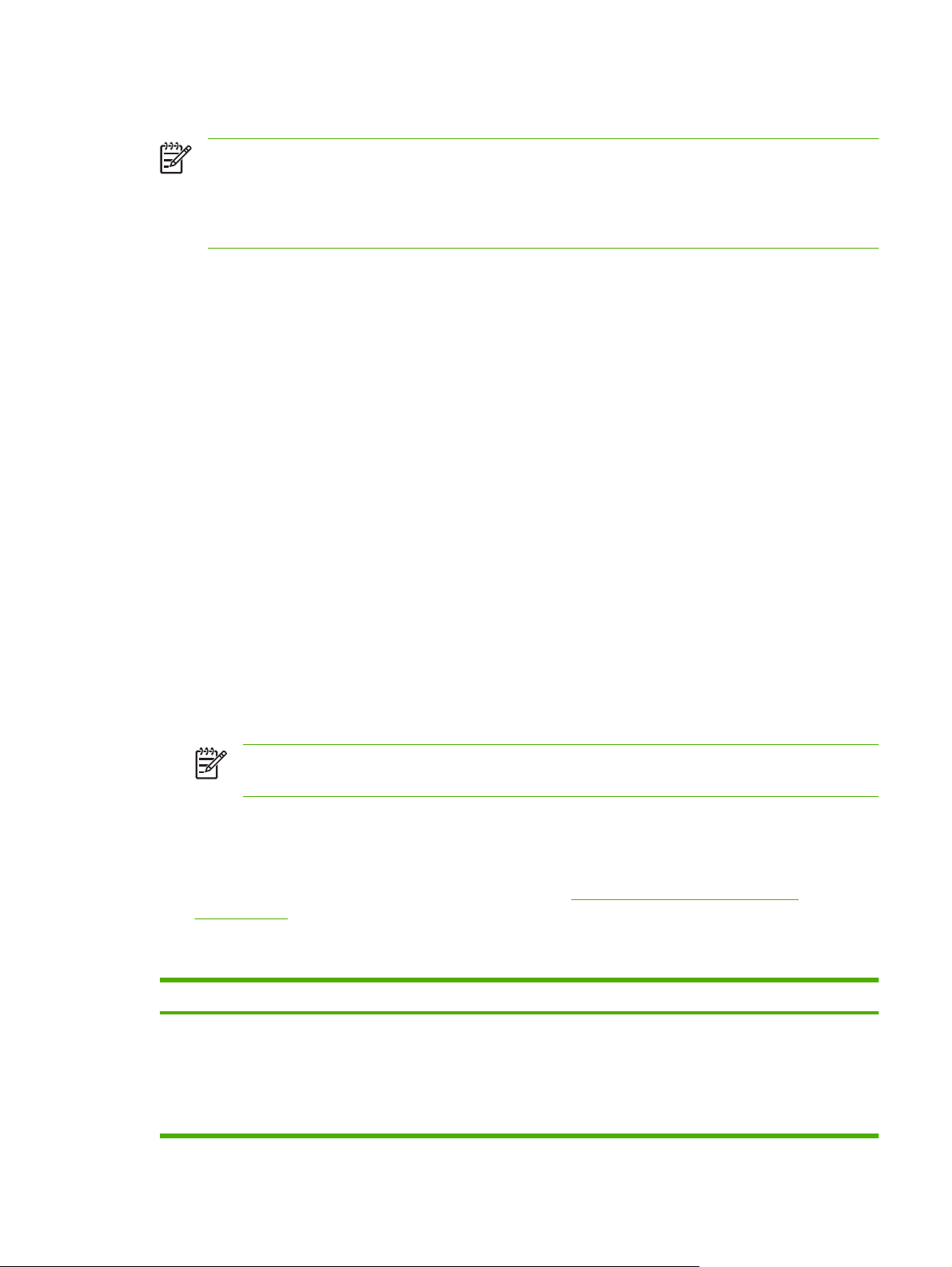
Korzystanie z wbudowanego serwera internetowego
UWAGA: Jeśli korzystasz z oprogramowania HP Digital Sending Software dostarczonego na
dysku CD wraz z urządzeniem do cyfrowej dystrybucji, to do wykonania poniżej opisanych funkcji
należy skorzystać z narzędziowego programu konfiguracyjnego HP MFP DSS. Instrukcje
konfiguracji są zawarte w Podręczniku obsługi oprogramowania HP DSS, który znajduje się na
dysku CD z dokumentacją.
Wyświetlanie informacji o stanie panelu sterowania urządzenia
●
Wyświetlanie i zmienianie konfiguracji menu panelu sterowania urządzenia
●
Wyświetlanie stron wewnętrznych
●
Odbieranie powiadomień o zdarzeniach dotyczących urządzenia
●
Przeglądanie i zmiana konfiguracji sieciowej
●
Wyświetlenie treści pomocy odpowiedniej do bieżącego stanu urządzenia
●
Jeśli urządzenie jest podłączone do sieci, wbudowany serwer internetowy jest dostępny automatycznie.
Do korzystania z wbudowanego serwera internetowego potrzebny jest program Microsoft Internet
Explorer 4 lub nowszy albo Netscape Navigator 4 lub nowszy. Wbudowany serwer internetowy działa
wtedy, gdy urządzenie jest podłączone do sieci opartej na protokole IP. Wbudowany serwer internetowy
nie obsługuje połączeń drukarki opartych na protokole IPX lub AppleTalk. Dostęp do Internetu nie jest
wymagany, aby móc otworzyć wbudowany serwer internetowy.
Otwieranie strony wbudowanego serwera internetowego z sieci
1. W obsługiwanej przeglądarce internetowej uruchomionej na swoim komputerze wpisz w pasku
adresu nazwę hosta lub adres IP urządzenia. Aby znaleźć adres IP lub nazwę hosta, dotknij
przycisku Adres sieciowy na ekranie dotykowym panelu sterowana urządzenia albo przejrzyj
stronę konfiguracji.
UWAGA: Po otwarciu adresu URL można utworzyć kartę umożliwiającą w przyszłości
szybkie odnalezienie strony.
2. Strona wbudowanego serwera internetowego ma trzy karty, w których pokazywane są ustawienia
oraz informacje dotyczące urządzenia: karta Informacje, karta Ustawienia i karta Sieć. Kliknij
kartę, którą chcesz obejrzeć.
Więcej informacji o każdej z kart znajdziesz w sekcji
Wbudowany serwer internetowy
na stronie 55.
Wbudowany serwer internetowy
Karta lub część Opcje
Karta Informacje
Zawiera informacje na temat
urządzenia, stanu i konfiguracji
Status urządzenia: Prezentuje stan urządzenia. Aby zmienić ustawienia domyślne,
●
kliknij przycisk Zmień ustawienia.
Strona konfiguracji: Wyświetla informacje znajdujące się na stronie konfiguracji.
●
Stan materiałów eksploatacyjnych: Prezentuje informacje dotyczące zamawiania
●
i recyklingu materiałów eksploatacyjnych Aby zamówić nowe materiały
PLWW Korzystanie z wbudowanego serwera internetowego 55
Page 64

Karta lub część Opcje
●
●
●
●
eksploatacyjne, kliknij łącze Zamawianie materiałów eksploatacyjnych
w obszarze Inne łącza po lewej stronie okna.
Dziennik zdarzeń: Wyświetla listę wszystkich zdarzeń i błędów urządzenia.
Strona zużycia: Wyświetla podsumowanie liczby stron zeskanowanych przez
urządzenie, pogrupowane według formatu i typu.
Informacje na temat urządzenia: Wyświetla nazwę urządzenia w sieci, adres oraz
informacje o modelu. Aby zmienić te dane, kliknij przycisk Informacje na temat
urządzenia na karcie Ustawienia.
Panel sterowania: Wyświetla komunikaty panelu sterowania urządzenia, takie jak
Gotowe lub Tryb uśpienia wł.
Karta Ustawienia
Umożliwia konfigurację urządzenia
z poziomu komputera użytkownika
Konfiguruj urządz.: Pozwala skonfigurować urządzenie. Strona zawiera tradycyjny
●
układ menu urządzenia z wyświetlacza panelu sterowania.
Serwer poczty elektronicznej: Używana łącznie ze stroną Alarmy do ustawiania
●
opcji poczty przychodzącej i wychodzącej oraz do ustawiana alarmów poczty
elektronicznej.
Alarmy: Pozwala skonfigurować odbiór alarmów e-mail dla poszczególnych zdarzeń
●
związanych z urządzeniem lub materiałami eksploatacyjnymi.
Automatyczne wysyłanie: Pozwala skonfigurować w urządzeniu wysyłanie
●
automatycznych wiadomości e-mail dotyczących konfiguracji urządzenia
i materiałów eksploatacyjnych na określone adresy e-mail.
Bezpieczeństwo: Pozwala ustawić hasło zabezpieczające dostęp do kart
●
Ustawienia oraz Sieć. Słu
wbudowanego serwera internetowego.
Menedżer uwierzytelniania: Pozwala ustawić funkcje urządzenia, które wymagają
●
pomyślnego zalogowania się użytkownika przed ich użyciem.
Uwierzytelnianie LDAP: Pozwala skonfigurować urządzenie do cyfrowej dystrybucji
●
do korzystania z serwera LDAP w procesie uwierzytelniania.
Uwierzytelnianie Kerberos: Pozwala skonfigurować urządzenie do cyfrowej
●
dystrybucji do korzystania z kontrolera domeny Kerberos w procesie
uwierzytelniania.
Edycja innych łączy: Pozwala na dodanie lub zmianę łączy do witryn internetowych.
●
Łącze to jest wyświetlane w obszarze Inne łącza na wszystkich stronach
wbudowanego serwera internetowego.
ży też do włączania i wyłączania pewnych funkcji
Informacje na temat urządzenia: Pozwala nazwać urządzenie i przypisać mu
●
numer zasobu. W tym miejscu wprowadza się także nazwisko i adres e-mail głównej
osoby kontaktowej otrzymującej informacje o urządzeniu.
Język: Pozwala ustawić język, w jakim będą wyświetlane informacje wbudowanego
●
serwera internetowego.
Data i godzina: Umożliwia czasową synchronizację z sieciowym serwerem czasu.
●
Godz. budzenia: Pozwala włączyć i edytować godzinę budzenia urządzenia.
●
UWAGA: Karta Ustawienia może być chroniona hasłem. Jeżeli urządzenie
zostało podłączone do sieci, przed zmianą ustawień na tej karcie należy zawsze
skontaktować się z administratorem systemu.
56 Rozdział 5 Zarządzanie i konserwacja urządzenia PLWW
Page 65

Karta lub część Opcje
Karta Dystrybucja cyfrowa
Umożliwia konfigurację ustawień
dystrybucji cyfrowej urządzenia
z poziomu komputera użytkownika
Karta Sieć
Umożliwia zmianę ustawień sieci
z poziomu komputera użytkownika
Ustawienia ogólne: Umożliwia podawanie oraz zmianę informacji
●
administracyjnych.
Ustawienia poczty elektronicznej: Umożliwia zmianę takich ustawień poczty
●
elektronicznej, jak adres serwera pocztowego, wymagania uwierzytelniania
i domyślny adres nadawcy.
Wyślij do folderu: Umożliwia włączanie i wyłączanie funkcji wysyłania do folderu,
●
definiowanie folderów sieciowych do odbioru plików oraz ustawianie właściwości
folderu sieciowego.
Adresowanie: Pozwala skonfigurować urządzenie do korzystania z książki
●
adresowej serwera LDAP.
Książka adresowa: Pozwala na dodawanie wcześniej zdefiniowanej listy adresów
●
e-mail odbiorców do książki adresowej urządzenia.
Dziennik: Pozwala na przeglądanie informacji o zleceniach cyfrowej dystrybucji,
●
w tym o błędach, które wystąpiły.
Preferencje: Pozwala na skonfigurowanie ogólnych ustawień funkcji dystrybucji
●
cyfrowej, takich jak np. domyślne ustawienia skanera.
Pozwala skonfigurować parametry sieciowe urządzenia w przypadku podłączenia go do
sieci opartej na protokole IP. Ta karta nie jest wyświetlana w przypadku podłączenia
urządzenia bezpośrednio do komputera lub do sieci za pośrednictwem urządzenia innego
niż serwer druku HP Jetdirect.
UWAGA: Karta Sieć może być chroniona hasłem.
Other Links (Inne łącza)
Zawiera łącza do Internetu
HP Instant Support™: Łączy z witryną internetową firmy HP, pozwalając odnaleźć
●
rozwiązania problemów. Ta usługa analizuje dziennik błędów urządzenia
i informacje konfiguracyjne, aby dostarczyć informacje diagnostyczne i dotyczące
pomocy technicznej związane z tym konkretnym urządzeniem.
Zamawianie materiałów eksploatacyjnych: Łączy z witryną internetową HP
●
SureSupply, na której można uzyskać informacje dotyczące możliwości zakupu
oryginalnych materiałów eksploatacyjnych firmy HP, takich jak zestaw
konserwacyjny podajnika ADF czy papier.
Pomoc techniczna: Łączy z witryną internetową pomocy technicznej dla tego
●
urządzenia, na której można znaleźć pomoc dotyczącą głównych tematów.
UWAGA: Korzystanie z nich wymaga dostępu do sieci Internet. Jeśli
użytkownik używa modemu i nie połączył się z Internetem przed otwarciem
wbudowanego serwera internetowego, musi ustanowić połączenie, aby móc
przejść na którąkolwiek z tych stron sieci Web. Podłączenie do Internetu może
wymagać zamknięcia serwera i ponownego jego otworzenia.
PLWW Korzystanie z wbudowanego serwera internetowego 57
Page 66

Użytkowanie oprogramowania HP Web Jetadmin
HP Web Jetadmin jest opartym na przeglądarce internetowej programem do zdalnego instalowania,
monitorowania i diagnozowania urządzeń peryferyjnych podłączonych do sieci. Dzięki intuicyjnemu
interfejsowi przeglądarki internetowej oprogramowanie to znacznie upraszcza administrowanie
szerokim zakresem urządzeń firmy HP i innych producentów, działających na różnych platformach.
Zarządzanie działa prewencyjnie, umożliwiając administratorom rozwiązywanie problemów z
urządzeniami, zanim wpłyną one na pracę użytkowników. Ten zaawansowany program do zarządzania
jest dostępny bezpłatnie w Internecie pod adresem
W celu pobrania przystawek do oprogramowania HP Web Jetadmin należy kliknąć łącze plug-ins, a
następnie kliknąć łącze download znajdujące się obok nazwy danej przystawki. Oprogramowanie
HP Web Jetadmin może automatycznie powiadamiać użytkownika, że dostępna jest nowa przystawka.
Na stronie Product Update należy postępować zgodnie ze wskazówkami, aby automatycznie połączyć
się z witryną internetową firmy HP.
Jeśli program HP Web Jetadmin jest zainstalowany na serwerze głównym, można uzyskać do niego
dostęp z dowolnego klienta przy użyciu jednej z obsługiwanych przeglądarek sieci Web, na przykład
Microsoft Internet Explorer 6.0 dla systemu Windows lub Netscape Navigator 7.1 dla systemu Linux. W
przeglądarce należy przejść do hosta programu HP Web Jetadmin.
UWAGA: Przeglądarki muszą obsługiwać język Java. Przeglądanie z komputerów Apple nie
jest obsługiwane.
www.hp.com/go/webjetadmin_software.
58 Rozdział 5 Zarządzanie i konserwacja urządzenia PLWW
Page 67

Kontrola bezpieczeństwa cyfrowej dystrybucji dokumentów
Urządzenie do cyfrowej dystrybucji dokumentów opracowano z myślą o bezpieczeństwie. Zawiera ono
wiele funkcji służących do ochrony operacji cyfrowej dystrybucji dokumentów.
Uwierzytelnianie sieciowe
Najbardziej podstawową funkcją zabezpieczeń urządzenia do dystrybucji cyfrowej jest możliwość
żądania zalogowania użytkownika do sieci przed skorzystaniem z funkcji dystrybucji cyfrowej.
Zapobiega to używaniu urządzenia przez nieupoważnionych użytkowników, którzy mogliby podejść do
urządzenia i wysłać dokumenty. Ponadto, urządzenie do dystrybucji cyfrowej obsługuje kilka metod
uwierzytelniania, wykorzystujących zaawansowaną kryptografię i gwarantujących wysoki poziom
bezpieczeństwa.
Bezpieczna poczta elektroniczna
Usługi zabezpieczenia poczty elektronicznej są oferowane przez niezależnych dostawców
oprogramowania. Funkcja Pomocniczy e-mail została zaprojektowana do współpracy z jednym z takich
niezależnych programów z myślą o użytkownikach wymagających dodatkowych środków
zabezpieczenia danych. Więcej informacji można znaleźć w podręczniku obsługi programu DSS.
Ograniczenie dostępu do oprogramowania
W celu zabezpieczenia urządzenia do cyfrowej dystrybucji dokumentów należy również ograniczyć
dostęp do programów wykorzystywanych do konfiguracji urządzenia. Domyślnie opcje konfiguracji
cyfrowej dystrybucji dokumentów za pomocą wbudowanego serwera internetowego (EWS) są
wyłączone, gdy urządzenie do cyfrowej dystrybucji dokumentów zaczyna korzystać z usługi HP DSS.
Urządzenie do cyfrowej dystrybucji dokumentów może wówczas być konfigurowane jedynie przy
pomocy programu HP MFP DSS Configuration Utility. Pomaga to scentralizować zadania
konfiguracyjne i zapewnić bezpieczeństwo. Należy się upewnić, że oprogramowanie HP DSS jest
zainstalowane na bezpiecznym serwerze i że program HP MFP DSS Configuration Utility nie może być
wykorzystywany przez nieupoważnionych użytkowników.
Ponadto, można także ustawić hasło we wbudowanym serwerze internetowym, aby uniemożliwić
dostęp do kart z ustawieniami urządzenia. Po ustawieniu hasła, użytkownicy będą mieć dostęp tylko do
karty Informacje wbudowanego serwera internetowego. Więcej informacji na temat korzystania ze
strony Bezpieczeństwo mo
internetowego, zamieszczonym na płycie CD.
Ostatnim z programów, które można wykorzystywać do sterowania urządzeniem do dystrybucji cyfrowej
jest program HP Web Jetadmin. Ten program także można tak skonfigurować, aby przed dokonaniem
dowolnych zmian wymagane było podanie hasła. Powinien być on zainstalowany na bezpiecznym
serwerze i zabezpieczony przed nieuprawnionym użyciem.
żna znaleźć w podręczniku użytkownika wbudowanego serwera
PLWW Kontrola bezpieczeństwa cyfrowej dystrybucji dokumentów 59
Page 68

Blokada bezpieczeństwa
Blokada bezpieczeństwa to mechaniczny zamek, zabezpieczający przed wyjęciem wewnętrznych
elementów urządzenia. Stosowana jest blokada innej firmy, typu blokady komputerowej używanej do
zabezpieczania komputerów laptop. Blokadę należy zakupić osobno i zamontować na urządzeniu
w miejscu wskazanym na rysunku.
60 Rozdział 5 Zarządzanie i konserwacja urządzenia PLWW
Page 69

Wymiana części i materiałów eksploatacyjnych
Wymiana arkusza foliowanego
Jeżeli na skanowanych obrazach zaczynają być zauważalne pionowe smugi, jak pokazano na
poniższym rysunku, możliwe, że trzeba wymienić folię z mylaru, znajdującą się u podstawy
automatycznego podajnika dokumentów. Wraz z urządzeniem dostarczana jest koperta zawierająca
trzy dodatkowe folie z mylaru oraz instrukcje dotyczące instalacji. Koperta ta znajduje się w kieszeni za
winylowym spodem automatycznego podajnika dokumentów, jak pokazano na poniższym rysunku.
C
B
A
a
A
a
A
a
A
a
A
a
c
b
b
B
C
c
C
B
c
b
C
B
c
b
C
B
c
b
Aby wymienić folię z mylaru, należy postępować zgodnie z instrukcjami znajdującymi się w kopercie.
UWAGA: Jeżeli jest to konieczne, można zamówić dodatkowy zestaw zapasowych folii
z mylaru u przedstawiciela handlowego firmy HP. Numer części HP to: Q6496A.
Wymiana zestawu konserwacyjnego podajnika ADF
Urządzenie powiadamia użytkownika o konieczności wymiany zestawu konserwacyjnego podajnika
ADF, wyświetlając komunikat na wyświetlaczu panelu sterowania. Pozostały czas eksploatacji zestawu
konserwacyjnego można sprawdzić w każdej chwili, naciskając przycisk Status na panelu sterowania
lub wyświetlając stronę wbudowanego serwera internetowego Stan materiałów eksploatacyjnych
(patrz podręcznik wbudowanego serwera internetowego na dysku CD).
Zestaw konserwacyjny automatycznego podajnika dokumentów składa się z następujących elementów:
Jeden zestaw rolek pobierających
●
Jednej płytki separatora
●
Jednego zestawu folii z mylaru
●
Broszury z instrukcjami
●
Aby zainstalować zestaw, należy postępować zgodnie z dołączonymi do niego instrukcjami.
PLWW Wymiana części i materiałów eksploatacyjnych 61
Page 70

Po wymianie zestawu należy wyzerować ustawienie Nowy zespół podajnika dokumentów.
1. Na ekranie głównym dotknij opcji Administracja.
2. Przewiń ekran i dotknij przycisku Resetowanie.
3. Dotknij opcji Resetuj materiały eksploatacyjne.
4. Dotknij opcji Nowy zespół podajnika dokumentów.
5. Dotknij przycisku Tak, a następnie przycisku Zapisz.
62 Rozdział 5 Zarządzanie i konserwacja urządzenia PLWW
Page 71

Czyszczenie drukarki
Podczas procesu skanowania w urządzeniu gromadzą się cząsteczki papieru i kurzu. Z biegiem czasu
zanieczyszczenia te mogą powodować problemy, na przykład pojawianie się pyłków na skanowanych
dokumentach.
Czyszczenie obudowy
Do usuwania kurzu, smug i plam z zewnętrznej części obudowy urządzenia używaj miękkiej, wilgotnej,
niestrzępiącej się szmatki.
Czyszczenie szyby
Szybę należy czyścić jedynie wtedy, jeżeli zabrudzenia są widoczne lub jeżeli obserwuje się
●
pogorszenie jakości skanowania (np. smugi).
Powierzchnię szyby należy czyścić, przecierając ją delikatnie czystą, wilgotną, niestrzępiącą się
●
szmatką. Do zwilżenia szmatki należy użyć środka czyszczącego zawierającego amoniak.
OSTROŻNIE: Bezpośrednio na szybę nie należy wylewać ani rozpylać żadnych płynów. Nie
należy mocno naciskać na powierzchnię szyby, ponieważ mogłoby to doprowadzić do jej
pęknięcia.
Czyszczenie ekranu dotykowego
Ekran dotykowy należy czyścić w miarę potrzeby, aby usunąć ślady palców lub nagromadzony kurz.
Aby oczyścić ekran dotykowy, należy go przetrzeć delikatnie czystą, zwilżoną wodą, niestrzępiącą się
szmatką.
OSTROŻNIE: Należy używać jedynie wody. Rozpuszczalniki i środki czyszczące mogłyby
uszkodzić ekran dotykowy. Bezpośrednio na ekran dotykowy nie należy wylewać ani rozpylać
żadnych płynów.
Czyszczenie systemu transportowego podajnika ADF
1. Podnieś górną pokrywę urządzenia do cyfrowej dystrybucji dokumentów.
PLWW Czyszczenie drukarki 63
Page 72

2. Znajdź biały, winylowy spód automatycznego podajnika dokumentów.
3. Znajdź białe, winylowe paski kalibracji.
4. Oczyść spód automatycznego podajnika dokumentów i paski kalibracji czystą, wilgotną,
niestrzępiącą się szmatką. Do zwilżenia szmatki należy użyć środka czyszczącego zawierającego
amoniak.
5. Zamknij górną pokrywę urządzenia do cyfrowej dystrybucji dokumentów.
Czyszczenie rolek podajnika ADF
Rolki automatycznego podajnika dokumentów należy oczyścić, jeżeli obserwowane są problemy
z podawaniem lub jeśli oryginały wychodzące z automatycznego podajnika dokumentów są ubrudzone.
64 Rozdział 5 Zarządzanie i konserwacja urządzenia PLWW
Page 73

OSTROŻNIE: Zbyt częste czyszczenie rolek mogłoby spowodować wprowadzenie kurzu do
urządzenia.
1. Otwórz pokrywę skanera.
2. Znajdź rolki obok winylowych pasków kalibracji.
3. Oczyść delikatnie rolki czystą, zwilżoną wodą, niestrzępiącą się szmatką.
OSTROŻNIE: Nie należy wylewać wody bezpośrednio na rolki. Mogłoby to uszkodzić
urządzenie.
4. Zamknij pokrywę skanera.
5. Naciśnij przycisk uwalniania, aby otworzyć pokrywę automatycznego podajnika dokumentów.
PLWW Czyszczenie drukarki 65
Page 74
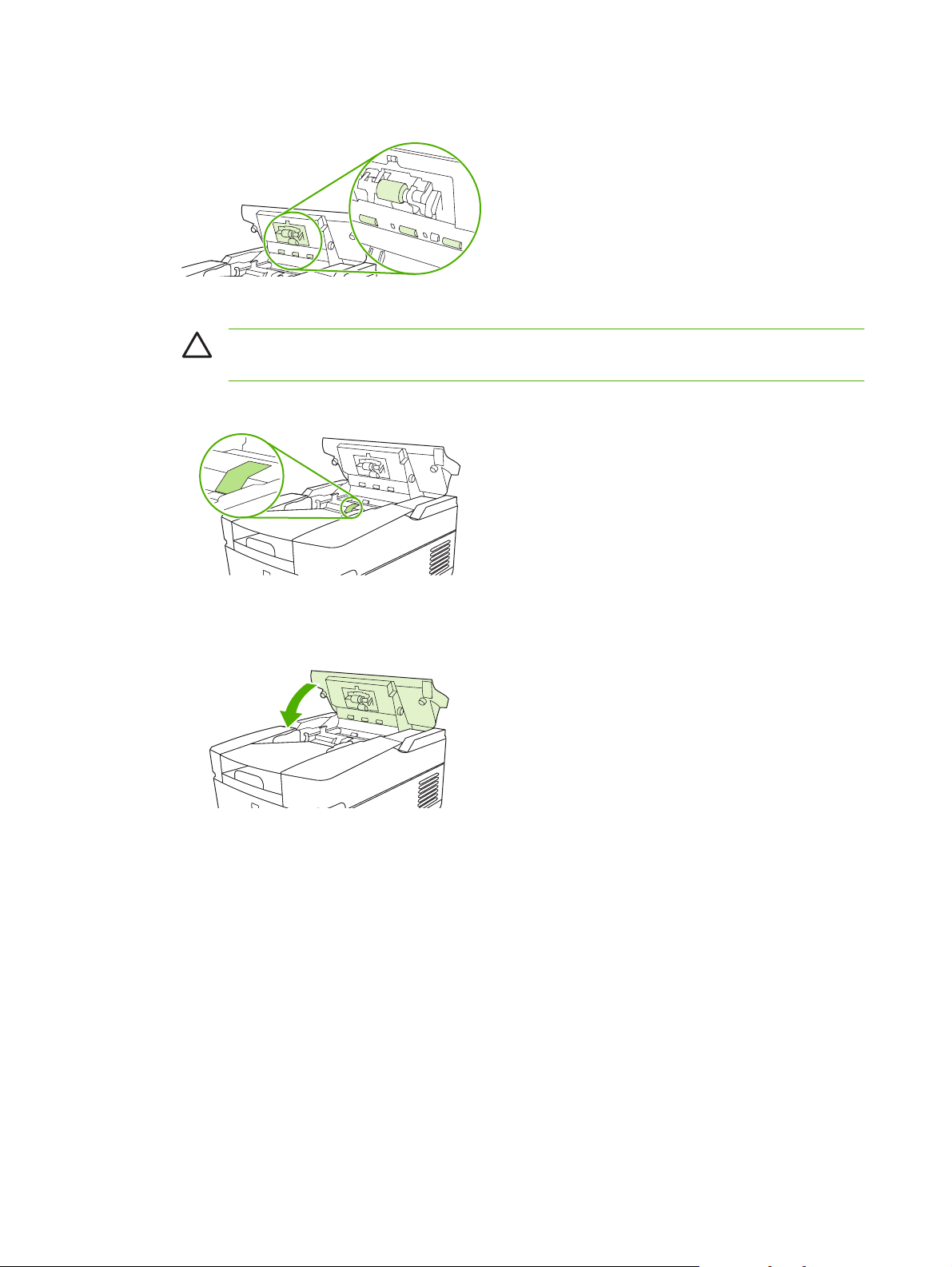
6. Znajdź rolki.
7. Oczyść rolki czystą, zwilżoną wodą, niestrzępiącą się szmatką.
OSTROŻNIE: Nie należy wylewać wody bezpośrednio na rolki. Mogłoby to uszkodzić
urządzenie.
8. Znajdź płytkę separatora.
9. Oczyść płytkę czystą, zamoczoną w wodzie, niestrzępiącą się szmatką.
10. Zamknij pokrywę automatycznego podajnika dokumentów.
66 Rozdział 5 Zarządzanie i konserwacja urządzenia PLWW
Page 75

Aktualizacja oprogramowania sprzętowego
Urządzenie HP 9250C Digital Sender ma możliwość zdalnej aktualizacji oprogramowania sprzętowego
(RFU). Wykonaj następujące czynności, aby zdalnie uaktualnić oprogramowanie sprzętowe urządzenia
do dystrybucji cyfrowej. Czynności te są dokładniej wyjaśnione w dalszych sekcjach.
1. Określ aktualny poziom oprogramowania sprzętowego zainstalowanego na urządzeniu.
2. Odwiedź witrynę internetową i sprawdź, czy jest dostępna nowa wersja oprogramowania. Jeżeli
tak, pobierz najnowsze oprogramowanie sprzętowe do komputera.
3. Prześlij nowe oprogramowanie sprzętowe do urządzenia.
Określanie aktualnego poziomu oprogramowania sprzętowego
1. Otwórz stronę konfiguracji na panelu sterowania urządzenia. Zobacz Korzystanie ze stron
informacyjnych na stronie 54.
2. Przewiń do sekcji konfiguracji oznaczonej jako Informacje na temat urządzenia i znajdź kod daty
oprogramowania sprzętowego. Kod daty oprogramowania sprzętowego wygląda np. tak:
20030502 05.003.0
Pobieranie nowego oprogramowania sprzętowego z witryny internetowej firmy HP
Aby znaleźć najnowszą aktualizację oprogramowania sprzętowego dla urządzenia do dystrybucji
cyfrowej, odwiedź witrynę
pobierania nowej wersji oprogramowania sprzętowego.
www.hp.com/go/9250c_firmware. Ta strona zawiera także instrukcje
Pobierz nową wersję oprogramowania sprzętowego z witryny internetowej, a następnie zastosuj jedną
z metod przedstawionych w dalszych sekcjach, aby uaktualnić oprogramowanie sprzętowe urządzenia
do dystrybucji cyfrowej.
Wykorzystanie protokołu FTP do aktualizacji oprogramowania sprzętowego
w bezpośrednim połączeniu sieciowym
Aby odebrać plik aktualizacji zdalnej RFU, urządzenie musi być w stanie „Gotowość”. Wszystkie
zlecenia znajdujące się w kolejce przed zleceniem RFU zostaną zakończone przed wykonaniem
aktualizacji.
Czas trwania aktualizacji zależy od czasu transferu we/wy, jak również czasu, jaki jest potrzebny na
ponowną inicjalizację urządzenia. Czas transferu we/wy zależy od wielu czynników, m.in. szybkości
komputera-hosta przesyłającego aktualizację. Jeżeli proces zdalnej aktualizacji oprogramowania
sprzętowego zostanie przerwany przed załadowaniem oprogramowania (w czasie gdy na wyświetlaczu
panelu sterowania wyświetlany jest komunikat Odbieranie aktualizacji), plik oprogramowania
sprzętowego musi zostać ponownie przesłany. W przypadku zaniku napięcia w trakcie aktualizacji
modułu DIMM pamięci flash (w czasie gdy na wyświetlaczu panelu sterowania wyświetlany jest
komunikat Wykonywanie aktualizacji), proces aktualizacji zostanie przerwany, a na panelu sterowania
wyświetlany będzie komunikat w języku angielskim Resend Upgrade (Prześlij ponownie aktualizację).
Aby wykonać aktualizację z wykorzystaniem FTP, należy postępować zgodnie z poni
instrukcjami.
ższymi
PLWW Aktualizacja oprogramowania sprzętowego 67
Page 76
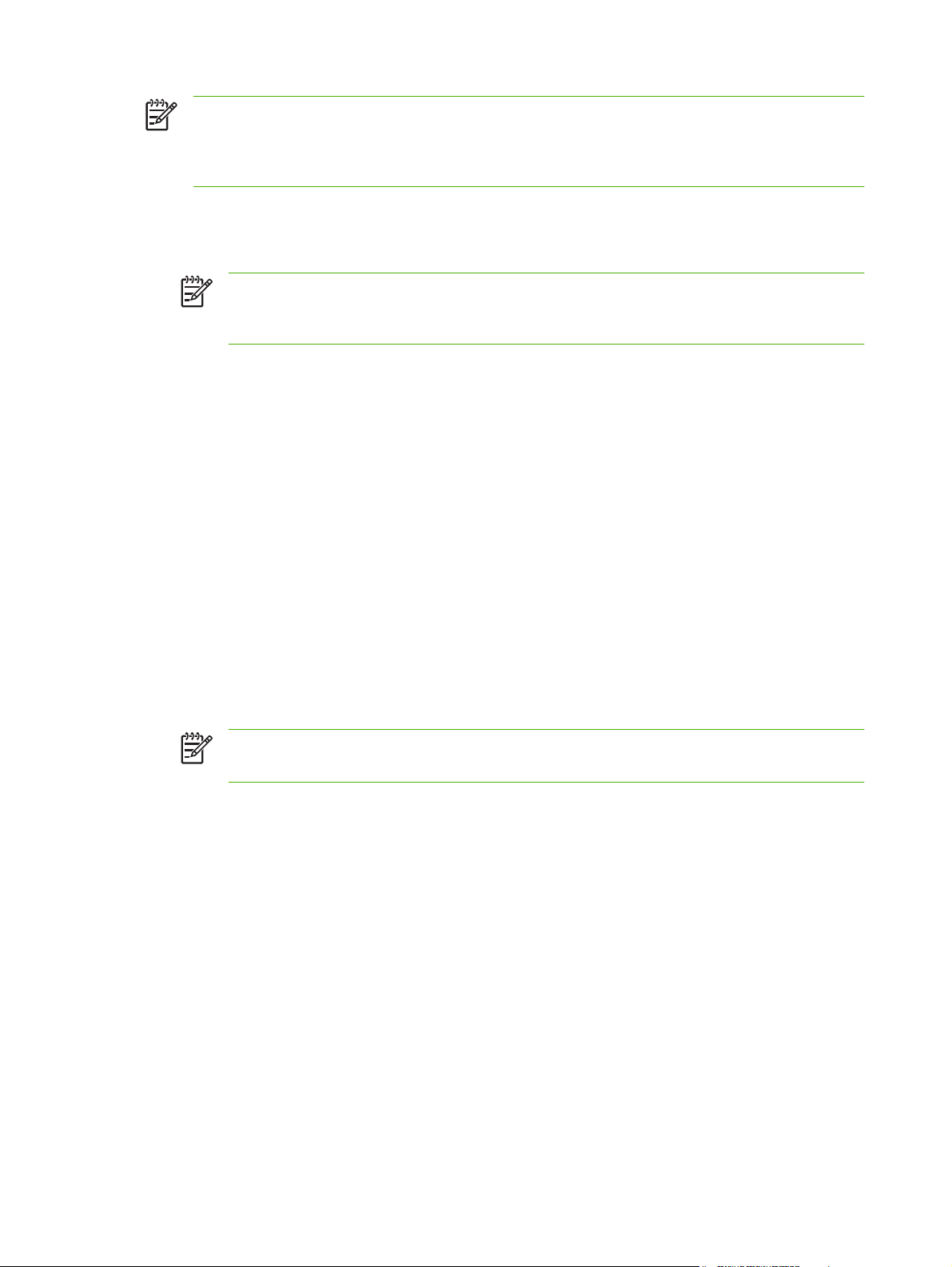
UWAGA: Aktualizacja oprogramowania sprzętowego pociąga za sobą zmianę formatu
nieulotnej pamięci NVRAM. Mogą zostać przywrócone wartości domyślne wszystkich
zmienionych ustawień. Jeżeli mają być one inne od ustawień domyślnych, należy je ponownie
zmienić.
1. Odczytaj adres TCP/IP urządzenia do cyfrowej dystrybucji dokumentów ze strony EIO Jetdirect
(jeżeli go nie znasz). Strona HP Jetdirect jest drugą stroną wyświetlaną w czasie przeglądania
strony konfiguracji na panelu sterowania.
UWAGA: Przed połączeniem się z urządzeniem do cyfrowej dystrybucji dokumentów,
sprawdź, czy nie znajduje się ono w trybie uśpienia. Sprawdź również, czy ewentualne
komunikaty zostały usunięte z panelu sterowania.
2. Otwórz okno wiersza poleceń na komputerze.
3. Wpisz: ftp <ADRES TCP/IP>. Przykładowo, jeżeli adres TCP/IP to 192.168.0.90, wpisz ftp
192.168.0.90.
4. Naciśnij klawisz Enter na klawiaturze.
5. W przypadku prośby o wprowadzenie nazwy użytkownika naciśnij Enter.
6. W przypadku prośby o wprowadzenie hasła naciśnij Enter.
7. Wpisz bin w wierszu polecenia.
8. Naciśnij Enter. W oknie wiersza poleceń zostanie wyświetlony komunikat 200 Types set to I,
Using binary mode to transfer files (200 Ustawiono typ I, pliki transferowane w trybie
binarnym).
9. Wpisz polecenie put <NAZWA_PLIKU>, gdzie <NAZWA_PLIKU> oznacza ścieżkę do pliku .RFU,
który został pobrany z sieci. Na przykład wpisz polecenie put C:\LJ\9250FW.RFU i naciśnij
klawisz Enter.
UWAGA: Jeśli nazwa pliku lub ścieżka zawiera spacje, to należy ująć je w cudzysłowy.
Na przykład wpisz polecenie put "C:\MOJE DOKUMENTY\LJ\9250FW.RFU".
W oknie wiersza poleceń pojawiają się następujące komunikaty:
200 PORT command successful (200 Polecenie PORT wykonane pomyślnie)
150 Opening BINARY mode data connection
226 Ready (226 Gotowe)
226 Processing Job (226 Przetwarzanie zadania)
226 Transfer complete (226 Transfer zakończony)
Następnie wyświetlony zostanie komunikat zawierający informację na temat szybkości transferu.
10. Rozpocznie się proces pobierania oprogramowania firmowego i zostanie ono zaktualizowane na
urządzeniu. Może to potrwać około pięciu minut. Proces ten powinien się zakończyć bez
konieczności dodatkowej interwencji na urządzeniu lub komputerze.
68 Rozdział 5 Zarządzanie i konserwacja urządzenia PLWW
Page 77

UWAGA: Urządzenie do cyfrowej dystrybucji dokumentów automatycznie ponownie
uruchomi oprogramowanie sprzętowe po przetworzeniu aktualizacji.
11. W wierszu polecenia wpisz bye, aby zakończyć pracę z ftp.
12. W wierszu polecenia wpisz exit, aby powrócić do interfejsu systemu Windows.
Wykorzystanie połączenia USB do aktualizacji oprogramowania sprzętowego urządzenia
Jeśli urządzenie jest podłączone przez łącze USB, postępuj zgodnie z następującymi instrukcjami:
1. W wierszu polecenia lub w oknie systemu MS-DOS wpisz polecenie copy /b <NAZWA_PLIKU>
\\<NAZWA_KOMPUTERA>\<NAZWA_UDZIAŁU>, gdzie <NAZWA_PLIKU> jest nazwą pliku RFU
(łącznie ze ścieżką), <NAZWA_KOMPUTERA> jest nazwą komputera, na którym urządzenie jest
udostępniane, a <NAZWA_UDZIAŁU> jest nazwą, pod którą urządzenie jest udostępnione. Na
przykład wpisz następujące polecenie:
copy /b 3000fw.rfu\\twój_komputer\9250c
UWAGA: Jeśli nazwa pliku lub ścieżka zawiera spacje, to należy ująć je w cudzysłowy.
Na przykład wpisz polecenie C:\>copy /b "c:\Moje dokumenty\xxxxfw.rfu" \
\twój_komputer\clj3000
2. Naciśnij klawisz Enter na klawiaturze. Po wyświetleniu kilku komunikatów stanu na panelu
sterowania, na ekranie komputera ukaże się komunikat Skopiowano 1 plik(ów).
3. Proces pobierania rozpoczyna się i oprogramowanie sprzętowe urządzenia jest aktualizowane.
Może to zająć kilka minut. Przed zakończeniem procesu nie należy wykonywać żadnych czynności
na urządzeniu ani na komputerze.
UWAGA: Urządzenie zostanie automatycznie wyłączone i ponownie włączone, aby
uaktywnić aktualizację; może to nastąpić więcej niż jeden raz. Po zakończeniu procesu
aktualizacji, na panelu sterowania ukaże się komunikat Gotowe. Nie wyłączaj urządzenia
ani nie zakłócaj aktualizacji do momentu wyświetlenia tego komunikatu.
4. Otwórz stronę konfiguracji na panelu sterowania urządzenia i sprawdź, czy numer podwersji
oprogramowania sprzętowego jest zgodny z numerem bieżącej aktualizacji.
Wykorzystanie programu HP Web Jetadmin do aktualizacji oprogramowania sprzętowego
Ta procedura wymaga zainstalowania programu HP Web Jetadmin w wersji 7.0 lub nowszej (zobacz
Użytkowanie oprogramowania HP Web Jetadmin na stronie 58). Wykonaj następujące czynności, aby
uaktualnić jedno urządzenie za pośrednictwem programu HP Web Jetadmin po pobraniu pliku .RTU
z witryny firmy HP.
1. Uruchom program HP Web Jetadmin.
2. Otwórz folder Device Management (Zarządzanie urządzeniem) na liście rozwijanej w oknie
Navigation (Nawigacja). Przejdź do folderu Device Lists (Listy urządzeń).
3. Rozwiń folder Device Lists (Listy urządzeń) i wybierz All Devices (Wszystkie urządzenia). Na
liście urządzeń znajdź urządzenie do cyfrowej dystrybucji, które chcesz zaktualizować, a następnie
kliknij, aby go wybrać.
PLWW Aktualizacja oprogramowania sprzętowego 69
Page 78

4. Znajdź listę rozwijaną Device Tools (Narzędzia urządzenia) w prawym górnym rogu okna. Wybierz
opcję Update Printer Firmware (Aktualizuj oprogramowanie sprzętowe drukarki) z listy działań.
5. Kliknij przycisk Browse (Przeglądaj) w opcji Upload New Firmware Image (Prześlij nowy obraz
oprogramowania sprzętowego) i przejdź do lokalizacji pliku .RFU, który został pobrany z witryny
internetowej na początku tej procedury. Wybierz plik.
6. Kliknij Upload (Prześlij), aby przenieść plik .RFU do odpowiedniej lokalizacji na serwerze HP Web
Jetadmin. Po zakończeniu transferu okno przeglądarki zostanie odświeżone.
7. Wybierz nowy kod daty pliku .RFU z menu rozwijanego Select New Firmware Version (Wybierz
nową wersję oprogramowania sprzętowego).
8. Kliknij Update Firmware Now (Aktualizuj oprogramowanie sprzętowe teraz). Program HP Web
Jetadmin wysyła wybrany plik .RFU do urządzenia. Na panelu sterowania urządzenia do cyfrowej
dystrybucji dokumentów wyświetlane są komunikaty wskazujące postęp aktualizacji. Pod koniec
procesu aktualizacji urządzenie do cyfrowej dystrybucji dokumentów ponownie uruchamia
oprogramowanie sprzętowe.
Aktualizacja oprogramowania sprzętowego wewnętrznego serwera druku HP Jetdirect Inside
Interfejs sieciowy wewnętrznego serwera HP Jetdirect Inside urządzenia ma oprogramowanie
sprzętowe, które można uaktualniać niezależnie od oprogramowania sprzętowego urządzenia do
dystrybucji cyfrowej. Ta procedura wymaga zainstalowania programu HP Web Jetadmin w wersji 6.2
lub nowszej. Wykonaj następujące czynności, aby uaktualnić oprogramowanie sprzętowe serwera
druku HP Jetdirect za pomocą programu HP Web Jetadmin.
1. Otwórz program Web Jetadmin.
2. Otwórz folder Device Management (Zarządzanie urządzeniem) z listy rozwijanej w oknie
Navigation (Nawigacja). Przejdź do folderu Device Lists (Listy urządzeń).
3. Wybierz urządzenie, które ma zostać zaktualizowane.
4. Z listy rozwijanej Device Tools (Narzędzia urządzenia) wybierz Jetdirect Firmware Update
(Aktualizacja oprogramowania sprzętowego Jetdirect).
5. W obszarze Jetdirect firmware version (Wersja oprogramowania sprzętowego Jetdirect)
wymieniony jest numer modelu Jetdirect i aktualna wersja oprogramowania sprzętowego. Zanotuj
te informacje.
6. Przejdź do strony
7. Przewiń listę do numerów modeli Jetdirect i odszukaj wcześniej zapisany model.
8. Popatrz na aktualną wersję oprogramowania sprzętowego dla tego modelu i sprawdź, czy jest ona
nowsza niż wcześniej zapisana wersja. Jeżeli tak, kliknij prawym przyciskiem myszy łącze do
oprogramowania sprzętowego, zgodnie z instrukcjami znajdującymi się na stronie internetowej,
aby pobrać nowy plik oprogramowania sprzętowego. Plik należy zapisać w katalogu <dysk>:
\PROGRAM FILES\HP WEB JETADMIN\DOC\PLUGINS\HPWJA\FIRMWARE\JETDIRECT na
komputerze, na którym działa oprogramowanie HP Web Jetadmin.
9. W programie Web Jetadmin powróć do głównej listy urządzeń i wybierz ponownie urządzenie do
cyfrowej dystrybucji dokumentów.
www.hp.com/go/wja_firmware.
70 Rozdział 5 Zarządzanie i konserwacja urządzenia PLWW
Page 79

10. Z listy rozwijanej Device Tools (Narzędzia urządzenia) wybierz ponownie Jetdirect Firmware
Update (Aktualizacja oprogramowania sprzętowego Jetdirect).
11. Na stronie oprogramowania sprzętowego Jetdirect, w obszarze Jetdirect Firmware Available on
HP Web Jetadmin (Oprogramowanie sprzętowe Jetdirect dostępne na HP Web Jetadmin) będzie
wyświetlana nowa wersja oprogramowania sprzętowego. Kliknij Update Firmware Now
(Aktualizuj oprogramowanie sprzętowe teraz), aby zaktualizować oprogramowanie sprzętowe
Jetdirect.
PLWW Aktualizacja oprogramowania sprzętowego 71
Page 80

Kalibracja skanera
Kalibracja skanera ma na celu kompensację przesunięć systemu tworzenia obrazu skanera (głowicy)
przy skanowaniu z wykorzystaniem automatycznego podajnika dokumentów lub przy skanach płaskich.
Ze względu na tolerancję mechaniczną głowica skanera może niedokładnie odczytać pozycję obrazu.
Podczas procedury kalibracji są obliczane i zapamiętywane wartości przesunięć. Wartości przesunięć
są następnie używane przy tworzeniu skanów w celu przechwycenia odpowiedniego fragmentu
dokumentu.
Kalibrację skanera należy wykonywać tylko wtedy, jeśli pojawią się problemy z przesunięciem
skanowanych obrazów. Skaner jest kalibrowany fabrycznie. Konieczność ponownej kalibracji występuje
rzadko.
1. Na ekranie głównym dotknij Administracja.
2. Dotknij Rozwiązywanie problemów.
3. Umieść arkusz kalibracyjny dostarczony z urządzeniem do dystrybucji cyfrowej na szybie skanera
płaskiego.
UWAGA: Jeśli nie masz arkusza kalibracyjnego dostarczonego z urządzeniem, przejdź
do strony
arkusz.
4. Dotknij Kalibruj skaner i postępuj zgodnie z instrukcjami wyświetlanymi w oknie dialogowym.
www.hp.com/go/9250c_scanner_cal, aby pobrać, a następnie wydrukować
Urządzenie rozpocznie proces kalibracji, a w linii stanu na ekranie dotykowym pojawi się komunikat
Kalibracja.
72 Rozdział 5 Zarządzanie i konserwacja urządzenia PLWW
Page 81

6Rozwiązywanie problemów
Przedstawione informacje są ułożone w sposób ułatwiający rozwiązywanie problemów z urządzeniem.
Wybierz ogólny temat lub typ problemu z poniższej listy.
Źródła informacji o problemach
●
Komunikaty panelu sterowania
●
Zacięcia
●
Rozwiązywanie problemów z pocztą elektroniczną
●
PLWW 73
Page 82

Źródła informacji o problemach
Źródło Opis
Kontrolki panelu sterowania
Komunikaty panelu sterowania Komunikaty pojawiają się na wyświetlaczu panelu sterowania,
Kontrolka LED Start — kontrolka LED Start świeci na
●
zielono, gdy urządzenie jest gotowe do skanowania, a na
żółto, jeśli występuje błąd.
Kontrolka LED Gotowość — zielona kontrolka LED
●
Gotowość świeci, gdy urządzenie jest w trybie online i jest
gotowe do skanowania. Miga, gdy zlecenie jest
wstrzymane. Nie świeci, jeśli praca urządzenia jest
wstrzymana albo nie można wysyłać danych.
Kontrolka LED Dane — zielona kontrolka LED Dane
●
świeci, gdy urządzenie przetwarza zlecenie, które jest
wstrzymane. Nie świeci, jeśli nie ma zlecenia do
przetworzenia. Miga, gdy urządzenie przesyła dane.
Kontrolka LED Uwaga — jeśli czerwona kontrolka LED
●
Uwaga świeci, to wystąpił błąd krytyczny urządzenia.
Jeśli miga, to wystąpił błąd urządzenia, który wymaga
reakcji użytkownika. Jeśli nie świeci, to urządzenie
pracuje normalnie.
Kontrolka LED Sleep — je
●
Sleep świeci, to urządzenie jest w trybie uśpienia.
Naciśnij przycisk Sleep lub dotknij ekranu dotykowego
urządzenia, aby wyłączyć tryb uśpienia.
Aby ustalić rozmieszczenie kontrolek LED, zobacz Układ
panelu sterowania na stronie 12.
gdy wystąpi problem. Zobacz
panelu sterowania na stronie 76, gdzie podano listę
komunikatów i zalecane czynności.
śli zielona kontrolka LED
Interpretacja komunikatów na
Dziennik zdarzeń Dziennik zdarzeń jest zapisem pracy urządzenia do dystrybucji
Oprogramowanie HP Web Jetadmin To narządzie można wykorzystywać do monitorowania
Wbudowany serwer internetowy (EWS) Wbudowany serwer internetowy umożliwia przeglądanie
Komunikaty o błędach wyświetlane w oprogramowaniu
HP MFP DSS Configuration Utility lub w dzienniku zdarzeń
systemu Windows
cyfrowej. Zawiera komunikaty (informacyjne, ostrzegawcze i o
błędach), które mogą być pomocne przy rozwiązywaniu
problemów. Zobacz
na stronie 28.
urządzenia do dystrybucji cyfrowej i rozwiązywania
problemów. Zapoznaj się z częścią
oprogramowania HP Web Jetadmin na stronie 58, aby uzyskać
dodatkowe informacje. Szczegółowe informacje można także
znaleźć w tematach dotyczących diagnostyki i rozwiązywania
problemów w pomocy online programu HP Web Jetadmin.
informacji o statusie urządzenia do dystrybucji cyfrowej,
określanie pozostałego czasu eksploatacji zestawu
konserwacyjnego podajnika ADF, przeglądanie i drukowanie
stron wewnętrznych, odbieranie powiadomień o zdarzeniach
dotyczących urządzenia do dystrybucji cyfrowej oraz
przeglądanie i zmiany konfiguracji sieci. Więcej informacji
można znaleźć w podręczniku użytkownika wbudowanego
serwera internetowego, zamieszczonym na płycie CD.
Jeśli wystąpi błąd programu HP DSS, to komunikat o błędzie
będzie widoczny w narzędziowym programie konfiguracyjnym
HP MFP DSS lub w dzienniku zdarzeń systemu Windows.
Menu Rozwiązywanie problemów
Użytkowanie
74 Rozdział 6 Rozwiązywanie problemów PLWW
Page 83

Źródło Opis
Informacje dotyczące tych komunikatów o błędach można
znaleźć w podręczniku obsługi programu DSS.
PLWW Źródła informacji o problemach 75
Page 84

Komunikaty panelu sterowania
Rodzaje komunikatów panelu sterowania
Cztery rodzaje komunikatów panelu sterowania mogą prezentować stan urządzenia lub wskazywać na
problemy.
Rodzaj komunikatu Opis
Komunikaty o stanie Komunikaty o stanie odzwierciedlają bieżący stan urządzenia. Informują o normalnym działaniu
urządzenia i nie wymagają żadnych czynności, aby je usunąć. Ulegają one zmianie wraz ze zmianą
stanu urządzenia. Kiedy urządzenie jest gotowe do pracy, nie jest zajęte i nie wyświetla komunikatów
ostrzegawczych, wyświetlany jest komunikat Gotowe, jeżeli urządzenie jest w trybie online.
Komunikaty
ostrzegawcze
Komunikaty o błędach Komunikaty o błędach informują o konieczności podjęcia pewnych czynności, jak np. usunięcie
Komunikaty o błędach
krytycznych
Komunikaty ostrzegawcze informują o błędach danych i skanowania. Komunikaty te są zwykle
wyświetlane na zmianę z komunikatami Gotowe lub o stanie i pozostają wyświetlone do czasu
dotknięcia przycisku OK. Niektóre z komunikatów ostrzegawczych są usuwalne. Jeśli opcja
Kasowane ostrzeżenia jest ustawiona na Zlecenie w menu Zachowanie urządzenia urządzenia, to
komunikaty zostaną usunięte przez następne zlecenie.
zacięcia papieru.
Niektóre komunikaty o błędach są automatycznymi komunikatami przejściowymi. W przypadku
ustawienia opcji Automatyczne wznowienie w menu urządzenie będzie kontynuować normalne
działanie po wyświetleniu na 10 sekund automatycznego przejściowego komunikatu o błędzie.
UWAGA: Naciśniecie dowolnego klawisza podczas 10–sekundowego wyświetlania
automatycznego przejściowego komunikatu o błędzie anuluje automatyczną kontynuację,
a funkcja klawisza ma pierwszeństwo. Na przykład naciśnięcie klawisza Stop wstrzymuje
skanowanie i umożliwia wybranie opcji anulowania zlecenia.
Komunikaty o błędach krytycznych informują użytkownika o awariach sprzętowych. Niektóre z tych
komunikatów można usunąć poprzez wyłączenie i włączenie urządzenia. Komunikaty te nie są
związane z ustawieniem Automatyczne wznowienie. Jeżeli błąd krytyczny nadal występuje, trzeba
skorzystać z serwisu.
Interpretacja komunikatów na panelu sterowania
Tabela 6-1 Komunikaty wyświetlane na panelu sterowania
Komunikat na panelu sterowania Opis Zalecane działanie
11.XX Błąd wewnętrznego zegara Dotknij
OK, aby kontynuować
30.1.YY Awaria skanera Wystąpił błąd związany ze skanerem. Wyłącz i ponownie włącz urządzenie.
Wystąpił błąd zegara czasu rzeczywistego
urządzenia.
Po wyłączeniu i ponownym włączeniu
urządzenia ustaw godzinę i datę na panelu
sterowania. Zobacz
Harmonogram na stronie 18.
Jeżeli błąd zostanie zgłoszony ponownie,
konieczna może być wymiana formatyzatora.
Jeżeli komunikat jest nadal wyświetlany,
skontaktuj się z autoryzowanym punktem
serwisowym firmy HP. (Zobacz ulotkę firmy
HP dotyczącą pomocy technicznej lub
odwiedź witrynę
9250c w sieci Web).
Menu Godzina/
www.hp.com/support/
76 Rozdział 6 Rozwiązywanie problemów PLWW
Page 85

Tabela 6-1 Komunikaty wyświetlane na panelu sterowania (ciąg dalszy)
Komunikat na panelu sterowania Opis Zalecane działanie
49.XXXXX.BŁĄD Aby kontynuować,
wyłącz i ponownie włącz zasilanie
54.XX BŁĄD Aby kontynuować, wyłącz
i ponownie włącz zasilanie
57.X BŁĄD Aby kontynuować, wyłącz
i ponownie włącz zasilanie
Wystąpił krytyczny błąd oprogramowania
wewnętrznego.
Wystąpił błąd chwilowy. Wyłącz i włącz ponownie zasilanie
Wystąpił błąd chwilowy. Wyłącz i włącz ponownie zasilanie
Wyłącz i włącz ponownie zasilanie
urządzenia.
Jeżeli komunikat jest nadal wyświetlany,
skontaktuj się z autoryzowanym punktem
serwisowym firmy HP. (Zobacz ulotkę firmy
HP dotyczącą pomocy technicznej lub
odwiedź witrynę
9250c w sieci Web).
urządzenia.
Jeżeli komunikat jest nadal wyświetlany,
skontaktuj się z autoryzowanym punktem
serwisowym firmy HP. (Zobacz ulotkę firmy
HP dotyczącą pomocy technicznej lub
odwiedź witrynę
9250c w sieci Web).
urządzenia.
Jeżeli komunikat jest nadal wyświetlany,
skontaktuj się z autoryzowanym punktem
serwisowym firmy HP. (Zobacz ulotkę firmy
HP dotyczącą pomocy technicznej lub
odwiedź witrynę
9250c w sieci Web).
www.hp.com/support/
www.hp.com/support/
www.hp.com/support/
58.XX BŁĄD Aby kontynuować, wyłącz
i ponownie włącz zasilanie
59.XY BŁĄD Aby kontynuować, wyłącz
i ponownie włącz zasilanie
79.XXXX BŁĄD Aby kontynuować, wyłącz
i ponownie włącz zasilanie
Wystąpił błąd chwilowy. Wyłącz i włącz ponownie zasilanie
Wystąpił błąd chwilowy. Wyłącz i włącz ponownie zasilanie
Wystąpił krytyczny błąd sprzętowy. Wyłącz i włącz ponownie zasilanie
urządzenia.
Jeżeli komunikat jest nadal wyświetlany,
skontaktuj się z autoryzowanym punktem
serwisowym firmy HP. (Zobacz ulotkę firmy
HP dotyczącą pomocy technicznej lub
odwiedź witrynę
9250c w sieci Web).
urządzenia.
Jeżeli komunikat jest nadal wyświetlany,
skontaktuj się z autoryzowanym punktem
serwisowym firmy HP. (Zobacz ulotkę firmy
HP dotyczącą pomocy technicznej lub
odwiedź witrynę
9250c w sieci Web).
urządzenia.
Jeżeli komunikat jest nadal wyświetlany,
skontaktuj się z autoryzowanym punktem
serwisowym firmy HP. (Zobacz ulotkę firmy
HP dotyczącą pomocy technicznej lub
odwiedź witrynę
9250c w sieci Web).
www.hp.com/support/
www.hp.com/support/
www.hp.com/support/
8X.YYYY BŁĄD WBUDOWANEGO
URZĄDZENIA JETDIRECT Aby
kontynuować, wyłącz i ponownie włącz
zasilanie
Wystąpił błąd krytyczny wbudowanego
serwera wydruku HP Jetdirect o numerze
YYYY.
Wyłącz i włącz ponownie zasilanie
urządzenia.
PLWW Komunikaty panelu sterowania 77
Page 86

Tabela 6-1 Komunikaty wyświetlane na panelu sterowania (ciąg dalszy)
Komunikat na panelu sterowania Opis Zalecane działanie
Jeżeli komunikat jest nadal wyświetlany,
skontaktuj się z autoryzowanym punktem
serwisowym firmy HP. (Zobacz ulotkę firmy
HP dotyczącą pomocy technicznej lub
odwiedź witrynę
9250c w sieci Web).
www.hp.com/support/
8X.YYYY EIO BŁĄD Aby kontynuować,
wyłącz i ponownie włącz zasilanie
Awaria skanera Naciśnij Start, aby
ponowić skanowanie
Błąd komunikacji cyfrowej dystrybucji Wystąpił błąd podczas wykonywania
Błąd pobierania w podajniku dokumentów Wystąpił błąd automatycznego podajnika
Błąd systemu optycznego przedniej
strony
Wystąpił błąd krytyczny karty EIO o numerze
YYYY.
Skanowanie zakończyło się
niepowodzeniem. Konieczne jest ponowne
skanowanie dokumentu.
zlecenia cyfrowej dystrybucji dokumentów.
dokumentów podczas wybierania
materiałów.
Wystąpił błąd skanera. Aby tymczasowo skasować ten komunikat,
Spróbuj wykonać następujące czynności
w celu ukrycia komunikatu.
1. Wyłącz i włącz ponownie zasilanie
urządzenia.
2. Wyłącz urządzenie, zainstaluj ponownie
kartę EIO, a następnie ponownie włącz
urządzenie.
3. Wymień kartę EIO.
Jeżeli jest to konieczne, zmień położenie
dokumentu w celu ponownego skanowania,
a następnie naciśnij przycisk Start.
Skontaktuj się z administratorem sieci.
Sprawdź, czy oryginał nie zawiera więcej niż
50 arkuszy. Postępuj zgodnie z instrukcjami
wyświetlanymi w oknie dialogowym.
by można było wysłać faks lub wiadomość
e-mail, dotknij przycisku Ukryj. Jeżeli
komunikat jest nadal wyświetlany, skontaktuj
się z autoryzowanym punktem serwisowym
firmy HP. Zobacz ulotkę firmy HP dotyczącą
pomocy technicznej lub odwiedź stronę
www.hp.com/support/9250c w sieci Web.
Brak dostępu menu zablokowane Wybrana funkcja panelu sterowania została
zabezpieczona przed nieupoważnionym
dostępem.
Brama SMTP nie odpowiada Brama SMTP przekroczyła wartość limitu
czasu.
Cyfrowa dystrybucja HP: błąd
powiadamiania
Do cyfrowej dystrybucji dokumentów jest
wymagane połączenie sieciowe.
Skontaktuj się z administratorem.
Do użycia tej funkcji wymagane jest
uwierzytelnienie
Hasło lub nazwa nie jest prawidłowa.
Wprowadź poprawną nazwę logowania.
Wykonywanie zlecenia cyfrowej dystrybucji
dokumentów zakończyło się
niepowodzeniem. Nie można wykonać
zlecenia.
Funkcja cyfrowej dystrybucji dokumentów
został skonfigurowana, jednak nie wykryto
połączenia sieciowego.
Niezbędne jest podanie nazwy użytkownika
i hasła.
Wpisano niepoprawną nazwę użytkownika
lub hasło.
Skontaktuj się z administratorem sieci.
Sprawdź adres e-mail serwera poczty
elektronicznej. Zobacz
problemów z pocztą elektroniczną
na stronie 83. Skontaktuj się
z administratorem sieci.
Prześlij zlecenie ponownie.
Sprawdź połączenie sieciowe. Skontaktuj się
z administratorem sieci.
Wpisz nazwę użytkownika i hasło lub
skontaktuj się z administratorem sieci.
Wpisz ponownie nazwę użytkownika lub
hasło.
Rozwiązywanie
78 Rozdział 6 Rozwiązywanie problemów PLWW
Page 87

Tabela 6-1 Komunikaty wyświetlane na panelu sterowania (ciąg dalszy)
Komunikat na panelu sterowania Opis Zalecane działanie
Lista folderów jest przepełniona. Aby
dodać nowy folder, należy najpierw
usunąć stary folder.
Nie można nawiązać połączenia Połączenie sieciowe nie zostało wykryte. Sprawdź połączenie sieciowe. Skontaktuj się
Nie można wysłać Połączenie sieciowe nie zostało wykryte. Sprawdź połączenie sieciowe. Skontaktuj się
Nie można wysłać faksu. Sprawdź
konfigurację faksu.
Niepoprawna nazwa użytkownika lub
hasło. Wprowadź dane ponownie.
Otwarta pokrywa podajnika dokumentów Pokrywa automatycznego podajnika
Podajnik dokumentów pusty W automatycznym podajniku dokumentów
Pojemnik podajnika dokumentów pełny Pojemnik wyjściowy podajnika dokumentów
Pokrywa skanera płaskiego otwarta Pokrywa skanera urządzenie jest otwarta. Zamknij pokrywę skanera.
Serwer LDAP nie odpowiada. Skontaktuj
się z administratorem.
Urządzenie ogranicza liczbę tworzonych
folderów.
Wysłanie zlecenia faksowania przez
urządzenie nie było możliwe.
Wpisano niepoprawną nazwę użytkownika
lub hasło.
dokumentów jest otwarta.
nie ma papieru.
(ADF) jest pełny.
Serwer LDAP przekroczył wartość limitu
czasu dla żądania adresu.
Usuń nieużywany folder, aby dodać nowy
folder.
z administratorem sieci.
z administratorem sieci.
Skontaktuj się z administratorem sieci.
Wpisz ponownie nazwę użytkownika lub
hasło.
Zamknij pokrywę automatycznego podajnika
dokumentów. Postępuj zgodnie
z instrukcjami wyświetlanymi w oknie
dialogowym.
Załaduj papier do automatycznego podajnika
dokumentów.
Wyjmij wszystkie materiały z pojemnika
wyjściowego podajnika dokumentów (ADF).
Sprawdź adres serwera LDAP. Zobacz
Rozwiązywanie problemów z pocztą
elektroniczną na stronie 83. Skontaktuj się
z administratorem sieci.
Sprawdź szybę i wyjmij papier. Aby
kontynuować, naciśnij Start
Wprowadzony folder nie jest prawidłowy. Wprowadzono niepoprawną nazwę folderu
Wymagana nazwa logowania w systemie
Novell
Wymagane uwierzytelnienie Dla tej funkcji lub miejsca przeznaczenia
Zacięcie papieru w podajniku
dokumentów
Zacięcie w podajniku dokumentów Nastąpiło zacięcie materiałów
Cyfrowa dystrybucja dokumentów lub
zlecenie kopiowania zostało już wykonane
z wykorzystaniem szyby skanera, jednak
należy usunąć oryginalny dokument.
lub folder nie istnieje.
Uwierzytelnianie Novell zostało włączone dla
tej lokalizacji docelowej.
zostało włączone logowanie. Niezbędne jest
podanie nazwy użytkownika i hasła.
Nastąpiło zacięcie materiałów
w automatycznym podajniku dokumentów.
w automatycznym podajniku dokumentów.
Zdejmij oryginalny dokument z szyby
skanera, a następnie naciśnij przycisk Start.
Wprowadź ponownie poprawną nazwę
folderu lub dodaj folder.
Wprowadź poświadczenia sieciowe Novell,
aby uzyskać dostęp do funkcji związanych
z kopiowaniem i wysyłaniem faksów.
Wpisz nazwę użytkownika i hasło lub
skontaktuj się z administratorem sieci.
Postępuj zgodnie z instrukcjami
wyświetlanymi w oknie dialogowym. Zobacz
Usuwanie zacięć na stronie 82.
Usuń zacięte materiały z podajnika
dokumentów (ADF). Postępuj zgodnie
z instrukcjami wyświetlanymi w oknie
dialogowym, lub zobacz temat
zacięć na stronie 82.
Jeśli komunikat jest nadal wyświetlany po
usunięciu zaciętego papieru z wszystkich
lokalizacji, czujnik może być zablokowany lub
uszkodzony. Skontaktuj się
z autoryzowanym punktem usługowym firmy
Usuwanie
PLWW Komunikaty panelu sterowania 79
Page 88

Tabela 6-1 Komunikaty wyświetlane na panelu sterowania (ciąg dalszy)
Komunikat na panelu sterowania Opis Zalecane działanie
HP Zobacz ulotkę firmy HP dotyczącą
pomocy technicznej lub odwiedź stronę
www.hp.com/support/9250c w sieci Web.
Zamknij pokrywę skanera płaskiego na
czas inicjacji.
Nie można zainicjować skanera, jeśli
pokrywa jest otwarta.
Zamknij pokrywę skanera.
80 Rozdział 6 Rozwiązywanie problemów PLWW
Page 89

Zacięcia
Zapobieganie zacięciom
Aby uniknąć zacięć podczas korzystania z automatycznego podajnika dokumentów, należy zastosować
się do poniższych informacji.
Umieszczając papier w automatycznym podajniku dokumentów, upewnij się, że stos papieru jest
●
równy i że prowadnice papieru są dopasowane są do szerokości skanowanej strony.
Nie należy przeładowywać automatycznego podajnika dokumentów. Automatyczny podajnik
●
dokumentów jest przeznaczony do umieszczenia 50 arkuszy papieru czerpanego o gramaturze
2
75 g/m
Jeżeli papier, który ma zostać zeskanowany przy użyciu automatycznego podajnika dokumentów
●
był wcześniej złożony, należy go w miarę możliwości rozprostować. Spróbuj wyprostować
wszystkie zmarszczenia i miejsca złożenia papieru.
Jeżeli papier, który ma zostać zeskanowany przy użyciu automatycznego podajnika dokumentów
●
był poprzednio zszyty, może być konieczne rozdzielenie narożników stron, w których była
umieszczona zszywka. Często otwór zrobiony przez zszywkę skleja ze sobą strony (łączy je od
środka).
Usuń wszystkie przyklejane notatki i nalepki, które są umieszczone na stronach przeznaczonych
●
do skanowania. Jeżeli po odklejeniu nalepek środek klejący pozostał na papierze, być może trzeba
będzie go wyczyścić, zanim papier zostanie umieszczony w automatycznym podajniku
dokumentów.
.
Mogą wystąpić trudności z przes
●
z trzema dziurkami wyjętego z segregatora lub posiadającego perforacje.
Jeżeli górna krawędź strony przeznaczonej do skanowania jest w znacznym stopniu zniszczona
●
lub postrzępiona, obróć papier przed skanowaniem.
Papier dostosowuje się do otaczającego środowiska. Jeżeli środowisko pracy jest wyjątkowo
●
suche, papier może się wysuszyć i być podatny na elektryczność statyczną. Znacznie wysuszone
arkusze papieru mają tendencję do sklejania się, co może spowodować trudności w podawaniu
ich przez automatyczny podajnik dokumentów.
łaniem przez automatyczny podajnik dokumentów papieru
PLWW Zacięcia 81
Page 90
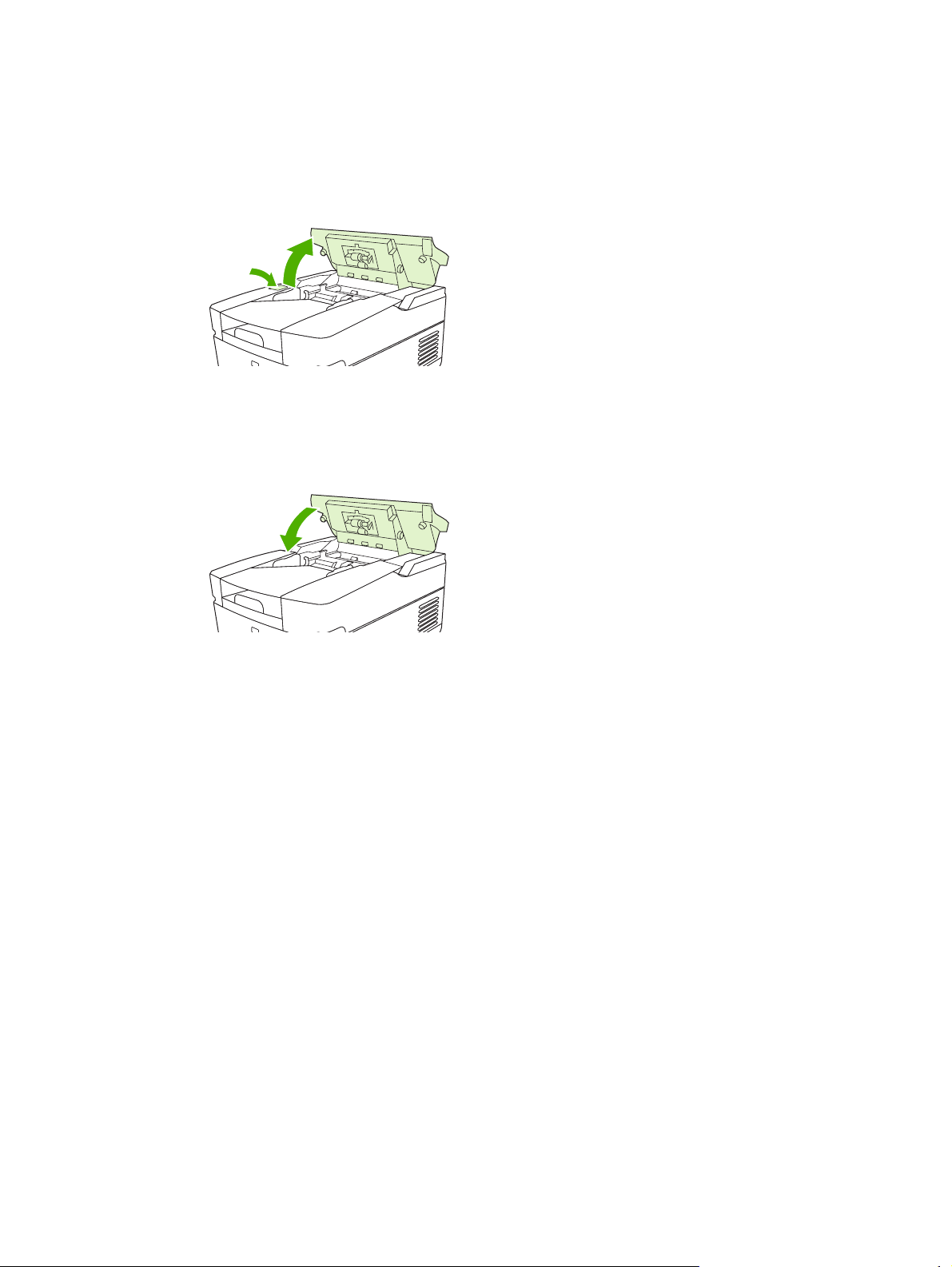
Usuwanie zacięć
Aby usunąć zacięcia papieru w automatycznym podajniku dokumentów, należy postępować zgodnie
z poniższymi instrukcjami.
1. Naciśnij przycisk uwalniania, aby otworzyć pokrywę automatycznego podajnika dokumentów.
2. Usuń wszystkie zacięte materiały z tego obszaru.
3. Upewnij się, że zostały usunięte wszystkie fragmenty podartego materiału.
4. Zamknij pokrywę automatycznego podajnika dokumentów.
82 Rozdział 6 Rozwiązywanie problemów PLWW
Page 91

Rozwiązywanie problemów z pocztą elektroniczną
Jeśli nie można wysyłać wiadomości e-mail przy użyciu funkcji dystrybucji cyfrowej, konieczna może
być ponowna konfiguracja adresu bramy SMTP lub adresu bramy LDAP. Otwórz stronę konfiguracji,
aby zapoznać się z aktualnymi adresami bram SMTP i LDAP. Zobacz
informacyjnych na stronie 54. Aby sprawdzić, czy adresy bram SMTP i LDAP są prawidłowe, wykonaj
poniższe czynności.
Sprawdzanie adresu serwera pocztowego (bramy SMTP).
UWAGA: Ta procedura jest przeznaczona dla systemów operacyjnych Windows.
1. Otwórz okno wiersza polecenia systemu MS-DOS: kliknij przycisk Start, kliknij polecenie
Uruchom, a następnie wpisz polecenie cmd.
2. Wpisz polecenie telnet, a następnie adres bramy sieciowej SMTP i numer 25, oznaczający port
używany przez urządzenie wielofunkcyjne do komunikacji. Na przykład wpisz polecenie telnet
123.123.123.123 25 gdzie numer „123.123.123.123” reprezentuje adres bramy sieciowej
SMTP.
3. Naciśnij klawisz Enter. Jeżeli adres bramy sieciowej SMTP nie jest prawidłowy, odpowiedź zawiera
komunikat Nie można otworzyć połączenia z hostem przy użyciu portu 25:
Próba powodzenia zakończyła się niepowodzeniem.
Korzystanie ze stron
4. Jeżeli adres bramy sieciowej SMTP nie jest prawidłowy, skontaktuj się z administratorem sieci.
Sprawdzanie adresu bramy sieciowej LDAP
UWAGA: Ta procedura jest przeznaczona dla systemów operacyjnych Windows.
1. Otwórz Eksploratora Windows. Na pasku adresu wpisz LDAP://, bezpośrednio za tym tekstem
wpisz adres bramy sieciowej LDAP. Na przykład wpisz polecenie LDAP://12.12.12.12 gdzie
numer „12.12.12.12” reprezentuje adres bramy sieciowej LDAP.
2. Naciśnij klawisz Enter. Jeżeli adres bramy sieciowej LDAP jest prawidłowy, otwierane jest okno
dialogowe Znajdź osoby.
3. Jeżeli adres bramy sieciowej LDAP nie jest prawidłowy, skontaktuj się z administratorem sieci.
PLWW Rozwiązywanie problemów z pocztą elektroniczną 83
Page 92

84 Rozdział 6 Rozwiązywanie problemów PLWW
Page 93
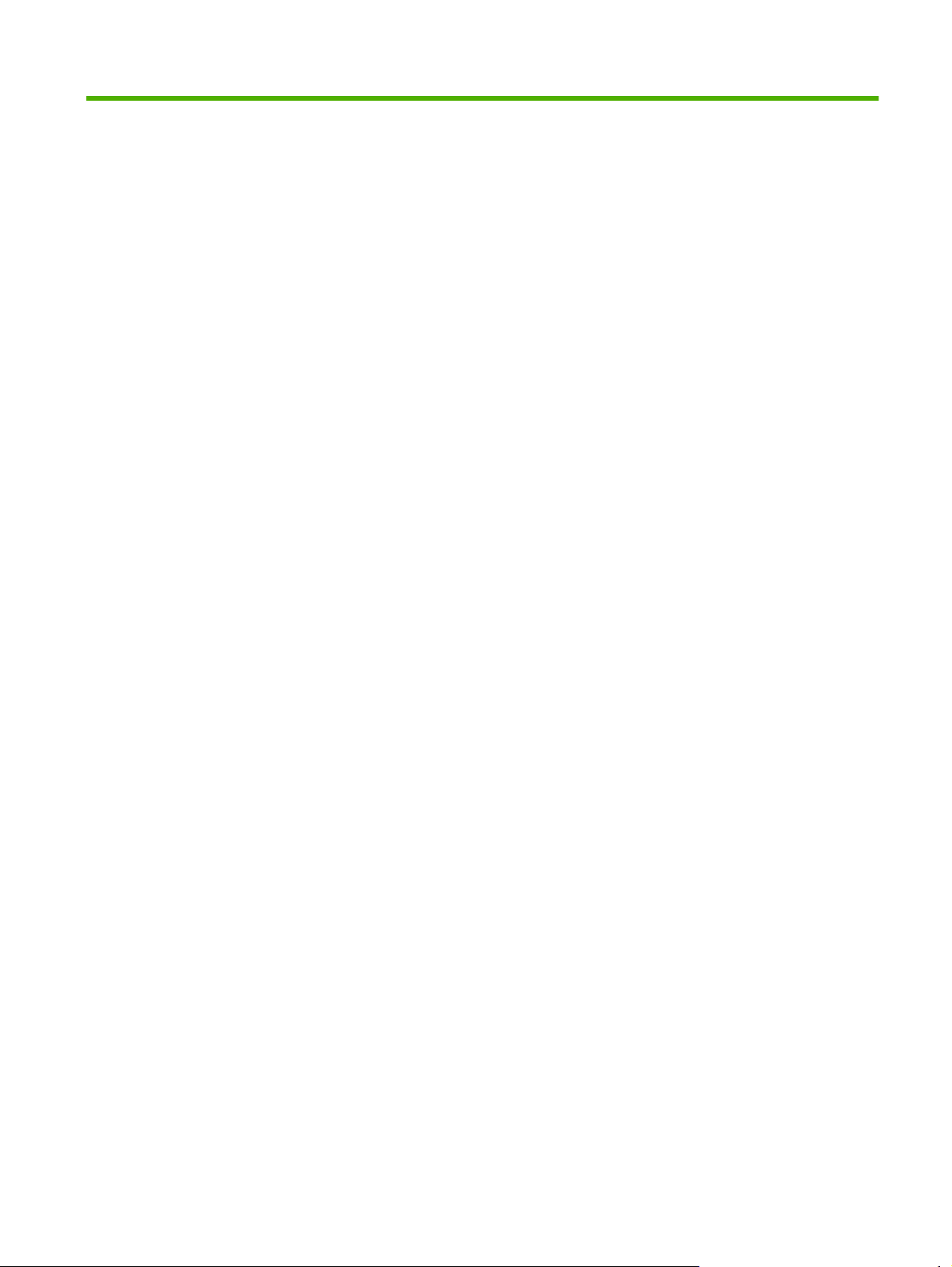
A Serwis i pomoc techniczna
Oświadczenie o ograniczonej gwarancji Hewlett-Packard
PRODUKT HP OKRES OGRANICZONEJ GWARANCJI
Urządzenie HP 9250C Digital Sender 1 rok gwarancji
Firma HP gwarantuje użytkownikowi końcowemu, że sprzęt oraz akcesoria produkowane przez HP są wolne od
wad materiałowych i produkcyjnych przez okres podany powyżej, licząc od daty zakupu. Jeśli firma HP otrzyma
zawiadomienie o wadach podczas trwania okresu gwarancyjnego, dokona według własnego uznania naprawy
albo wymiany wadliwych produktów. Wymienione produkty mogą być nowe albo odpowiadające nowym pod
względem działania.
Firma HP gwarantuje, że oprogramowanie firmy HP w przypadku poprawnej instalacji i obsługi nie zawiedzie
w wykonywaniu poleceń programowych na skutek wad materiałowych i produkcyjnych przez okres określony
powyżej, licząc od daty zakupu. Jeśli firma HP otrzyma powiadomienie o takich wadach podczas trwania okresu
gwarancyjnego, wymieni oprogramowanie, które nie wykonuje swych poleceń programowych z powodu tych wad.
Firma HP nie gwarantuje, że obsługa produktów firmy HP będzie nieprzerwana czy wolna od błędów. Jeśli firma
HP nie będzie w stanie w rozsądnym czasie dokonać naprawy lub wymiany któregokolwiek z produktów objętych
gwarancją, klient jest upoważniony do zwrotu pieniędzy do wysokości zapłaconej kwoty po szybkim zwrocie
produktu.
Produkty firmy HP mogą zawierać przetworzone części odpowiadające pod wzglę
przypadkowo użyte.
Gwarancji nie stosuje się do defektów wynikających z (a) niewłaściwych lub nieodpowiednich czynności
serwisowych lub kalibracji, (b) konfliktu oprogramowania, części lub materiałów eksploatacyjnych nie
dostarczonych przez firmę HP, (c) nieautoryzowanych modyfikacji lub niewłaściwego użycia, (d) działania poza
opublikowanymi specyfikacjami środowiska dla produktu lub (e) niewłaściwego przygotowania miejsca lub
konserwacji.
W ZAKRESIE DOPUSZCZONYM PRZEZ PRZEPISY LOKALNE POWYŻSZE WARUNKI GWARANCJI SĄ
JEDYNYMI OBOWIĄZUJĄCYMI. FIRMA HP NIE UDZIELA ŻADNEJ INNEJ GWARANCJI PISEMNEJ ANI
USTNEJ, WYRAŹNEJ ANI DOROZUMIANEJ, A W SZCZEGÓLNOŚCI NIE UDZIELA GWARANCJI
DOROZUMIANYCH LUB HANDLOWYCH DOTYCZĄCYCH ZADOWALAJĄCEJ JAKOŚCI LUB
PRZYDATNOŚCI DO OKREŚLONEGO CELU. Niektóre kraje/regiony, stany czy prowincje nie pozwalają na
ograniczenia w trwaniu dorozumianej gwarancji, zatem powyższe ograniczenie i wyjątki mogą nie obowiązywać
konkretnego klienta. Na mocy tej gwarancji klientowi udzielane są określone prawa; może on również posiadać
inne prawa, które różnią się w zależ
HP obowiązuje w każdym kraju/regionie czy miejscu, gdzie firma HP posiada wsparcie dla tego produktu i gdzie
firma HP wprowadziła ten produkt na rynek. Poziom serwisu gwarancyjnego może się różnić według lokalnych
standardów. Firma HP nie zmieni formy, dopasowania czy funkcji produktu w celu umożliwienia jego
ności od kraju/regionu, państwa czy prowincji. Ograniczona gwarancja firmy
dem działania nowym i części
PLWW Oświadczenie o ograniczonej gwarancji Hewlett-Packard 85
Page 94
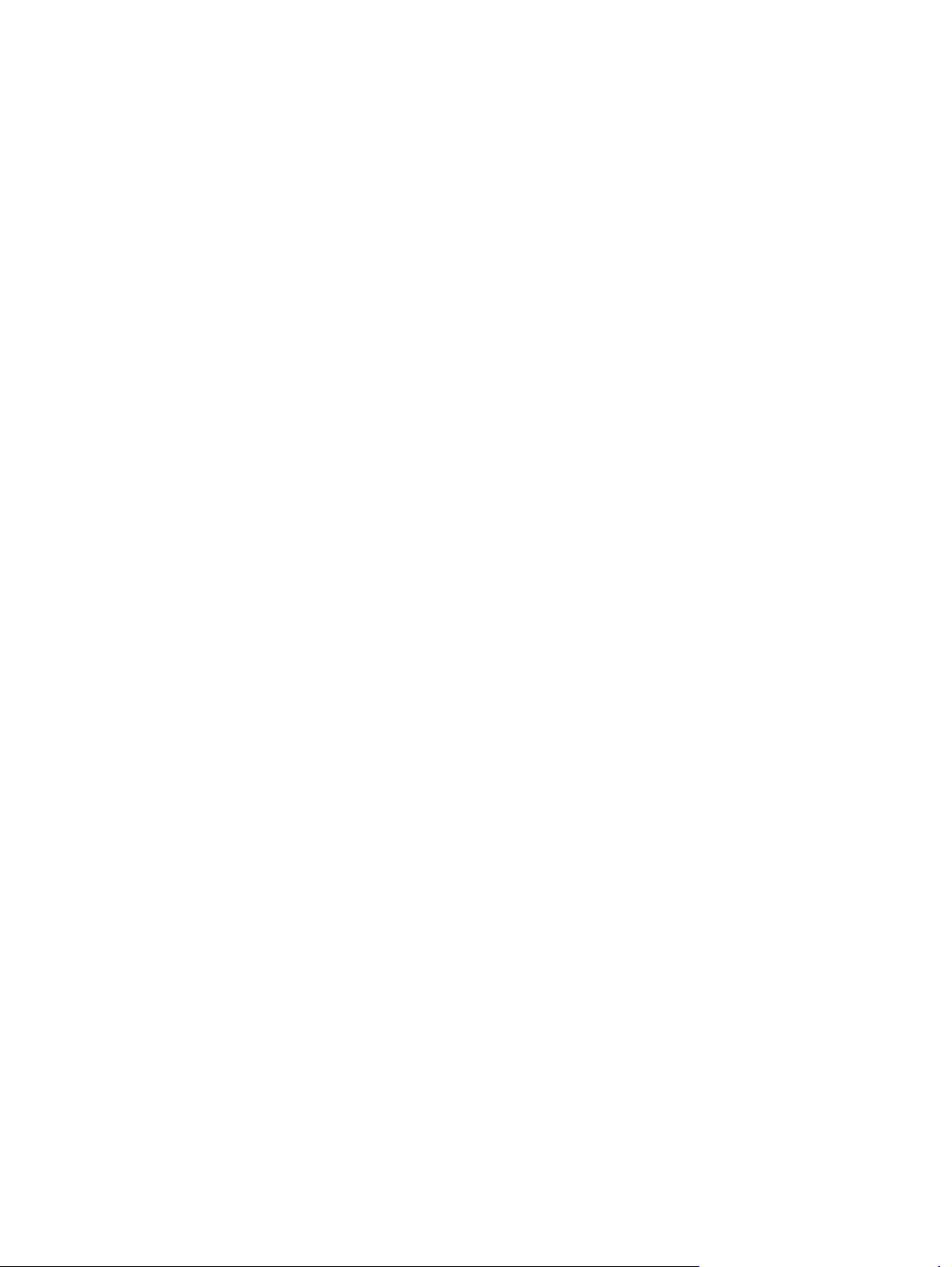
funkcjonowania w kraju/regionie, dla którego nigdy nie był przewidziany z powodów prawnych czy ze względu na
regulacje.
W ZAKRESIE DOZWOLONYM PRZEZ PRAWO LOKALNE ŚRODKI ZARADCZE OKREŚLONE W TYM
OŚWIADCZENIU STANOWIĄ JEDYNE I WYŁĄCZNE ŚRODKI ZARADCZE KLIENTA. OPRÓCZ
POWYŻSZEGO WYJĄTKU, FIRMA HP LUB JEJ DOSTAWCY NIE ODPOWIADAJĄ ZA UTRATĘ DANYCH LUB
ZA BEZPOŚREDNIE, SPECJALNE, PRZYPADKOWE LUB WYNIKOWE (ŁĄCZNIE Z UTRACONYM ZYSKIEM
LUB DANYMI) CZY TEŻ INNE USZKODZENIA, NA PODSTAWIE UMOWY, WYNIKAJĄCE Z NARUSZENIA
PRAWA LUB Z INNEGO TYTUŁU. Niektóre kraje/regiony, państwa lub prowincje nie zezwalają na wyjątki czy
ograniczenie przypadkowych lub wynikłych szkód, zatem powyższe ograniczenie lub wyjątek może nie mieć
zastosowania.
WARUNKI GWARANCJI ZAWARTE W TYM OŚWIADCZENIU, Z WYJĄTKIEM DZIAŁAŃ DOPUSZCZANYCH
PRZEZ PRAWO, NIE WYŁĄCZAJĄ, NIE OGRANICZAJĄ ANI NIE ZMIENIAJĄ PRAW USTAWOWYCH
MAJĄCYCH ZASTOSOWANIE PRZY SPRZEDAŻY TEGO PRODUKTU UŻYTKOWNIKOWI I NIE STANOWIĄ
ICH ROZSZERZENIA.
86 Załącznik A Serwis i pomoc techniczna PLWW
Page 95
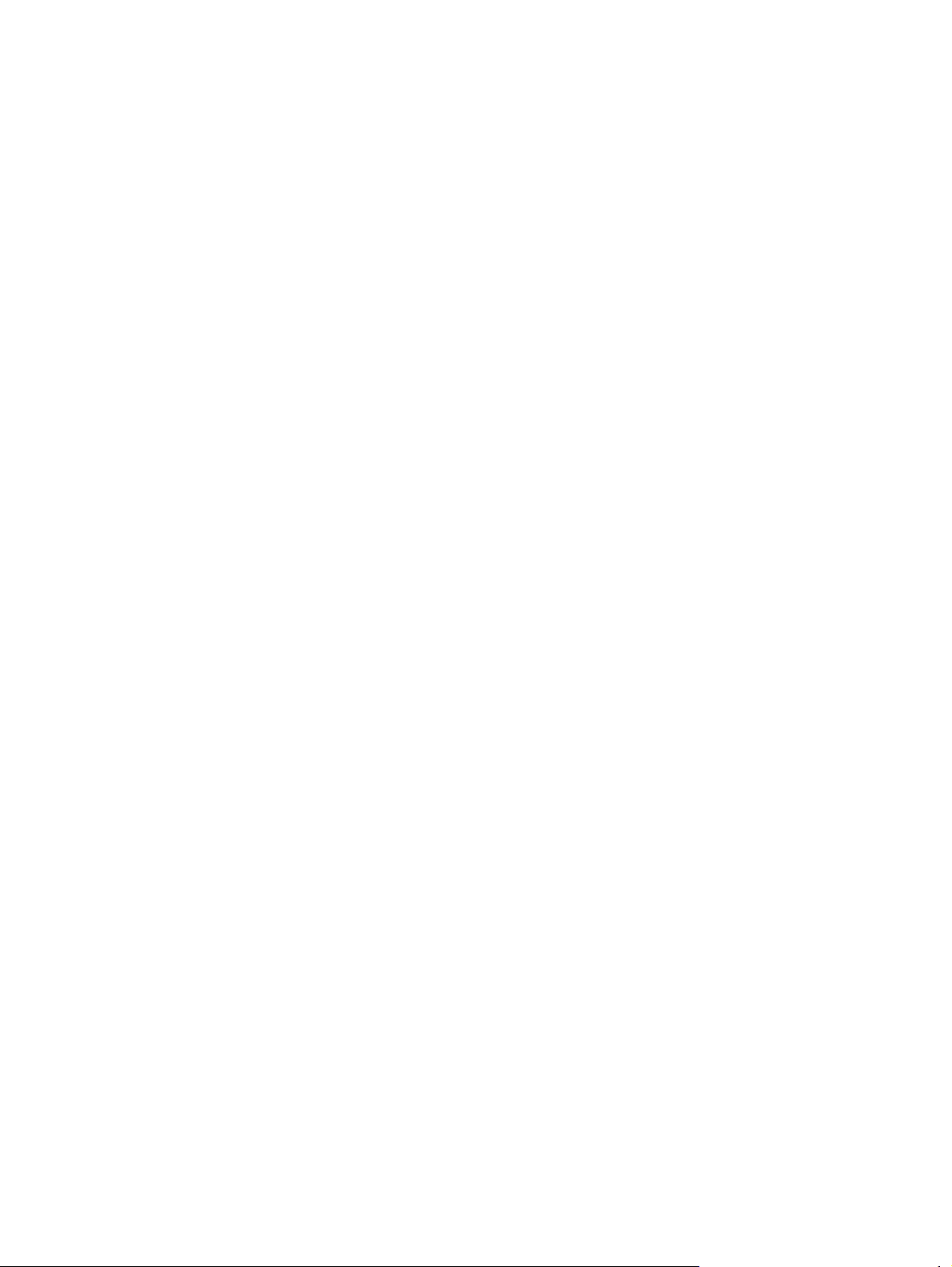
Usługa gwarancji na samodzielną naprawę przez klienta
Produkty HP zbudowano z użyciem wielu elementów do samodzielnej naprawy przez klienta (CSR Customer Self Repair) w celu zminimalizowania czasu naprawy i zwiększenia elastyczności w
dokonywaniu wymiany uszkodzonych elementów. Jeśli w okresie diagnozowania, firma HP stwierdzi,
że naprawa dokonana została z użyciem elementów CSR, dostarczy tę część do wymiany bezpośrednio
do użytkownika. Wyróżniamy dwie kategorie elementów CSR: 1) Elementy, dla których samodzielna
naprawa jest konieczna. Jeśli poprosisz firmę HP o wymianę tych części, pobrana zostanie opłata za
podróż i pracę pracowników serwisu. 2) Elementy, dla których samodzielna naprawa jest opcjonalna.
Te elementy są również przeznaczone do samodzielnej naprawy przez klienta. Jeśli jednak poprosisz
firmę HP o ich wymianę, może ona zostać dokonana bez żadnych dodatkowych kosztów, zgodnie z
rodzajem usługi gwarancyjnej dla danego produktu.
W zależności od dostępności i możliwości lokalizacyjnych elementy CSR mogą zostać dostarczone w
ciągu jednego dnia roboczego. W przypadku określonych możliwości lokalizacyjnych za pobraniem
dodatkowej opłaty dostępne są przesyłki dorę
Jeśli potrzebujesz pomocy, zadzwoń do centrum pomocy technicznej HP, aby uzyskać telefoniczną
pomoc pracownika serwisu. W materiałach dostarczonych z elementem CSR firma wyszczególnione
jest czy wadliwy element należy zwrócić do firmy HP. W przypadku, gdy konieczny jest zwrot wadliwego
elementu do firmy HP, należy tego dokonać w określonym przedziale czasu, który wynosi z reguły pięć
(5) dni roboczych. Uszkodzony element należy zwrócić wraz z dokumentacją dołączoną do materiałów
transportowych. Niedostarczenie uszkodzonego elementu może spowodować naliczenie opłaty za jego
wymianę przez firmę HP. W przypadku samodzielnej naprawy firma HP poniesie wszystkie koszty
związane z zakupem i przysłaniem elementu i dokona wyboru kuriera.
czane tego samego dnia lub przesyłki czterogodzinne.
PLWW Usługa gwarancji na samodzielną naprawę przez klienta 87
Page 96

Oświadczenie Hewlett-Packard dotyczące ograniczonej gwarancji na oprogramowanie
PRODUKT FIRMY HP
Oprogramowanie do dystrybucji cyfrowej HP MFP w wersji 4
1. Firma HP gwarantuje, że przez okres 90 dni, licząc od daty zakupu, dostarczone
OPROGRAMOWANIE HP nie ulegnie awarii na skutek wad materiałowych lub produkcyjnych, jeśli
będzie poprawnie zainstalowane i wykorzystywane. W przypadku otrzymania zawiadomienia
o wadach stwierdzonych w okresie gwarancyjnym, firma HP wymieni wadliwe
OPROGRAMOWANIE.
2. Firma HP nie gwarantuje nieprzerwanego i bezbłędnego działania produktów HP. Jeśli firma HP
nie jest w stanie w rozsądnym czasie dokonać wymiany OPROGRAMOWANIA, po której produkt
będzie w stanie jak sprzed awarii, firma HP może zażądać odinstalowania OPROGRAMOWANIA
i jego zwrotu w celu uzyskania zwrotu kosztów.
3. WSZELKIE DOROZUMIANE GWARANCJE HANDLOWE ORAZ GWARANCJE
PRZYDATNOŚCI PRODUKTU DO OKREŚLONYCH ZASTOSOWAŃ SĄ OGRANICZONE DO
WYŻEJ WYMIENIONEGO OKRESU TRWANIA GWARANCJI. W niektórych stanach lub
prowincjach nie dopuszcza się ograniczania czasu trwania gwarancji dorozumianej, w związku
z czym powyższe ograniczenie może nie mieć zastosowania. Gwarancja ta daje specyficzne
prawa, które także różnią się w poszczególnych stanach lub prowincjach.
4. DZIAŁANIA PRZEWIDZIANE W NINIEJSZEJ GWARANCJI SĄ JEDYNYMI I WYŁĄCZNYMI
DZIAŁANIAMI. Z WYJĄTKIEM SYTUACJI OPISANYCH POWYŻEJ FIRMA HP NIE PONOSI
ODPOWIEDZIALNOŚCI ZA UTRATĘ DANYCH ANI ZA SZKODY BEZPOŚREDNIE,
SZCZEGÓLNE, UBOCZNE, WTÓRNE (W TYM UTRATĘ ZYSKÓW) ANI ZA INNE SZKODY,
WYNIKAJĄCE Z ODPOWIEDZIALNO
W niektórych stanach lub prowincjach nie dopuszcza się wyłączenia lub ograniczenia szkód
ubocznych lub wtórnych, w związku z czym warunki powyższe mogą nie mieć zastosowania.
ŚCI KONTRAKTOWEJ, DELIKTOWEJ LUB INNEJ.
CZAS TRWANIA GWARANCJI
90 dni
Uwaga: Ograniczona gwarancja na ten produkt i towarzyszące mu oprogramowanie znajduje się
w dokumentacji produktu dostarczanej wraz z nim. Należy się z nią zapoznać w tym momencie.
UWAGA: KORZYSTANIE Z DOSTARCZONEGO OPROGRAMOWANIA FIRMY HP PODLEGA
PODANYM PONIŻEJ WARUNKOM LICENCJI. UŻYTKOWANIE OPROGRAMOWANIA OZNACZA
ZGODĘ NA WARUNKI LICENCJI. W RAZIE NIEPRZYJĘCIA WARUNKÓW LICENCJI NALEŻY
ZWRÓCIĆ OPROGRAMOWANIE, ABY UZYSKAĆ PEŁNY ZWROT PONIESIONYCH KOSZTÓW.
JEŻELI OPROGRAMOWANIE BYŁO DOSTARCZONE ŁĄCZNIE Z INNYM PRODUKTEM, MOŻNA
ZWRÓCIĆ CAŁY NIEWYKORZYSTANY ZESTAW I UZYSKAĆ PEŁNY ZWROT ZAPŁATY.
88 Załącznik A Serwis i pomoc techniczna PLWW
Page 97

Dostępność pomocy i obsługi
Na całym świecie firma HP zapewnia możliwość zakupu różnorodnych opcji obsługi i pomocy
technicznej. Dostępność tych programów jest zależy od lokalizacji.
PLWW Dostępność pomocy i obsługi 89
Page 98

Umowy serwisowe HP
Firma HP oferuje kilka rodzajów umów serwisowych, które zaspakajają szeroki zakres potrzeb
w zakresie wsparcia technicznego. Umowy serwisowe nie są częścią standardowej gwarancji. Usługi
wsparcia technicznego zależą od lokalizacji. Aby uzyskać dodatkowe informacje na temat umów
serwisowych i dostępności usług, należy skontaktować się z Centrum obsługi klienta HP. Dla urządzenia
do cyfrowej dystrybucji dokumentów dostępna jest zwykle następująca umowa serwisowa:
Serwis następnego dnia w miejscu instalacji
Umowa ta zapewnia wsparcie techniczne w następnym dniu roboczym po zgłoszeniu. Dla większości
umów na usługi w miejscu instalacji dostępna jest możliwość (za dodatkową opłatą) rozszerzenia godzin
i obszaru świadczenia usług pomocy technicznej.
90 Załącznik A Serwis i pomoc techniczna PLWW
Page 99

B Dane techniczne
Parametry fizyczne
●
Parametry elektryczne
●
Parametry poboru mocy
●
Parametry otoczenia
●
Emisja akustyczna
●
PLWW 91
Page 100

Parametry fizyczne
Tabela B-1 Parametry fizyczne (bez rozszerzonej klawiatury)
Wysokość Głębokość Szerokość Waga
340,26 mm
(13,40 cala)
571,82 mm
(22,51 cala)
Parametry elektryczne
Tabela B-2 Parametry elektryczne
Wymagane napięcie 100-240V (±10%)
Minimalne zalecane natężenie obwodu 1,0 A
OSTRZEŻENIE! Wymagania dotyczące zasilania zależą od kraju/regionu, w którym
urządzenie jest sprzedawane. Nie należy zmieniać napięcia roboczego. Spowoduje to
uszkodzenie urządzenia do cyfrowej dystrybucji dokumentów i unieważnienie gwarancji na
produkt.
Parametry poboru mocy
Tabela B-3 Pobór mocy (średni, w watach)
Skanowanie (55 ob./min)
2
Gotowość Uśpienie Wyłączony
452,62 mm
(17,82 cala)
50/60 Hz (±2 Hz)
1
23,09 kg
(50 funtów)
98 W 35 W 15,7 W 0 W
1
Podane wartości mogą ulec zmianie. Aktualne informacje znajdują się w witrynie www.hp.com/support/9250c.
2
Podany tutaj pobór mocy jest najwyższą wartością zmierzoną podczas skanowania kolorowego i monochromatycznego i przy
użyciu wszystkich standardowych wartości napięcia.
3
Standardowy czas przejścia z trybu gotowości do trybu uśpienia wynosi 60 minut.
4
Rozpraszanie ciepła w trybie gotowości wynosi 123 BTU/godzinę.
92 Załącznik B Dane techniczne PLWW
